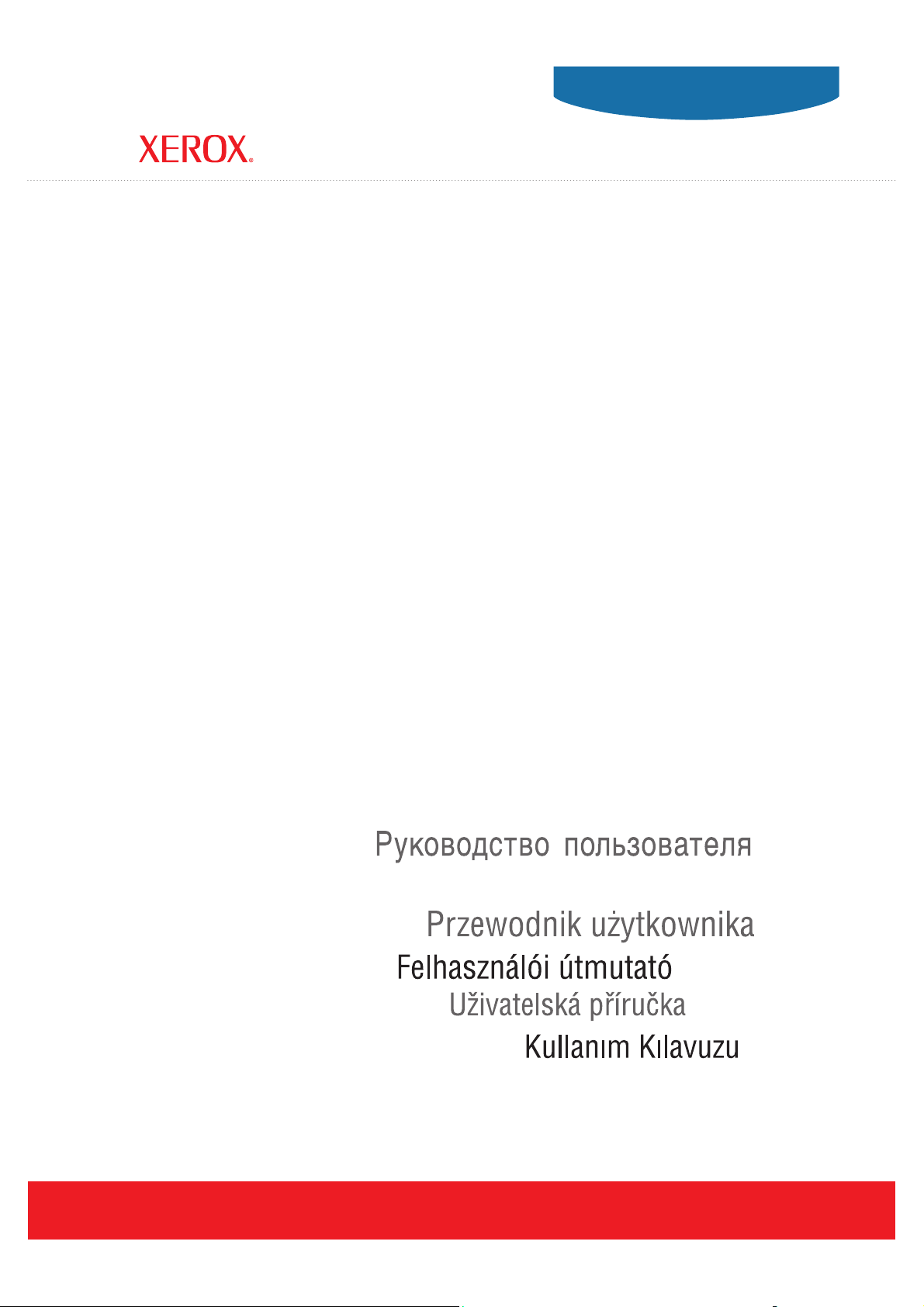
User Guide
Guide d’utilisation
Phaser® 5550
printer
Guida dell'utente
Benutzerhandbuch
Guía del usuario
Guia do Usuário
Gebruikershandleiding
Användarhandbok
Betjeningsvejledning
ǼȖȤİȚȡȓįȚȠȤȡȒıIJȘ
www.xerox.com/support

Copyright © 2008 Xerox Corporation. Alla rättigheter förbehålles. Rättigheterna till opublicerat material skyddas av de
upphovsrättslagar som gäller i USA. Innehållet i den här publikationen får inte reproduceras i någon form utan tillåtelse från
Xerox Corporation.
Upphovsrätten innefattar allt material och all information som är upphovsrättsskyddad enligt lag eller i enlighet med detta avtal.
Detta avser också, utan begränsningar, det material som genereras av programvaran och som visas på bildskärmen, såsom format,
mallar, ikoner, skärmbilder, utseende osv.
®
XEROX
, CentreDirect®, CentreWare®, Phaser®, PhaserSMART®, PrintingScout™ och Walk-Up® är varumärken som tillhör
Xerox Corporation i USA och/eller andra länder.
®
Adobe Reader
, Adobe Type Manager®, ATM™, Flash®, Macromedia®, Photoshop® och PostScript® är varumärken som tillhör
Adobe Systems Incorporated i USA och/eller andra länder.
®
, AppleTalk®, Bonjour®, EtherTalk®, LaserWriter®, LocalTalk®, Macintosh®, Mac OS® och TrueType® är varumärken
Apple
som tillhör Apple Computer, Inc. i USA och/eller andra länder.
®
, HP-UX® och PCL® är varumärken som tillhör Hewlett-Packard Corporation i USA och/eller andra länder.
HP-GL
®
och AIX® är varumärken som tillhör International Business Machines Corporation i USA och/eller andra länder.
IBM
®
Microsoft
, Windows Vista™, Windows® och Windows Server™ är varumärken som tillhör Microsoft Corporation i USA och/
eller andra länder.
®
, NetWare®, NDPS®, NDS®, Novell Directory Services®, IPX™ och Novell Distributed Print Services™ är varumärken
Novell
som tillhör Novell, Incorporated i USA och/eller andra länder.
®
IRIX® är ett varumärke som tillhör Silicon Graphics, Inc.
SGI
SM
, Sun Microsystems™, and Solaris™ är varumärken som tillhör Sun Microsystems, Incorporated i USA och/eller andra
Sun
länder.
®
är ett varumärke i USA och andra länder, licensierat exklusivt genom X/Open Company Limited.
UNIX
NERGY STAR
Som E
uppfyller E
®
-partner har Xerox Corporation fastställt att den här produkten (Phaser 5550DN och Phaser 5550DT)
NERGY STAR-riktlinjerna för energispardrift. Namnet och logotypen ENERGY STAR är märken som är registrerade i
USA.
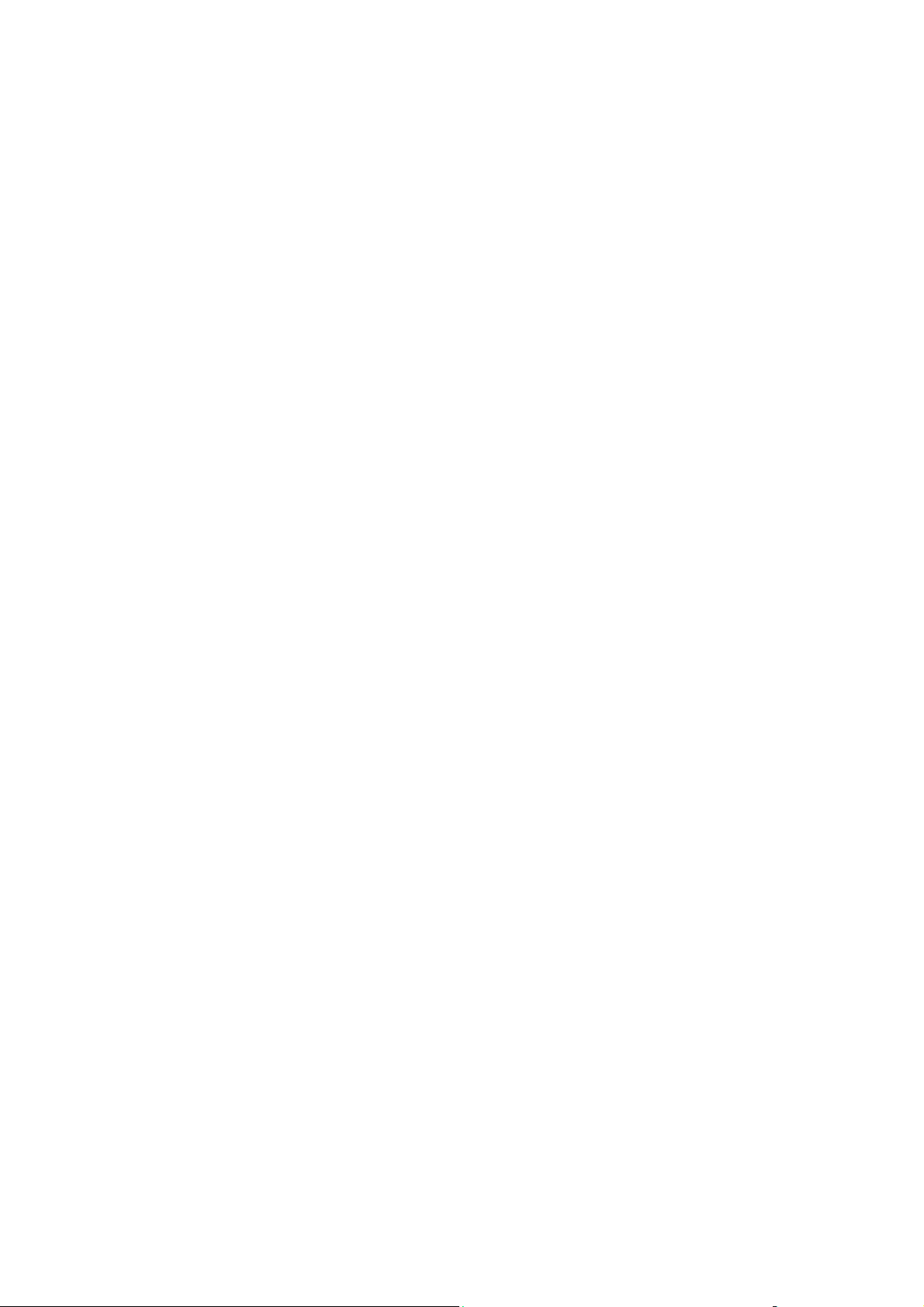
Innehåll
1 Användarsäkerhet
Elektrisk säkerhet . . . . . . . . . . . . . . . . . . . . . . . . . . . . . . . . . . . . . . . . . . . . . . . . . . . . . . . . . 1-2
Lasersäkerhet. . . . . . . . . . . . . . . . . . . . . . . . . . . . . . . . . . . . . . . . . . . . . . . . . . . . . . . . . . . . . 1-4
Underhållssäkerhet . . . . . . . . . . . . . . . . . . . . . . . . . . . . . . . . . . . . . . . . . . . . . . . . . . . . . . . . 1-5
Driftsäkerhet . . . . . . . . . . . . . . . . . . . . . . . . . . . . . . . . . . . . . . . . . . . . . . . . . . . . . . . . . . . . . 1-6
Skrivarens placering . . . . . . . . . . . . . . . . . . . . . . . . . . . . . . . . . . . . . . . . . . . . . . . . . . 1-6
Skrivarutrymme . . . . . . . . . . . . . . . . . . . . . . . . . . . . . . . . . . . . . . . . . . . . . . . . . . . . . 1-6
Anvisningar om handhavande. . . . . . . . . . . . . . . . . . . . . . . . . . . . . . . . . . . . . . . . . . . 1-7
Säkerhetsanvisningar vid utskrift . . . . . . . . . . . . . . . . . . . . . . . . . . . . . . . . . . . . . . . . 1-7
Förbrukningsvaror till skrivare . . . . . . . . . . . . . . . . . . . . . . . . . . . . . . . . . . . . . . . . . . 1-7
Flytta skrivaren . . . . . . . . . . . . . . . . . . . . . . . . . . . . . . . . . . . . . . . . . . . . . . . . . . . . . . 1-8
Symboler på maskinen. . . . . . . . . . . . . . . . . . . . . . . . . . . . . . . . . . . . . . . . . . . . . . . . . . . . . . 1-9
2 Skrivarfunktioner
Skrivarens delar . . . . . . . . . . . . . . . . . . . . . . . . . . . . . . . . . . . . . . . . . . . . . . . . . . . . . . . . . . . 2-2
Sedd framifrån. . . . . . . . . . . . . . . . . . . . . . . . . . . . . . . . . . . . . . . . . . . . . . . . . . . . . . . 2-2
Sedd bakifrån . . . . . . . . . . . . . . . . . . . . . . . . . . . . . . . . . . . . . . . . . . . . . . . . . . . . . . . 2-2
Invändiga delar . . . . . . . . . . . . . . . . . . . . . . . . . . . . . . . . . . . . . . . . . . . . . . . . . . . . . . 2-3
Skrivarkonfigurationer. . . . . . . . . . . . . . . . . . . . . . . . . . . . . . . . . . . . . . . . . . . . . . . . . . . . . . 2-4
Standardfunktioner . . . . . . . . . . . . . . . . . . . . . . . . . . . . . . . . . . . . . . . . . . . . . . . . . . . 2-4
Tillgängliga konfigurationer . . . . . . . . . . . . . . . . . . . . . . . . . . . . . . . . . . . . . . . . . . . . 2-5
Tillvalsutrustning och uppgraderingar . . . . . . . . . . . . . . . . . . . . . . . . . . . . . . . . . . . . 2-6
Kontrollpanel. . . . . . . . . . . . . . . . . . . . . . . . . . . . . . . . . . . . . . . . . . . . . . . . . . . . . . . . . . . . . 2-7
Kontrollpanelens funktioner . . . . . . . . . . . . . . . . . . . . . . . . . . . . . . . . . . . . . . . . . . . . 2-7
Kontrollpanelens layout . . . . . . . . . . . . . . . . . . . . . . . . . . . . . . . . . . . . . . . . . . . . . . . 2-8
Utskriftsikon . . . . . . . . . . . . . . . . . . . . . . . . . . . . . . . . . . . . . . . . . . . . . . . . . . . . . . . . 2-8
Menykarta . . . . . . . . . . . . . . . . . . . . . . . . . . . . . . . . . . . . . . . . . . . . . . . . . . . . . . . . . . 2-9
Informationssidor . . . . . . . . . . . . . . . . . . . . . . . . . . . . . . . . . . . . . . . . . . . . . . . . . . . . 2-9
Provsidor . . . . . . . . . . . . . . . . . . . . . . . . . . . . . . . . . . . . . . . . . . . . . . . . . . . . . . . . . . . 2-9
Phaser® 5550 Färglaserskrivare
i
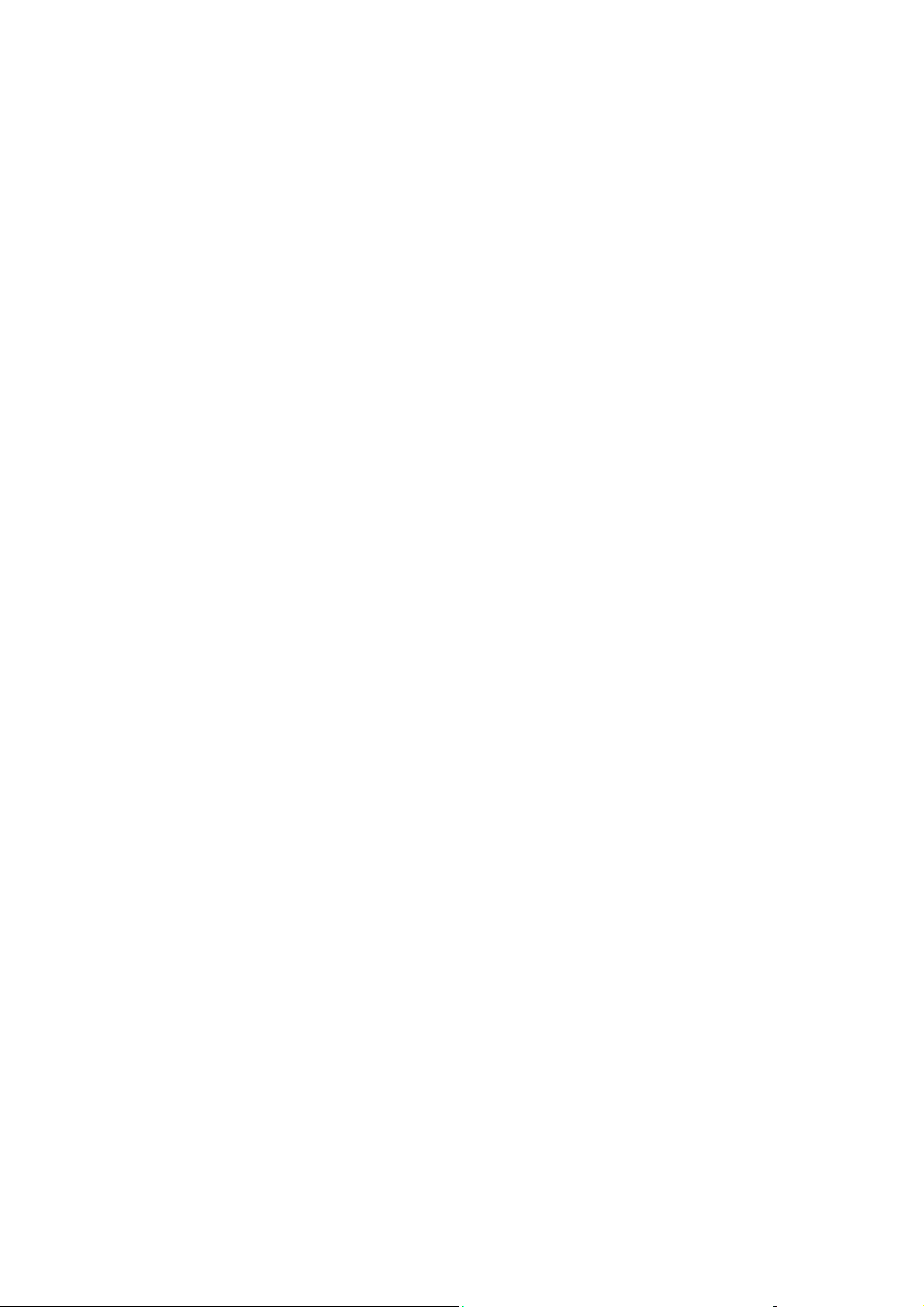
Innehåll
Teckensnitt. . . . . . . . . . . . . . . . . . . . . . . . . . . . . . . . . . . . . . . . . . . . . . . . . . . . . . . . . . . . . . 2-10
Typer av teckensnitt . . . . . . . . . . . . . . . . . . . . . . . . . . . . . . . . . . . . . . . . . . . . . . . . . 2-10
Skicka teckensnitt . . . . . . . . . . . . . . . . . . . . . . . . . . . . . . . . . . . . . . . . . . . . . . . . . . . 2-10
Skriva ut teckensnittsexempel. . . . . . . . . . . . . . . . . . . . . . . . . . . . . . . . . . . . . . . . . . 2-11
Mer information. . . . . . . . . . . . . . . . . . . . . . . . . . . . . . . . . . . . . . . . . . . . . . . . . . . . . . . . . . 2-12
Resurser. . . . . . . . . . . . . . . . . . . . . . . . . . . . . . . . . . . . . . . . . . . . . . . . . . . . . . . . . . . 2-12
Xerox Kundtjänst . . . . . . . . . . . . . . . . . . . . . . . . . . . . . . . . . . . . . . . . . . . . . . . . . . . 2-13
3 Grundläggande om nätverk
Översikt över nätverksinstallation och nätverkskonfiguration . . . . . . . . . . . . . . . . . . . . . . . 3-2
Välja anslutningsmetod . . . . . . . . . . . . . . . . . . . . . . . . . . . . . . . . . . . . . . . . . . . . . . . . . . . . . 3-3
Ansluta via Ethernet (rekommenderas). . . . . . . . . . . . . . . . . . . . . . . . . . . . . . . . . . . . 3-3
Ansluta via USB . . . . . . . . . . . . . . . . . . . . . . . . . . . . . . . . . . . . . . . . . . . . . . . . . . . . . 3-4
Ansluta via parallell anslutning. . . . . . . . . . . . . . . . . . . . . . . . . . . . . . . . . . . . . . . . . . 3-4
Konfigurera nätverksadressen . . . . . . . . . . . . . . . . . . . . . . . . . . . . . . . . . . . . . . . . . . . . . . . . 3-5
TCP/IP- och IP-adresser . . . . . . . . . . . . . . . . . . . . . . . . . . . . . . . . . . . . . . . . . . . . . . . 3-5
Ställa in skrivarens IP-adress automatiskt . . . . . . . . . . . . . . . . . . . . . . . . . . . . . . . . . 3-5
Dynamiska metoder för att ange skrivarens IP-adress . . . . . . . . . . . . . . . . . . . . . . . . 3-6
Ställa in skrivarens IP-adress manuellt . . . . . . . . . . . . . . . . . . . . . . . . . . . . . . . . . . . . 3-8
Program för skrivarhantering. . . . . . . . . . . . . . . . . . . . . . . . . . . . . . . . . . . . . . . . . . . . . . . . 3-10
CentreWare Internet Services (IS) . . . . . . . . . . . . . . . . . . . . . . . . . . . . . . . . . . . . . . 3-10
CentreWare Web. . . . . . . . . . . . . . . . . . . . . . . . . . . . . . . . . . . . . . . . . . . . . . . . . . . . 3-11
Tillgängliga skrivardrivrutiner . . . . . . . . . . . . . . . . . . . . . . . . . . . . . . . . . . . . . . . . . . . . . . 3-12
Windows 2000 och senare. . . . . . . . . . . . . . . . . . . . . . . . . . . . . . . . . . . . . . . . . . . . . . . . . . 3-13
Förberedelser. . . . . . . . . . . . . . . . . . . . . . . . . . . . . . . . . . . . . . . . . . . . . . . . . . . . . . . 3-13
Snabbinstallation från cd-skiva. . . . . . . . . . . . . . . . . . . . . . . . . . . . . . . . . . . . . . . . . 3-13
Andra installationsmetoder . . . . . . . . . . . . . . . . . . . . . . . . . . . . . . . . . . . . . . . . . . . . 3-13
Windows 64-bitars server till 32-bitars klientinstallation. . . . . . . . . . . . . . . . . . . . . 3-17
Felsökning i Windows 2000 eller senare . . . . . . . . . . . . . . . . . . . . . . . . . . . . . . . . . 3-18
Macintosh OS X, version 10.3 och senare. . . . . . . . . . . . . . . . . . . . . . . . . . . . . . . . . . . . . . 3-20
Macintosh OS X, version 10.3 . . . . . . . . . . . . . . . . . . . . . . . . . . . . . . . . . . . . . . . . . 3-20
Macintosh OS X, version 10.4 . . . . . . . . . . . . . . . . . . . . . . . . . . . . . . . . . . . . . . . . . 3-21
Felsökning i Macintosh (Mac OS X, version 10.3 och senare) . . . . . . . . . . . . . . . . 3-23
UNIX (Linux) . . . . . . . . . . . . . . . . . . . . . . . . . . . . . . . . . . . . . . . . . . . . . . . . . . . . . . . . . . . 3-24
Snabbinstallation. . . . . . . . . . . . . . . . . . . . . . . . . . . . . . . . . . . . . . . . . . . . . . . . . . . . 3-24
Phaser® 5550 Färglaserskrivare
ii
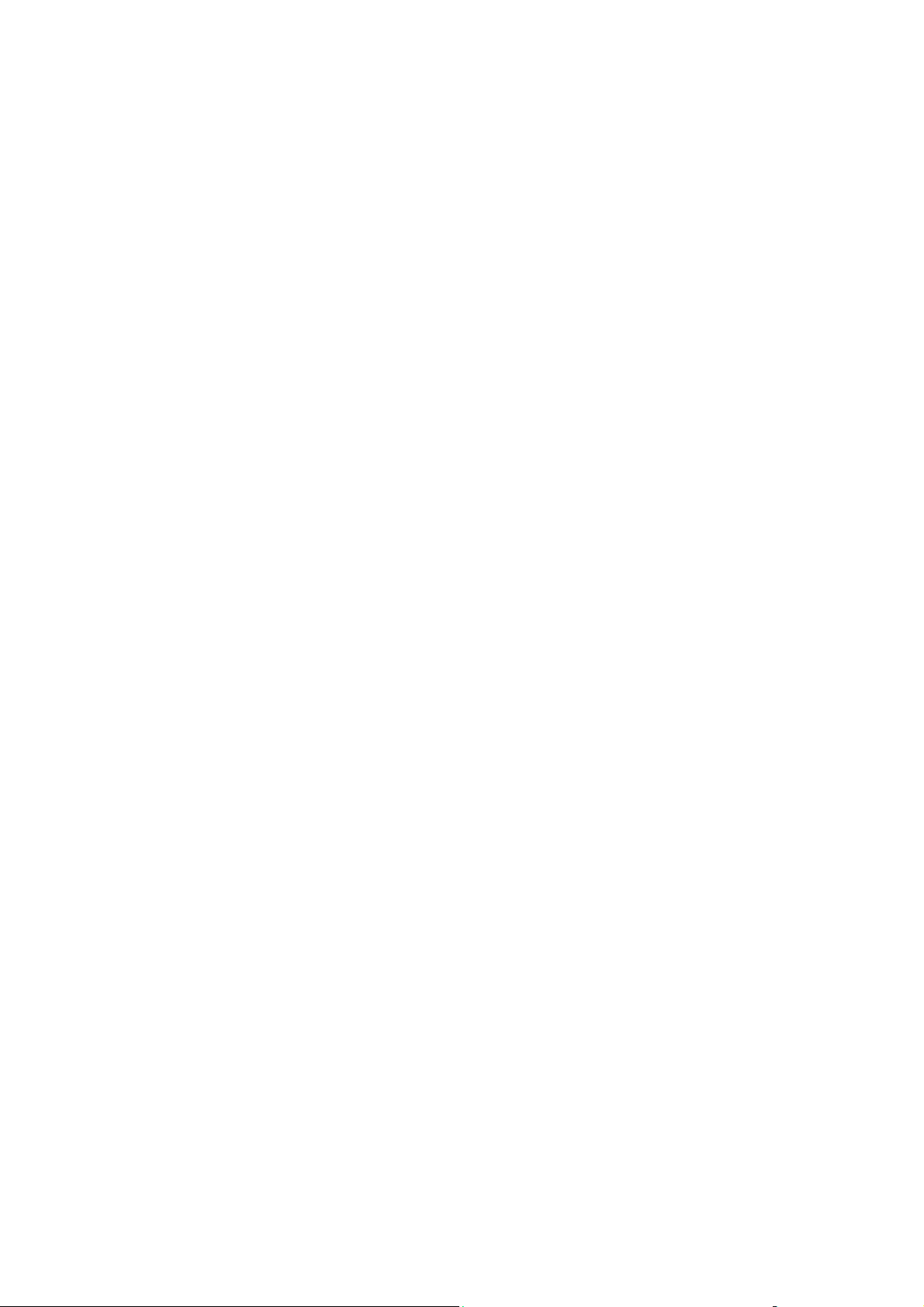
Innehåll
IPv6 . . . . . . . . . . . . . . . . . . . . . . . . . . . . . . . . . . . . . . . . . . . . . . . . . . . . . . . . . . . . . . . . . . . 3-26
Aktivera IPv6 . . . . . . . . . . . . . . . . . . . . . . . . . . . . . . . . . . . . . . . . . . . . . . . . . . . . . . 3-26
Ställa in gränssnitts-ID . . . . . . . . . . . . . . . . . . . . . . . . . . . . . . . . . . . . . . . . . . . . . . . 3-27
Automatisk adresstilldelning. . . . . . . . . . . . . . . . . . . . . . . . . . . . . . . . . . . . . . . . . . . 3-28
DHCPv6 . . . . . . . . . . . . . . . . . . . . . . . . . . . . . . . . . . . . . . . . . . . . . . . . . . . . . . . . . . 3-29
Manuell adresstilldelning . . . . . . . . . . . . . . . . . . . . . . . . . . . . . . . . . . . . . . . . . . . . . 3-30
Adressprioritet. . . . . . . . . . . . . . . . . . . . . . . . . . . . . . . . . . . . . . . . . . . . . . . . . . . . . . 3-31
4 Grundläggande information om utskrift
Tillåtna papper och material . . . . . . . . . . . . . . . . . . . . . . . . . . . . . . . . . . . . . . . . . . . . . . . . . 4-2
Anvisningar för pappersanvändning. . . . . . . . . . . . . . . . . . . . . . . . . . . . . . . . . . . . . . 4-2
Papper som kan skada skrivaren . . . . . . . . . . . . . . . . . . . . . . . . . . . . . . . . . . . . . . . . . 4-3
Anvisningar för pappersförvaring. . . . . . . . . . . . . . . . . . . . . . . . . . . . . . . . . . . . . . . . 4-3
Pappersstorlekar och ytvikter som stöds. . . . . . . . . . . . . . . . . . . . . . . . . . . . . . . . . . . 4-4
Inställning av fack. . . . . . . . . . . . . . . . . . . . . . . . . . . . . . . . . . . . . . . . . . . . . . . . . . . . 4-7
Fylla på papper . . . . . . . . . . . . . . . . . . . . . . . . . . . . . . . . . . . . . . . . . . . . . . . . . . . . . . . . . . . 4-9
Fylla på papper i fack 1 (MPT) för enkelsidig utskrift . . . . . . . . . . . . . . . . . . . . . . . . 4-9
Fylla på papper i fack 2–5 för enkelsidig utskrift. . . . . . . . . . . . . . . . . . . . . . . . . . . 4-13
Fylla på papper i fack 6 för enkelsidig utskrift . . . . . . . . . . . . . . . . . . . . . . . . . . . . . 4-17
Fylla på papper i fack 1 (MPT) för dubbelsidig utskrift. . . . . . . . . . . . . . . . . . . . . . 4-20
Fylla på papper i fack 2–5 för dubbelsidig utskrift. . . . . . . . . . . . . . . . . . . . . . . . . . 4-24
Fylla på papper i fack 6 för dubbelsidig utskrift. . . . . . . . . . . . . . . . . . . . . . . . . . . . 4-27
Välja utskriftsalternativ . . . . . . . . . . . . . . . . . . . . . . . . . . . . . . . . . . . . . . . . . . . . . . . . . . . . 4-31
Faktorer som påverkar utskriftskapaciteten . . . . . . . . . . . . . . . . . . . . . . . . . . . . . . . 4-31
Välja utskriftsinställningar (Windows). . . . . . . . . . . . . . . . . . . . . . . . . . . . . . . . . . . 4-31
Välja alternativ för en enstaka utskrift (Windows). . . . . . . . . . . . . . . . . . . . . . . . . . 4-32
Välja alternativ för en enstaka utskrift (Macintosh) . . . . . . . . . . . . . . . . . . . . . . . . . 4-32
Skriva ut på bägge sidor av papperet. . . . . . . . . . . . . . . . . . . . . . . . . . . . . . . . . . . . . . . . . . 4-33
Automatisk dubbelsidig utskrift . . . . . . . . . . . . . . . . . . . . . . . . . . . . . . . . . . . . . . . . 4-33
Bindningsinställningar . . . . . . . . . . . . . . . . . . . . . . . . . . . . . . . . . . . . . . . . . . . . . . . 4-33
Välja dubbelsidig utskrift . . . . . . . . . . . . . . . . . . . . . . . . . . . . . . . . . . . . . . . . . . . . . 4-34
Skriva ut på specialmaterial. . . . . . . . . . . . . . . . . . . . . . . . . . . . . . . . . . . . . . . . . . . . . . . . . 4-35
Skriva ut på OH-film. . . . . . . . . . . . . . . . . . . . . . . . . . . . . . . . . . . . . . . . . . . . . . . . . 4-35
Skriva ut på kuvert . . . . . . . . . . . . . . . . . . . . . . . . . . . . . . . . . . . . . . . . . . . . . . . . . . 4-38
Skriva ut brevkort . . . . . . . . . . . . . . . . . . . . . . . . . . . . . . . . . . . . . . . . . . . . . . . . . . . 4-41
Skriva ut på etiketter . . . . . . . . . . . . . . . . . . . . . . . . . . . . . . . . . . . . . . . . . . . . . . . . . 4-43
Skriva ut på papper med anpassad storlek. . . . . . . . . . . . . . . . . . . . . . . . . . . . . . . . . . . . . . 4-46
Anvisningar. . . . . . . . . . . . . . . . . . . . . . . . . . . . . . . . . . . . . . . . . . . . . . . . . . . . . . . . 4-46
Skriva ut på anpassad pappersstorlek . . . . . . . . . . . . . . . . . . . . . . . . . . . . . . . . . . . . 4-47
Skapa anpassade papperstyper. . . . . . . . . . . . . . . . . . . . . . . . . . . . . . . . . . . . . . . . . . . . . . . 4-50
Phaser® 5550 Färglaserskrivare
iii
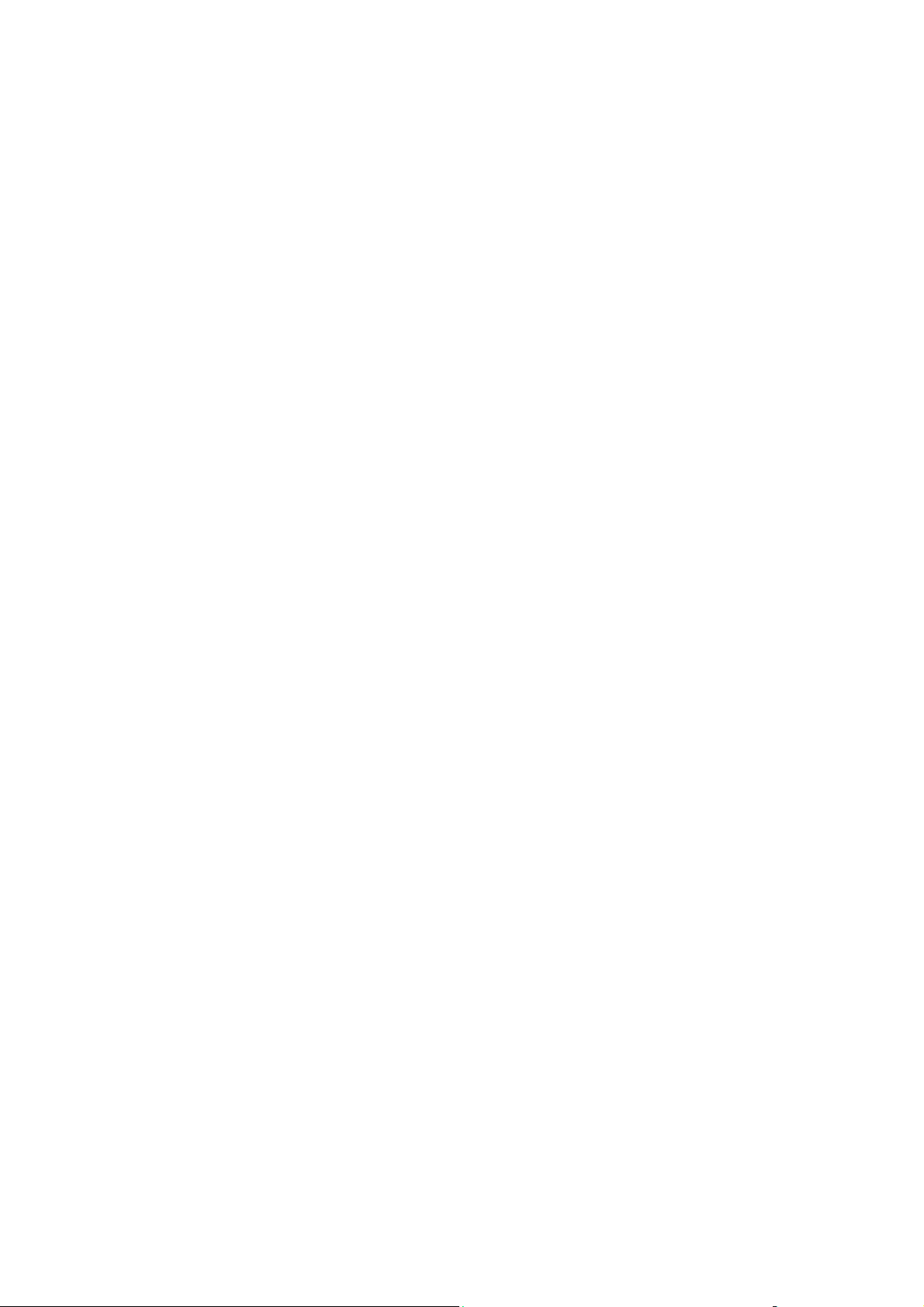
Innehåll
Använda häftenheten . . . . . . . . . . . . . . . . . . . . . . . . . . . . . . . . . . . . . . . . . . . . . . . . . . . . . . 4-51
Häftningsalternativ . . . . . . . . . . . . . . . . . . . . . . . . . . . . . . . . . . . . . . . . . . . . . . . . . . 4-51
Åtgärd när klamrarna börjar ta slut. . . . . . . . . . . . . . . . . . . . . . . . . . . . . . . . . . . . . . 4-51
Fylla på häftklamrar . . . . . . . . . . . . . . . . . . . . . . . . . . . . . . . . . . . . . . . . . . . . . . . . . 4-52
Använda hålslagaren . . . . . . . . . . . . . . . . . . . . . . . . . . . . . . . . . . . . . . . . . . . . . . . . . . . . . . 4-55
Ställa in standardalternativ för hålslagning. . . . . . . . . . . . . . . . . . . . . . . . . . . . . . . . 4-56
Tömma hålslagslådan . . . . . . . . . . . . . . . . . . . . . . . . . . . . . . . . . . . . . . . . . . . . . . . . 4-57
Avancerade alternativ . . . . . . . . . . . . . . . . . . . . . . . . . . . . . . . . . . . . . . . . . . . . . . . . . . . . . 4-58
Skriva ut avdelare . . . . . . . . . . . . . . . . . . . . . . . . . . . . . . . . . . . . . . . . . . . . . . . . . . . 4-58
Skriva ut flera sidor på en enda arksida (N-upp) . . . . . . . . . . . . . . . . . . . . . . . . . . . 4-59
Skriva ut häften . . . . . . . . . . . . . . . . . . . . . . . . . . . . . . . . . . . . . . . . . . . . . . . . . . . . 4-60
Skriva ut negativa och spegelvända bilder . . . . . . . . . . . . . . . . . . . . . . . . . . . . . . . . 4-61
Skalning . . . . . . . . . . . . . . . . . . . . . . . . . . . . . . . . . . . . . . . . . . . . . . . . . . . . . . . . . . 4-62
Skriva ut kant till kant. . . . . . . . . . . . . . . . . . . . . . . . . . . . . . . . . . . . . . . . . . . . . . . . 4-63
Skriva ut vattenstämplar . . . . . . . . . . . . . . . . . . . . . . . . . . . . . . . . . . . . . . . . . . . . . . 4-64
Skriva ut försättsblad . . . . . . . . . . . . . . . . . . . . . . . . . . . . . . . . . . . . . . . . . . . . . . . . 4-65
Meddelande om att utskriften är klar . . . . . . . . . . . . . . . . . . . . . . . . . . . . . . . . . . . . 4-66
Skriva ut och ta bort säkra utskrifter, privata utskrifter, korrekturutskrifter och sparade
utskrifter. . . . . . . . . . . . . . . . . . . . . . . . . . . . . . . . . . . . . . . . . . . . . . . . . . . . . . . . 4-67
5 Hantera skrivaren
Skrivarinställningar . . . . . . . . . . . . . . . . . . . . . . . . . . . . . . . . . . . . . . . . . . . . . . . . . . . . . . . . 5-2
Visa strömsparläget. . . . . . . . . . . . . . . . . . . . . . . . . . . . . . . . . . . . . . . . . . . . . . . . . . . 5-2
Välja utmatningsalternativ . . . . . . . . . . . . . . . . . . . . . . . . . . . . . . . . . . . . . . . . . . . . . 5-3
Visa startsidan . . . . . . . . . . . . . . . . . . . . . . . . . . . . . . . . . . . . . . . . . . . . . . . . . . . . . . 5-4
Ändra tidsbegränsning för påfyllning av papper. . . . . . . . . . . . . . . . . . . . . . . . . . . . . 5-5
Välja inställningar för fack . . . . . . . . . . . . . . . . . . . . . . . . . . . . . . . . . . . . . . . . . . . . . 5-6
Ändra skrivarspråk . . . . . . . . . . . . . . . . . . . . . . . . . . . . . . . . . . . . . . . . . . . . . . . . . . . 5-8
Skrivarsäkerhet . . . . . . . . . . . . . . . . . . . . . . . . . . . . . . . . . . . . . . . . . . . . . . . . . . . . . . . . . . . 5-9
Välja administrativa inställningar . . . . . . . . . . . . . . . . . . . . . . . . . . . . . . . . . . . . . . . 5-9
Välja säkerhetsinställningar för utskrift . . . . . . . . . . . . . . . . . . . . . . . . . . . . . . . . . . 5-10
Konfigurera HTTPS . . . . . . . . . . . . . . . . . . . . . . . . . . . . . . . . . . . . . . . . . . . . . . . . . 5-10
Administrera certifikat . . . . . . . . . . . . . . . . . . . . . . . . . . . . . . . . . . . . . . . . . . . . . . . 5-10
Konfigurera 802.1X . . . . . . . . . . . . . . . . . . . . . . . . . . . . . . . . . . . . . . . . . . . . . . . . . 5-11
Låsa kontrollpanelens menyer . . . . . . . . . . . . . . . . . . . . . . . . . . . . . . . . . . . . . . . . . 5-11
Analysera skrivaranvändning . . . . . . . . . . . . . . . . . . . . . . . . . . . . . . . . . . . . . . . . . . . . . . . 5-12
Jobbredovisning . . . . . . . . . . . . . . . . . . . . . . . . . . . . . . . . . . . . . . . . . . . . . . . . . . . . 5-12
Rapporter om användningsprofil . . . . . . . . . . . . . . . . . . . . . . . . . . . . . . . . . . . . . . . 5-13
MaiLinX-varningar . . . . . . . . . . . . . . . . . . . . . . . . . . . . . . . . . . . . . . . . . . . . . . . . . . 5-14
Xerox Usage Analysis Tool (Xerox verktyg för användningsanalys) . . . . . . . . . . . 5-14
Phaser® 5550 Färglaserskrivare
iv
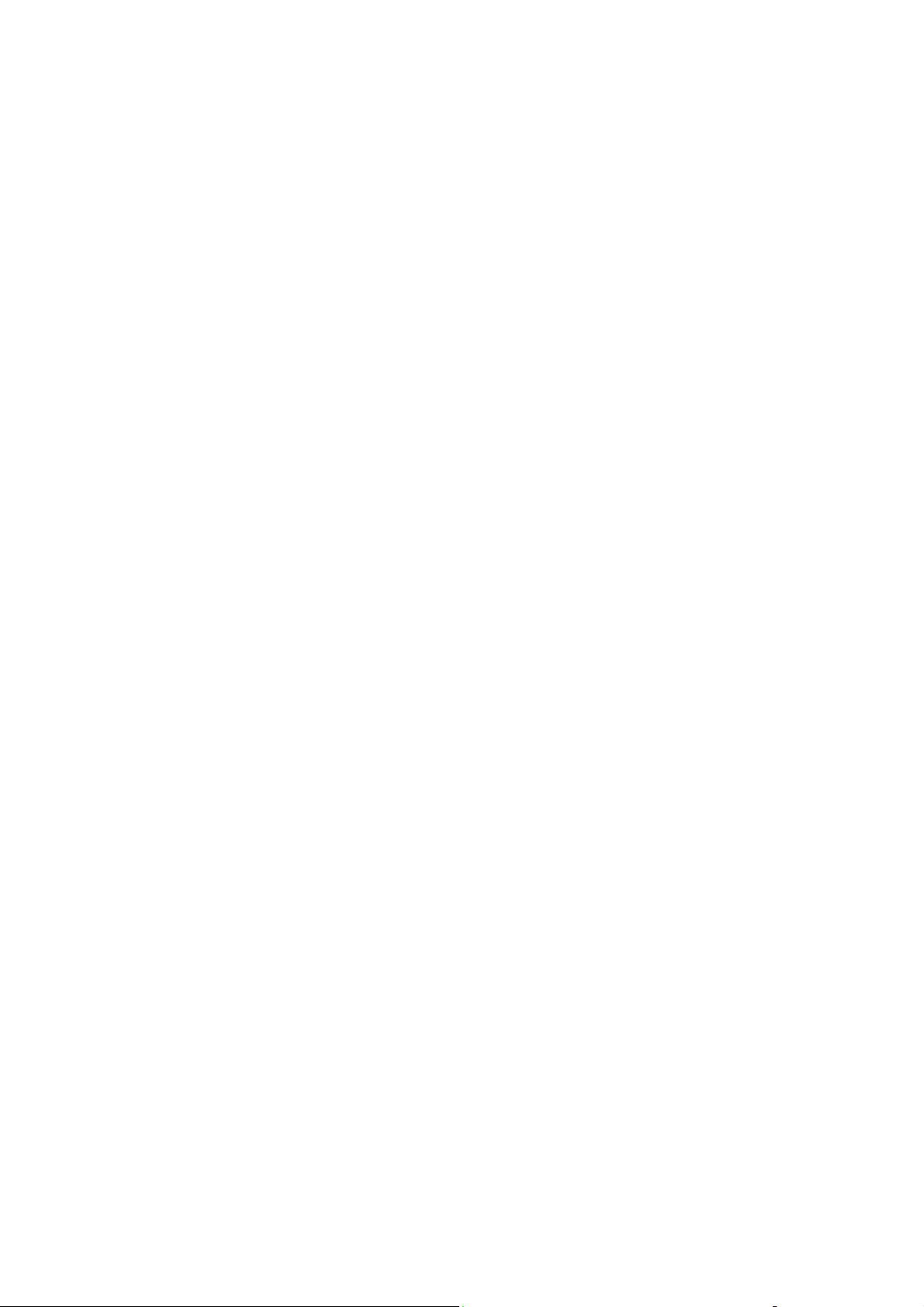
6Felsökning
Automatiska felsökningsverktyg. . . . . . . . . . . . . . . . . . . . . . . . . . . . . . . . . . . . . . . . . . . . . . 6-2
PhaserSMART Technical Support . . . . . . . . . . . . . . . . . . . . . . . . . . . . . . . . . . . . . . . 6-2
PrintingScout-varningar . . . . . . . . . . . . . . . . . . . . . . . . . . . . . . . . . . . . . . . . . . . . . . . 6-2
Rensa pappersstopp . . . . . . . . . . . . . . . . . . . . . . . . . . . . . . . . . . . . . . . . . . . . . . . . . . . . . . . . 6-3
Stopp i A . . . . . . . . . . . . . . . . . . . . . . . . . . . . . . . . . . . . . . . . . . . . . . . . . . . . . . . . . . . 6-4
Stopp i B . . . . . . . . . . . . . . . . . . . . . . . . . . . . . . . . . . . . . . . . . . . . . . . . . . . . . . . . . . . 6-6
Stopp i B och C . . . . . . . . . . . . . . . . . . . . . . . . . . . . . . . . . . . . . . . . . . . . . . . . . . . . . . 6-8
Stopp i C . . . . . . . . . . . . . . . . . . . . . . . . . . . . . . . . . . . . . . . . . . . . . . . . . . . . . . . . . . 6-12
Stopp i D . . . . . . . . . . . . . . . . . . . . . . . . . . . . . . . . . . . . . . . . . . . . . . . . . . . . . . . . . . 6-15
Stopp i D och A. . . . . . . . . . . . . . . . . . . . . . . . . . . . . . . . . . . . . . . . . . . . . . . . . . . . . 6-16
Stopp i E . . . . . . . . . . . . . . . . . . . . . . . . . . . . . . . . . . . . . . . . . . . . . . . . . . . . . . . . . . 6-19
Stopp i F . . . . . . . . . . . . . . . . . . . . . . . . . . . . . . . . . . . . . . . . . . . . . . . . . . . . . . . . . . 6-22
Stopp i G . . . . . . . . . . . . . . . . . . . . . . . . . . . . . . . . . . . . . . . . . . . . . . . . . . . . . . . . . . 6-23
Stopp i H . . . . . . . . . . . . . . . . . . . . . . . . . . . . . . . . . . . . . . . . . . . . . . . . . . . . . . . . . . 6-25
Stopp i det övre sorteringsfacket. . . . . . . . . . . . . . . . . . . . . . . . . . . . . . . . . . . . . . . . 6-26
Stopp på grund av fel pappersstorlek i fack 1 (MPT). . . . . . . . . . . . . . . . . . . . . . . . 6-27
Stopp på grund av fel pappersstorlek i fack 2–5. . . . . . . . . . . . . . . . . . . . . . . . . . . . 6-30
Stopp på grund av fel pappersstorlek i fack 6. . . . . . . . . . . . . . . . . . . . . . . . . . . . . . 6-33
Stopp i fack 2, 3, 4 eller 5 . . . . . . . . . . . . . . . . . . . . . . . . . . . . . . . . . . . . . . . . . . . . . 6-36
Stopp i fack 1 (MPT) . . . . . . . . . . . . . . . . . . . . . . . . . . . . . . . . . . . . . . . . . . . . . . . . 6-38
Stopp i fack 2 och lucka A . . . . . . . . . . . . . . . . . . . . . . . . . . . . . . . . . . . . . . . . . . . . 6-41
Stopp i fack 3 och lucka B . . . . . . . . . . . . . . . . . . . . . . . . . . . . . . . . . . . . . . . . . . . . 6-45
Stopp i fack 4 eller 5 och lucka C . . . . . . . . . . . . . . . . . . . . . . . . . . . . . . . . . . . . . . . 6-50
Stopp i fack 6 . . . . . . . . . . . . . . . . . . . . . . . . . . . . . . . . . . . . . . . . . . . . . . . . . . . . . . 6-55
Problem med utskriftskvaliteten . . . . . . . . . . . . . . . . . . . . . . . . . . . . . . . . . . . . . . . . . . . . . 6-58
För ljusa utskrifter. . . . . . . . . . . . . . . . . . . . . . . . . . . . . . . . . . . . . . . . . . . . . . . . . . . 6-58
Tomma utskrifter. . . . . . . . . . . . . . . . . . . . . . . . . . . . . . . . . . . . . . . . . . . . . . . . . . . . 6-59
Svarta utskrifter. . . . . . . . . . . . . . . . . . . . . . . . . . . . . . . . . . . . . . . . . . . . . . . . . . . . . 6-60
Tomma, horisontella ränder . . . . . . . . . . . . . . . . . . . . . . . . . . . . . . . . . . . . . . . . . . . 6-61
Tomma, vertikala ränder. . . . . . . . . . . . . . . . . . . . . . . . . . . . . . . . . . . . . . . . . . . . . . 6-62
Horisontella mörka ränder . . . . . . . . . . . . . . . . . . . . . . . . . . . . . . . . . . . . . . . . . . . . 6-63
Vertikala mörka ränder . . . . . . . . . . . . . . . . . . . . . . . . . . . . . . . . . . . . . . . . . . . . . . . 6-63
Mörka fläckar eller märken. . . . . . . . . . . . . . . . . . . . . . . . . . . . . . . . . . . . . . . . . . . . 6-64
Bilder har inte fixerats eller bara delvis fixerats . . . . . . . . . . . . . . . . . . . . . . . . . . . . 6-65
Skrynkliga utskrifter . . . . . . . . . . . . . . . . . . . . . . . . . . . . . . . . . . . . . . . . . . . . . . . . . 6-66
Suddiga utskrifter . . . . . . . . . . . . . . . . . . . . . . . . . . . . . . . . . . . . . . . . . . . . . . . . . . . 6-66
Slumpmässiga tomma fält eller fläckar. . . . . . . . . . . . . . . . . . . . . . . . . . . . . . . . . . . 6-67
Upprepade defekter. . . . . . . . . . . . . . . . . . . . . . . . . . . . . . . . . . . . . . . . . . . . . . . . . . 6-68
Phaser® 5550 Färglaserskrivare
v
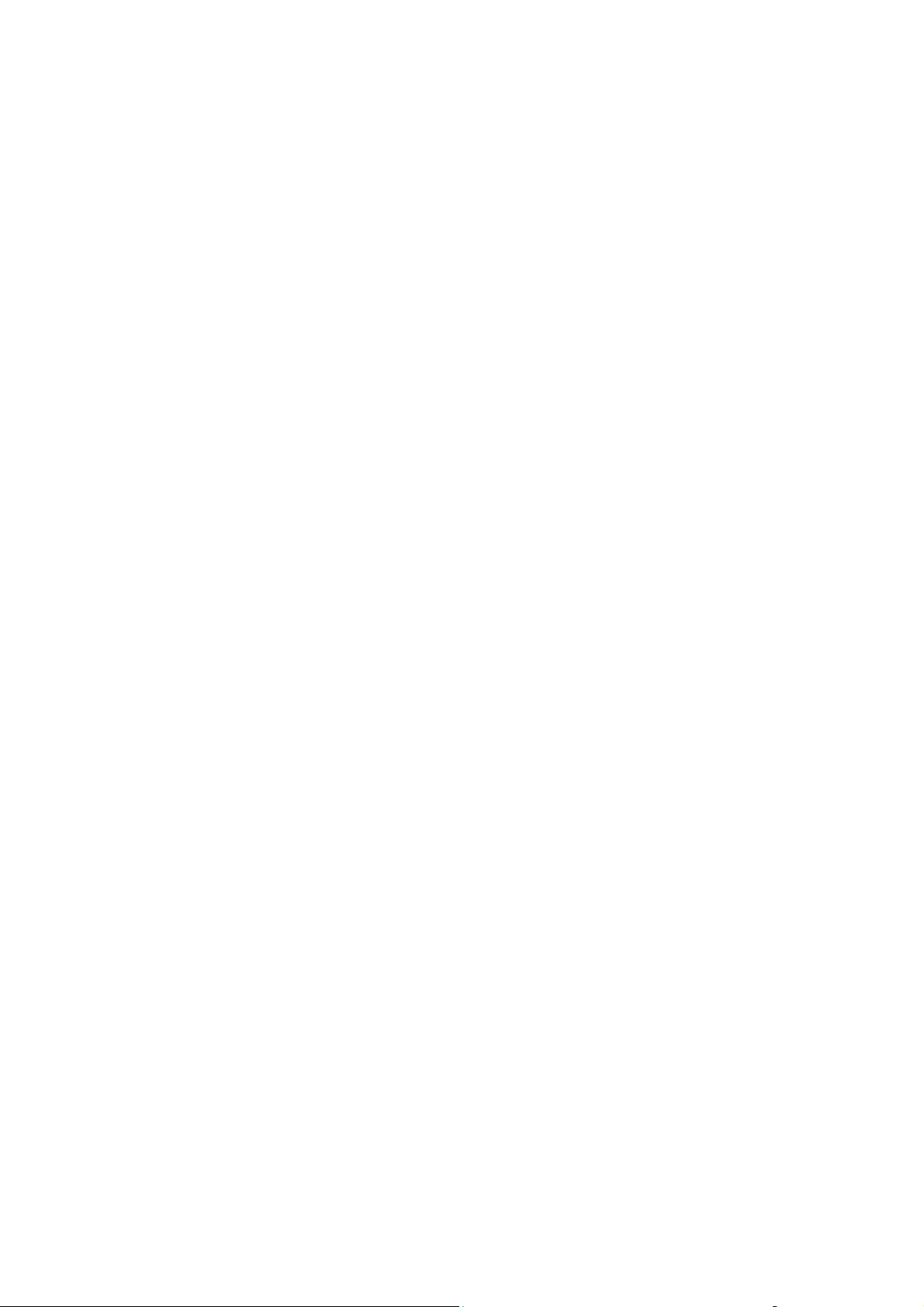
Innehåll
Meddelanden på kontrollpanelen. . . . . . . . . . . . . . . . . . . . . . . . . . . . . . . . . . . . . . . . . . . . . 6-69
Statusmeddelanden . . . . . . . . . . . . . . . . . . . . . . . . . . . . . . . . . . . . . . . . . . . . . . . . . . 6-69
Fel och varningar . . . . . . . . . . . . . . . . . . . . . . . . . . . . . . . . . . . . . . . . . . . . . . . . . . . 6-70
Ytterligare resurser . . . . . . . . . . . . . . . . . . . . . . . . . . . . . . . . . . . . . . . . . . . . . . . . . . . . . . . 6-71
7 Underhåll
Rengöra skrivaren . . . . . . . . . . . . . . . . . . . . . . . . . . . . . . . . . . . . . . . . . . . . . . . . . . . . . . . . . 7-2
Rengöra utsidan. . . . . . . . . . . . . . . . . . . . . . . . . . . . . . . . . . . . . . . . . . . . . . . . . . . . . . 7-2
Rengöra insidan. . . . . . . . . . . . . . . . . . . . . . . . . . . . . . . . . . . . . . . . . . . . . . . . . . . . . . 7-2
Tillbehör . . . . . . . . . . . . . . . . . . . . . . . . . . . . . . . . . . . . . . . . . . . . . . . . . . . . . . . . . . . . . . . . 7-3
Förbrukningsvaror. . . . . . . . . . . . . . . . . . . . . . . . . . . . . . . . . . . . . . . . . . . . . . . . . . . . 7-3
Artiklar som kräver regelbundet underhåll . . . . . . . . . . . . . . . . . . . . . . . . . . . . . . . . . 7-3
Användningsmönster . . . . . . . . . . . . . . . . . . . . . . . . . . . . . . . . . . . . . . . . . . . . . . . . . 7-4
Flytta och packa om skrivaren. . . . . . . . . . . . . . . . . . . . . . . . . . . . . . . . . . . . . . . . . . . . . . . . 7-5
Försiktighetsåtgärder vid flyttning av skrivaren . . . . . . . . . . . . . . . . . . . . . . . . . . . . . 7-5
Flytta skrivaren inom kontoret . . . . . . . . . . . . . . . . . . . . . . . . . . . . . . . . . . . . . . . . . . 7-5
Förbereda skrivaren för transport . . . . . . . . . . . . . . . . . . . . . . . . . . . . . . . . . . . . . . . . 7-6
A Skrivarspecifikationer
B Föreskriftsinformation
C Återvinning och kassering
Index
Phaser® 5550 Färglaserskrivare
vi
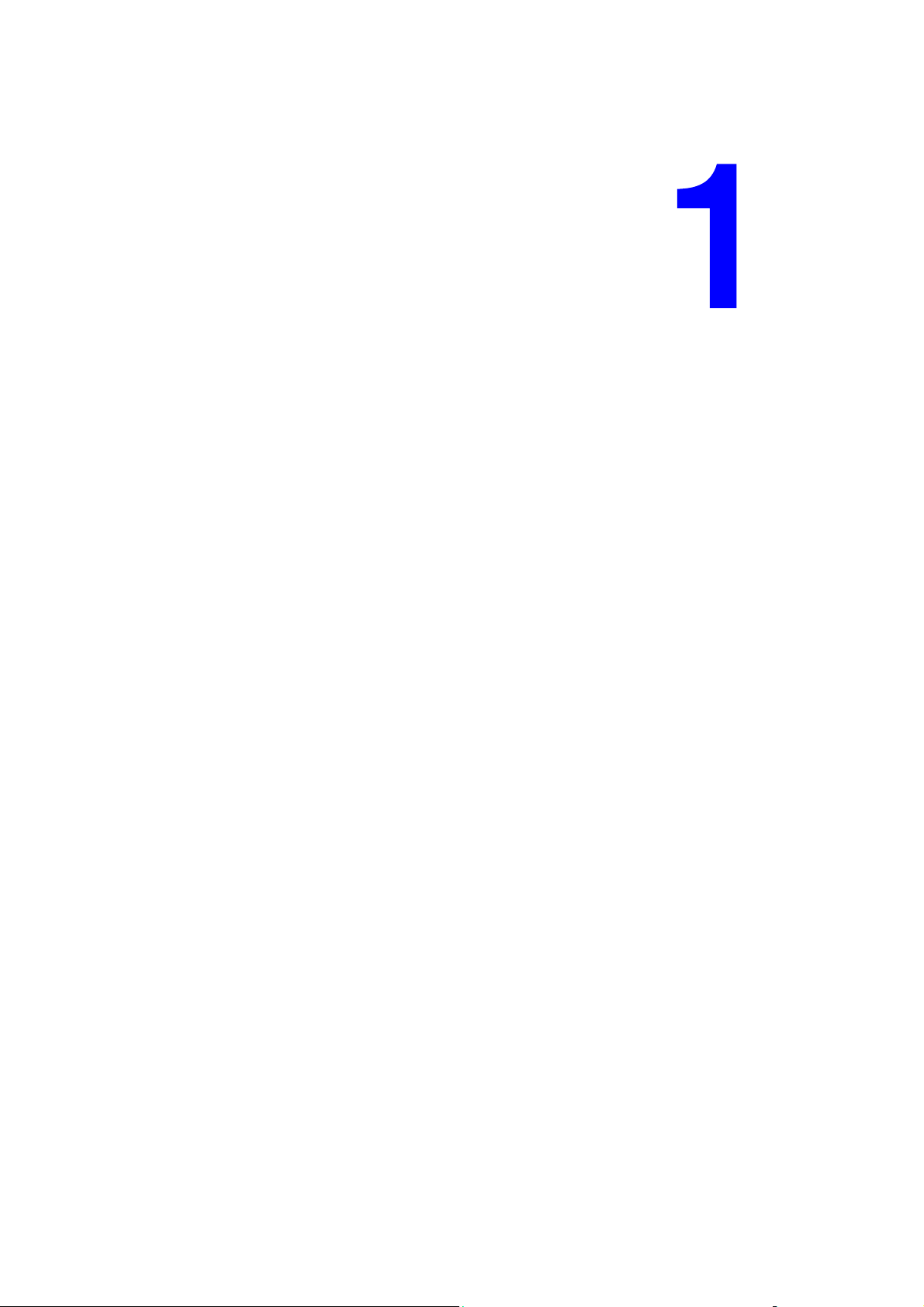
Användarsäkerhet
Det här kapitlet innehåller:
■ Elektrisk säkerhet på sidan 1-2
■ Lasersäkerhet på sidan 1-4
■ Underhållssäkerhet på sidan 1-5
■ Driftsäkerhet på sidan 1-6
■ Symboler på maskinen på sidan 1-9
Skrivaren och de rekommenderade förbrukningsvarorna har utformats och testats för att
uppfylla strikta säkerhetskrav. Genom att uppmärksamma informationen i det här kapitlet
säkerställer du att skrivaren används på ett säkert sätt.
Phaser® 5550 Färglaserskrivare
1-1

Elektrisk säkerhet
Elektrisk säkerhet
■ Använd nätsladden som levereras med skrivaren.
■ Anslut nätsladden direkt till ett korrekt jordat eluttag. Om du inte vet om uttaget är jordat
eller inte bör du be en elektriker kontrollera uttaget.
■ Använd inte en jordad adapter för att ansluta skrivaren till ett eluttag som inte är jordat.
■ Använd inte en förlängningssladd eller ett grenuttag.
Varning: Undvik risk för elektriska stötar genom att se till att skrivaren är ordentligt
jordad. Elektriska produkter kan vara farliga om de används felaktigt.
■ Placera inte skrivaren på en plats där någon kan trampa på nätsladden.
■ Placera inte föremål på nätsladden.
■ Blockera inte ventilationsöppningarna. De är till för att skrivaren inte ska överhettas.
■ Tappa inte gem och häftklamrar i skrivaren.
Varning: För inte in föremål i öppningarna som finns på skrivaren. Om du kommer i
kontakt med en spänningspunkt eller kortsluter någon del kan detta orsaka brand eller
elektrisk stöt.
Om du lägger märke till ovanliga ljud eller lukter:
1. Stäng av skrivaren omedelbart.
2. Dra ut nätsladden ur eluttaget.
3. Ring efter en auktoriserad servicerepresentant som kan åtgärda problemet.
Nätsladden ansluts till skrivarens baksida. Om all ström måste kopplas bort från skrivaren drar
du ut nätsladden ur eluttaget.
Varning: Ta inte bort luckor eller skydd som skruvats fast om du inte installerar
tillvalsutrustning och har fått särskilda instruktioner om att göra detta. Strömmen ska vara
AVSTÄNGD när sådana installationer utförs. Utöver tillval som kan installeras av användaren
finns bakom dessa luckor inga delar som du själv kan utföra service eller underhållsarbete på.
Obs! Lämna skrivaren påslagen för bästa prestanda. Det utgör inte någon säkerhetsrisk.
Phaser® 5550 Färglaserskrivare
1-2
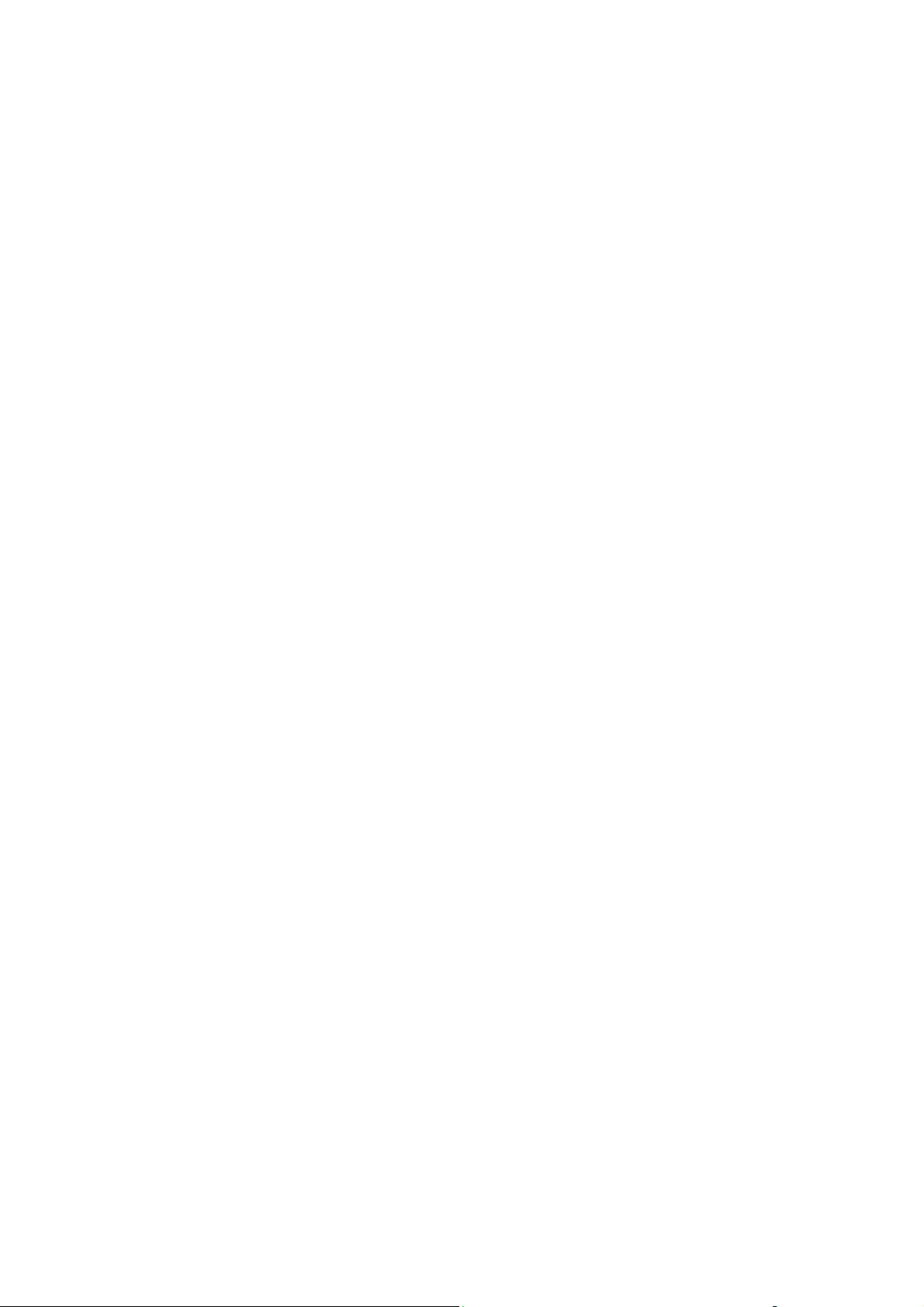
Nedanstående utgör hälsorisker:
■ Nätsladden är skadad eller sliten.
■ Vätska har spillts i skrivaren.
■ Skrivaren har utsatts för vatten.
Gör följande om något av detta inträffar:
1. Stäng av skrivaren omedelbart.
2. Dra ut nätsladden ur eluttaget.
3. Ring en auktoriserad servicerepresentant.
Elektrisk säkerhet
Phaser® 5550 Färglaserskrivare
1-3

Lasersäkerhet
Lasersäkerhet
Skrivaren följer med avseende på laser de prestandastandarder för laserprodukter som
fastställts på statlig, nationell och internationell nivå och klassas som en laserprodukt av
klass 1. Skrivaren avger inte något skadligt ljus eftersom ljusstrålen är helt inkapslad under all
kundhantering och allt underhåll.
Phaser® 5550 Färglaserskrivare
1-4
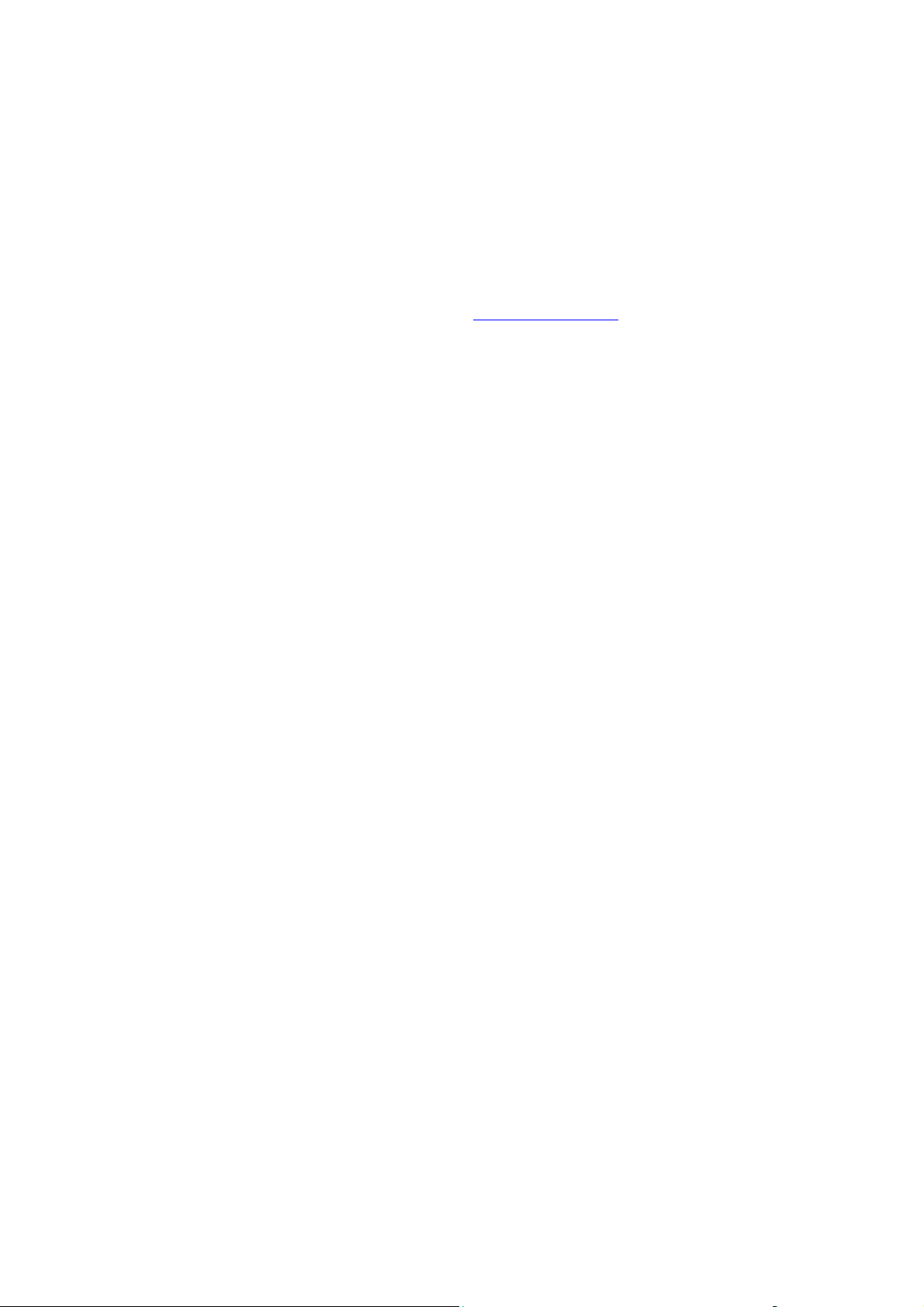
Underhållssäkerhet
Underhållssäkerhet
■ Underhåll inte den här skrivaren på något annat sätt än vad som beskrivs i
dokumentationen som medföljer skrivaren.
■ Använd inte rengöringsmedel i sprayburkar. Om du använder förbrukningsvaror som inte
är godkända kan detta orsaka sämre prestanda och risksituationer.
■ Bränn inga förbrukningsvaror eller underhållskomponenter. Information om Xerox
återvinningsprogram för tillbehör finns på www.xerox.com/gwa
.
Phaser® 5550 Färglaserskrivare
1-5
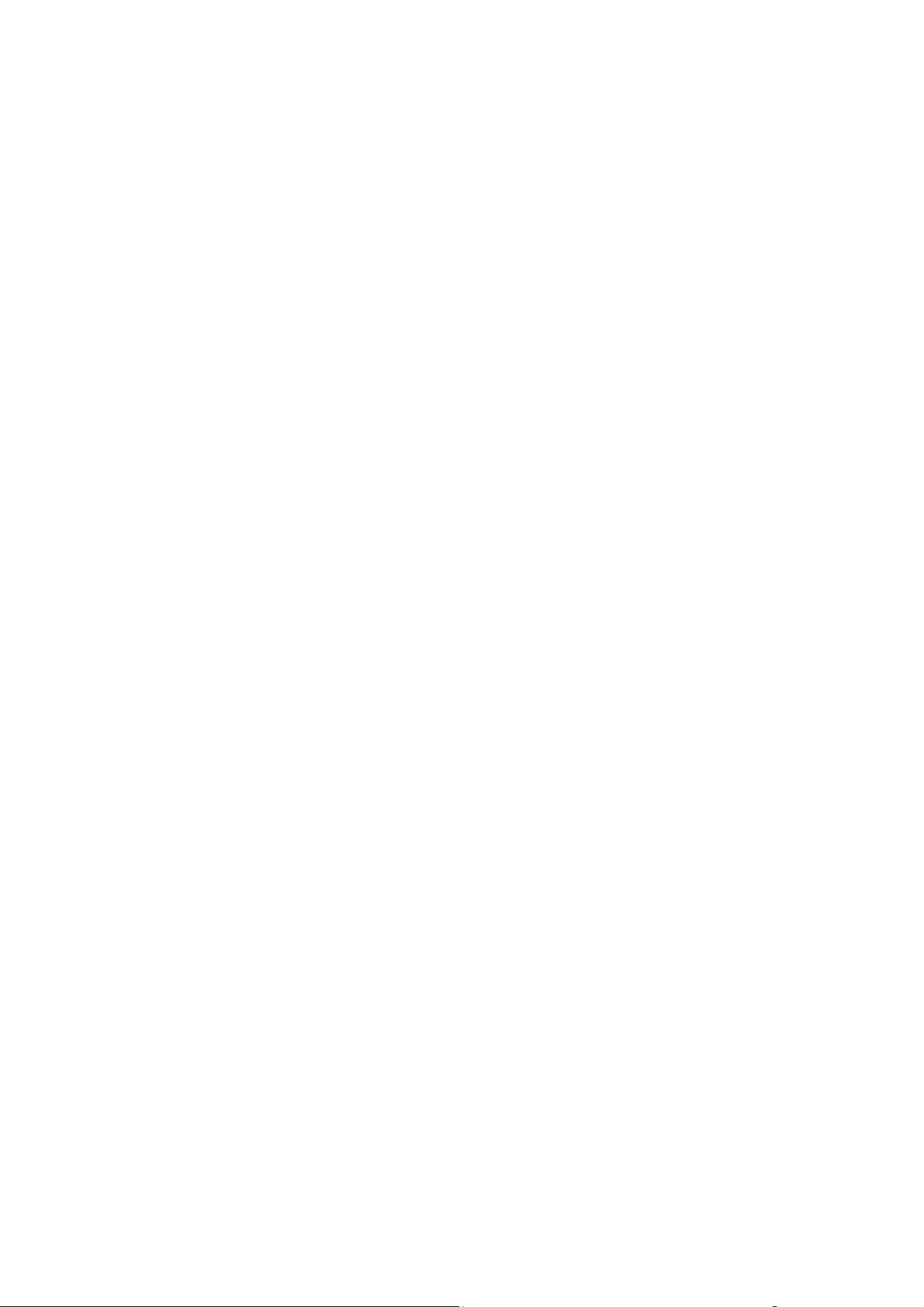
Driftsäkerhet
Driftsäkerhet
Skrivaren och förbrukningsvarorna har utformats och testats för att uppfylla strikta
säkerhetskrav. Dessa omfattar undersökning av säkerhetsinstitut, godkännande och
överensstämmelse med fastställda miljöstandarder.
Genom att uppmärksamma följande säkerhetsanvisningar ser du till att skrivaren används på
ett säkert sätt.
Skrivarens placering
Placera skrivaren i en dammfri miljö där temperaturen ligger mellan 5° C och 32° C och där
den relativa luftfuktigheten ligger mellan 15 och 85 procent.
Skrivarutrymme
Placera skrivaren där det finns tillräckligt med utrymme för ventilation, användning och
service. Minsta rekommenderade utrymme är:
Utrymme ovanför
■ 30 cm ovanför skrivaren utan efterbehandlare/sorteringsfack
■ 47 cm ovanför skrivaren med efterbehandlare/sorteringsfack
Krav på sammanlagd höjd
■ Skrivare: 74 cm
■ Lägg till 29 cm för arkmataren för 1 000 ark
Övrigt utrymme
■ 20 cm bakom skrivaren
■ 46 cm framför skrivaren
■ 64 cm till vänster om skrivaren
■ 64 cm till vänster om skrivaren med arkmataren för 2 000 ark
■ 20 cm till höger om skrivaren
■ 100 cm till höger om skrivaren med efterbehandlare/sorteringsfack
Phaser® 5550 Färglaserskrivare
1-6
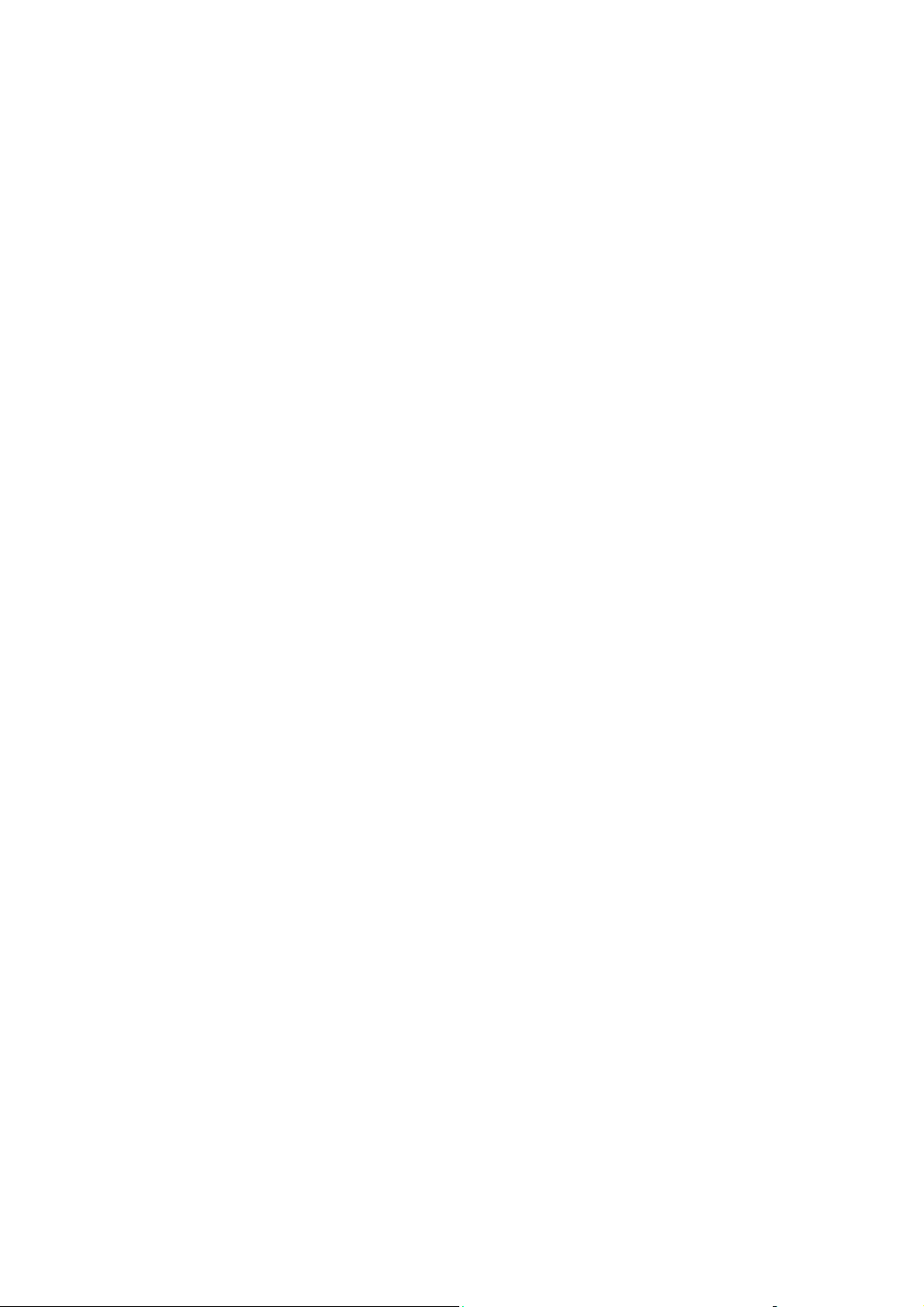
Driftsäkerhet
Anvisningar om handhavande
■ Blockera inte och täck inte för öppningarna som finns på skrivaren. Skrivaren kan
överhettas om tillräcklig ventilation saknas.
■ För bästa resultat bör du använda skrivaren på en plats som inte överstiger 3 000 meter
över havet.
■ Placera inte skrivaren nära en värmekälla.
■ Placera inte skrivaren i direkt solljus.
■ Placera inte skrivaren så att den befinner sig i luftflödet från ett luftkonditioneringssystem.
■ Placera skrivaren på ett plant, stabilt underlag som inte vibrerar och som klarar skrivarens
vikt. Den får inte ha mer än 2° horisontell lutning och den ska ha alla fyra fötter stadigt
placerade på ytan. I basutförande väger skrivaren cirka 41 kg utan förpackningsmaterial.
Säkerhetsanvisningar vid utskrift
■ Vänta 10 till 15 sekunder från att du stänger av skrivaren tills du slår på den igen.
■ Håll undan händer, hår, slipsar m.m. från matarrullarna.
■ Ta inte bort det pappersfack som du har valt i skrivardrivrutinen eller på enhetens
kontrollpanel.
■ Öppna inte luckorna.
■ Flytta inte skrivaren.
Varning: Undvik att vidröra något inuti skrivaren som är försett med en varningssymbol.
Dessa områden kan vara mycket heta och kan orsaka personskador.
Förbrukningsvaror till skrivare
■ Använd förbrukningsvaror som är avsedda för skrivaren. Användning av olämpliga
material kan leda till sämre prestanda och risksituationer.
■ Följ alla varningar och instruktioner som placerats på eller levererats med skrivaren,
tillbehören och förbrukningsvarorna.
Phaser® 5550 Färglaserskrivare
1-7

Driftsäkerhet
Flytta skrivaren
■ Det krävs två personer för att lyfta skrivaren.
5550-267
■ Slå alltid av skrivaren med hjälp av strömbrytaren och dra ur alla kablar och sladdar.
■ Lyft alltid skrivaren med hjälp av de angivna lyftpunkterna.
■ Placera inte mat eller vätska ovanpå skrivaren.
■ Om skrivaren inte packas på rätt sätt inför frakt kan det uppstå skador på skrivaren som
inte omfattas av skrivarens garanti, serviceavtal eller Total Satisfaction Guarantee (Garanti
för fullständig belåtenhet).
■ Skada på skrivaren som orsakas av felaktig flyttning omfattas inte av Xerox garanti,
serviceavtal eller Total Satisfaction Guarantee (Garanti för fullständig belåtenhet).
Obs! Total Satisfaction Guarantee (Garanti för fullständig belåtenhet) finns i USA och
Kanada. Omfattningen kan variera utanför dessa länder. Kontakta din lokala återförsäljare för
mer information.
Phaser® 5550 Färglaserskrivare
1-8
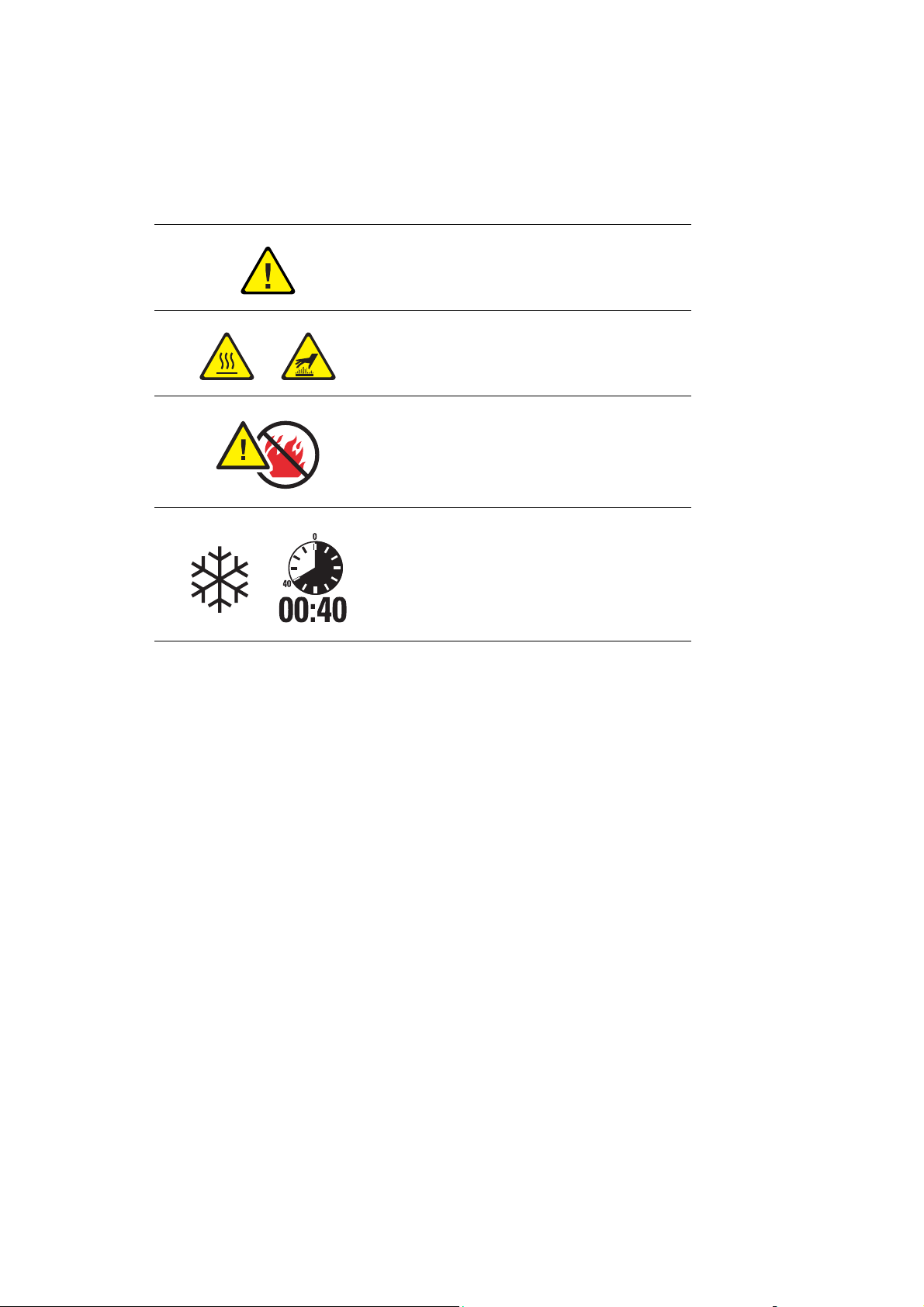
Symboler på maskinen
Iaktta försiktighet (eller var uppmärksam på en
viss del av skrivaren). Mer information finns i
handboken.
Het yta på eller i skrivaren. Iaktta försiktighet för
att undvika personskador.
Bränn inte upp.
Det kan ta 40 minuter eller mer innan
värmeenheten har svalnat, beroende på
skrivarmodell.
Symboler på maskinen
Phaser® 5550 Färglaserskrivare
1-9
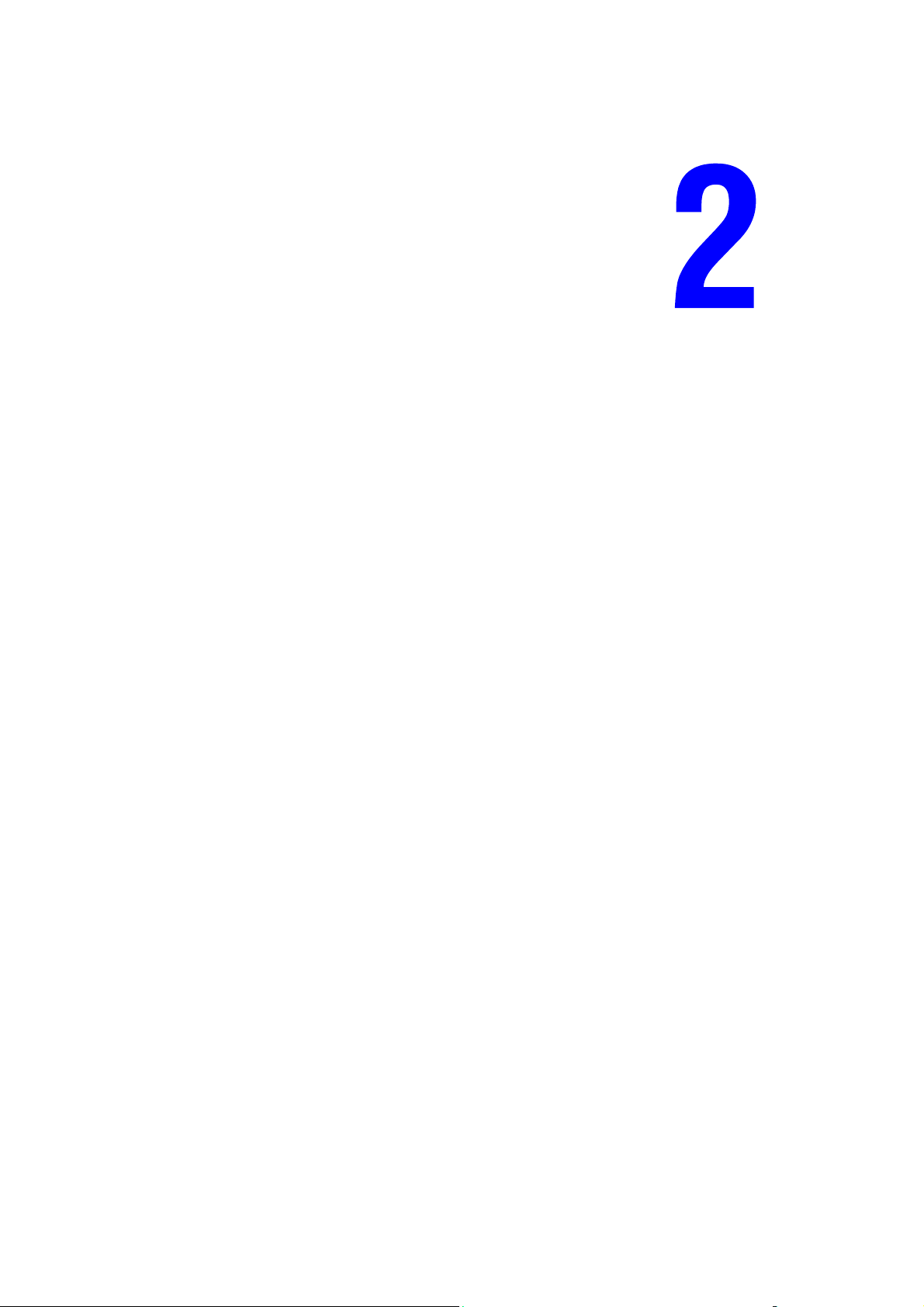
Skrivarfunktioner
Det här kapitlet innehåller:
■ Skrivarens delar på sidan 2-2
■ Skrivarkonfigurationer på sidan 2-4
■ Kontrollpanel på sidan 2-7
■ Teckensnitt på sidan 2-10
■ Mer information på sidan 2-12
Phaser® 5550 Färglaserskrivare
2-1

Skrivarens delar
Det här avsnittet omfattar:
■ Sedd framifrån på sidan 2-2
■ Sedd bakifrån på sidan 2-2
■ Invändiga delar på sidan 2-3
Sedd framifrån
Skrivarens delar
2
1
Sedd bakifrån
1
2
3
4
5
3
4
5
1. Fack 1 (MPT)
2. Duplexenhet (tillbehör)
3. Standardutmatningsfack
4. Efterbehandlingsenhet för 3 500 ark eller
staplingsenhet som tillbehör
5. Övre sorteringsfack som tillbehör (500 ark)
6
6. Nedre sorteringsfack som tillbehör (3 000 ark)
7. Två arkmatare för 500 ark (fack 2 och 3)
8. Arkmatare för 1 000 ark som tillbehör (fack 4
7
och 5)
9. Främre lucka
10. Arkmatare för 2 000 ark som tillbehör (fack 6)
8
9
6
7
8
5550-107
9
10
5550-119
1. Parallellanslutning
2. Ethernet 10/100/1000 Base-T-anslutning
3. USB-anslutning
4. Konfigurationskort
5. Återställningsknapp för jordfelsbrytare
6. Uttag för nätsladd
7. Uttag för nätsladd till efterbehandlingsenhet
eller staplingsenhet
8. Strömanslutning för arkmatare för 2 000 ark
(fack 6)
9. Strömanslutning för efterbehandlare eller
11
staplingsenhet
10. Strömanslutning för arkmatare för 1 000 ark
(fack 4 och 5)
11. Strömanslutning för duplexenhet
Phaser® 5550 Färglaserskrivare
2-2

Invändiga delar
1
E
Skrivarens delar
1. Värmeenhet
3
4
2. Överföringsrulle
3. Trumkassett
4. Tonerkassett
2
5550-109
Phaser® 5550 Färglaserskrivare
2-3
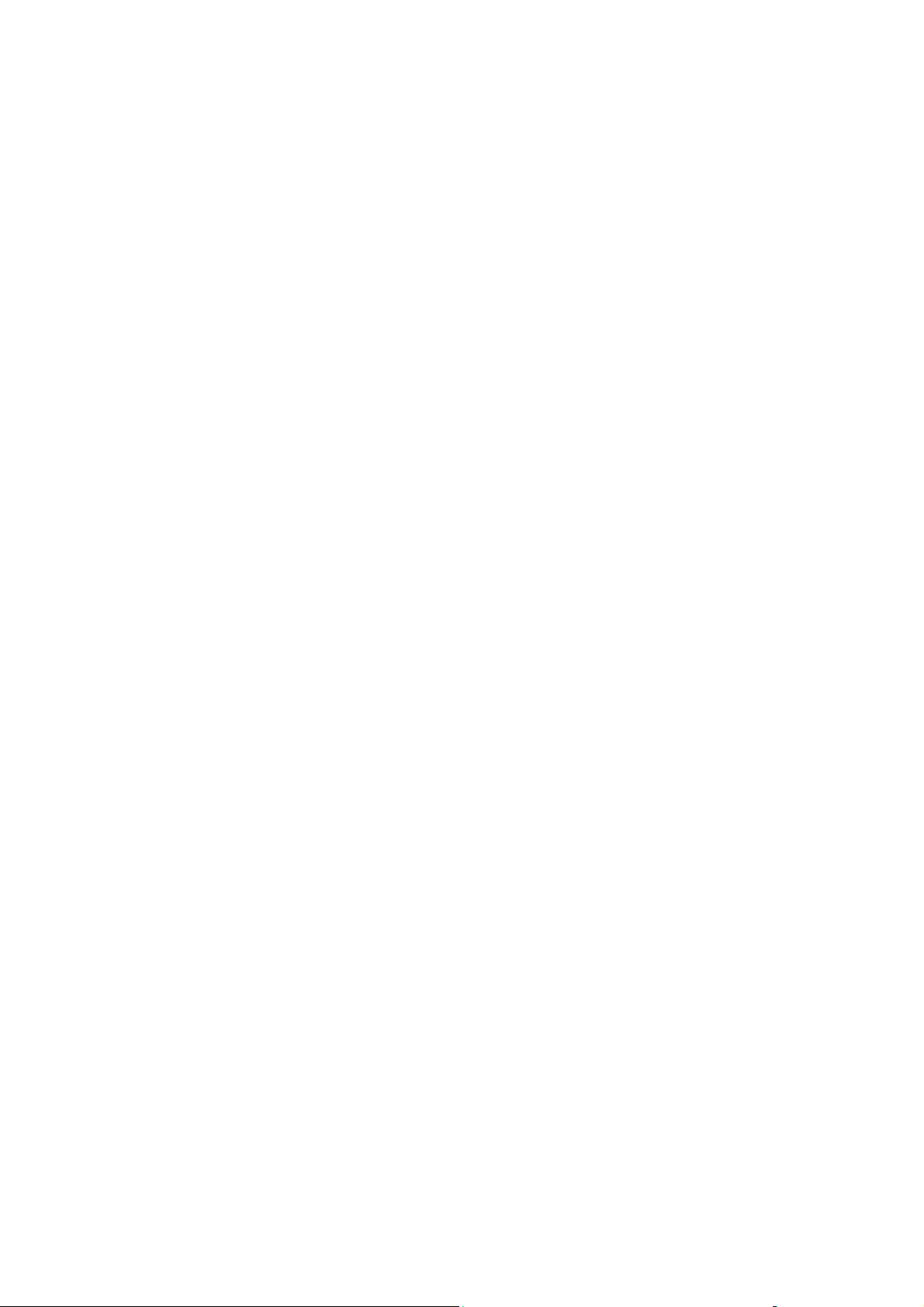
Skrivarkonfigurationer
Skrivarkonfigurationer
Det här avsnittet omfattar:
■ Standardfunktioner på sidan 2-4
■ Tillgängliga konfigurationer på sidan 2-5
■ Tillvalsutrustning och uppgraderingar på sidan 2-6
■ Kontrollpanelens funktioner på sidan 2-7
Standardfunktioner
Phaser 5550 Skrivare har många funktioner som tillfredsställer dina utskriftsbehov:
Hög kapacitet och överlägsen utskriftskvalitet
■ Äkta 1 200 x 1 200 dpi och 600 x 600 dpi vid 50 sidor per minut (Letter och A4)
■ 256 MB RAM som standard, kan utökas till 1 GB
Flexibel pappershantering
■ Flerfunktionsfack som standard (för 100 ark)
■ Två arkmatare för 500 ark som standard
■ Arkmatare för 1 000 ark som tillbehör
■ Arkmatare för 2 000 ark som tillbehör
■ Kuvertfack som tillbehör
■ Staplingsenhet för 3 500 ark som tillbehör
■ Efterbehandlingsenhet för 3 500 ark som tillbehör (med häftenhet och hålslagare)
■ Inmatningskapacitet på upp till 4 100 ark
■ Automatisk dubbelsidig utskrift som tillbehör (ingår i modellerna Phaser 5500DN och
5500DT)
■ Passar för en rad olika typer av material och papper med anpassad storlek
Phaser® 5550 Färglaserskrivare
2-4
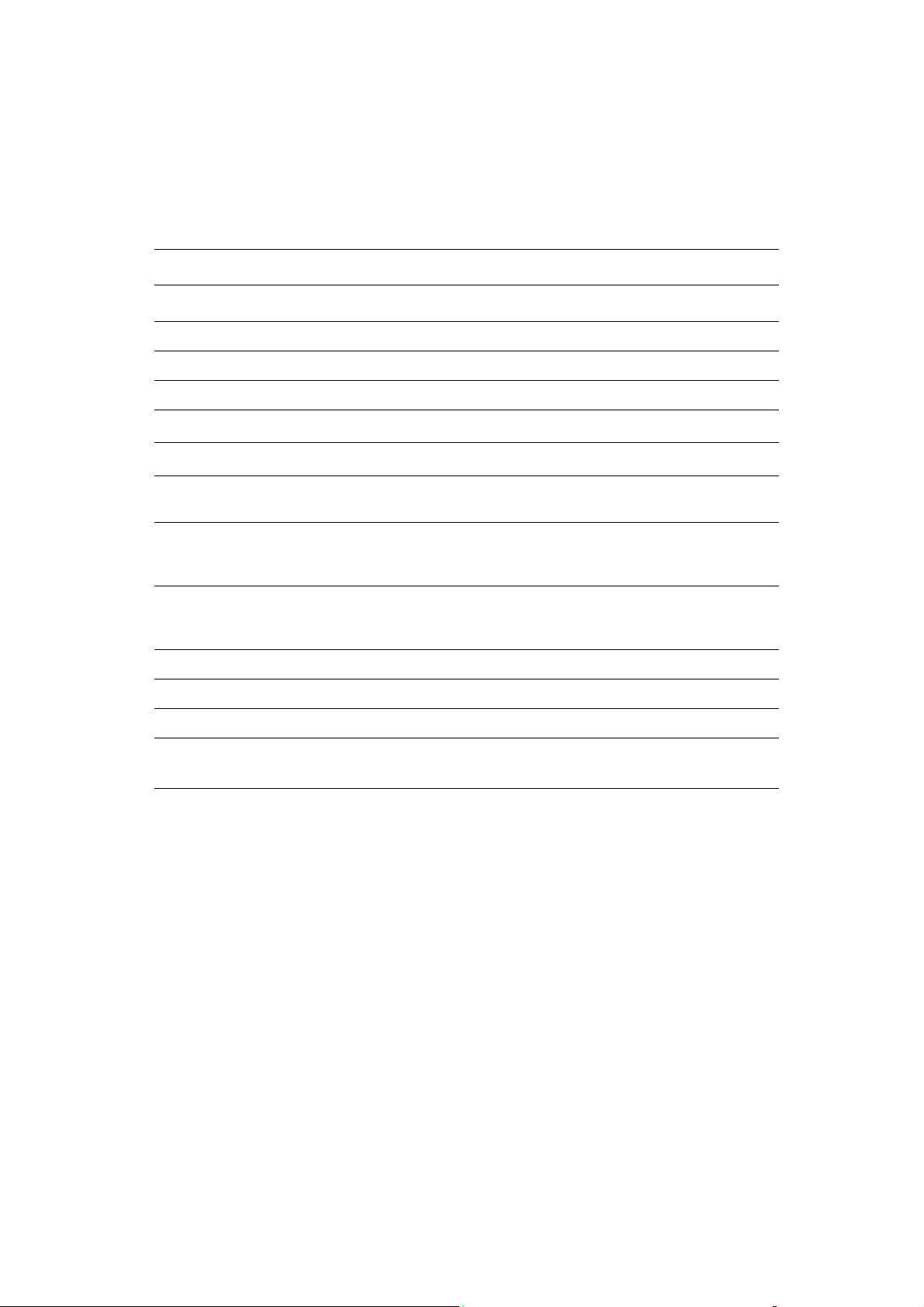
Skrivarkonfigurationer
Tillgängliga konfigurationer
Phaser 5550 Skrivare är tillgänglig i fyra konfigurationer.
Funktioner Skrivarkonfiguration
5550B 5550N 5550DN 5550DT
PostScript- och PCL-teckensnitt Standard Standard Standard Standard
Arkmatare för 1 000 ark Tillbehör Tillbehör Tillbehör Standard
Arkmatare för 2 000 ark Tillbehör* Tillbehör* Tillbehör* Tillbehör*
Staplingsenhet för 3 500 ark
Efterbehandlingsenhet för 3 500 ark
Automatisk dubbelsidig utskrift
Tillbehör
Tillbehör
#
Tillbehör
#
Tillbehör
Tillbehör Tillbehör Standard Standard
#
Tillbehör
#
Tillbehör
#
Tillbehör
#
Tillbehör
(duplex)
Standardupplösningar (dpi) Äkta
1 200 x
1 200
Säker, Korrektur, Privat, Privata
Tillbehör
†
Äkta
1 200 x
1 200
Tillbehör
Äkta
1 200 x
1 200
†
Tillbehör
†
Äkta
1 200 x
1 200
Tillbehör
sparade, Sparade utskriftsjobb och
Utskrifter med jobb
Hårddisk Tillbehör Tillbehör Tillbehör Tillbehör
Parallellanslutning Standard Standard Standard Standard
USB-anslutning Standard Standard Standard Standard
10/100/1000 Ethernet-anslutning Inte
tillgänglig
Standard Standard Standard
‡
Alla konfigurationer är utrustade med två minneskortplatser. Den högsta möjliga minnesstorleken
är 2 GB.
* Kräver arkmatare för 1 000 ark.
#
Kräver arkmatare för 1 000 ark.
†
Kräver hårddisk.
‡
Kräver uppgraderingssats för Phaser 5550B till 5550N.
#
#
†
Phaser® 5550 Färglaserskrivare
2-5
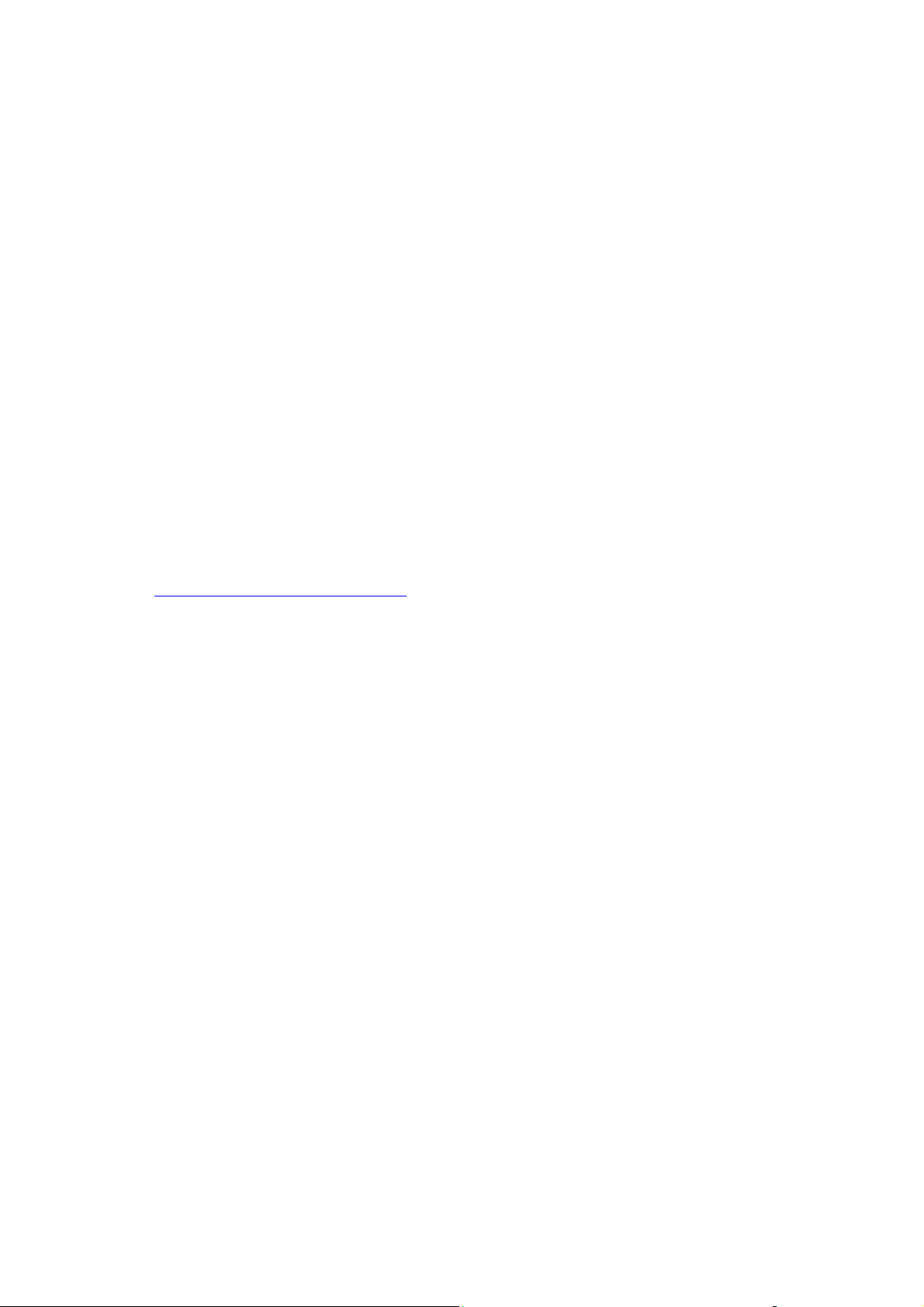
Skrivarkonfigurationer
Tillvalsutrustning och uppgraderingar
Skrivartillbehör och en uppgradering finns tillgängliga till Phaser 5550 Skrivare.
Tillvalsutrustning
■ Minneskort med 256 MB och 512 MB för två RAM-kortplatser
■ Arkmatare för 1 000 ark
■ Arkmatare för 2 000 ark
■ Staplingsenhet för 3 500 ark
■ Efterbehandlingsenhet för 3 500 ark (med häftenhet och hålslagare)
■ Hårddisk
■ 32 MB Flash-minne
■ Duplexenhet
■ Kuvertfack
Uppgraderingar
■ Uppgraderingssats för Phaser 5550B till Phaser 5550N
Mer information om tillvalsutrustning och uppgraderingar finns på webbplatsen
www.xerox.com/office/5500supplies
.
Phaser® 5550 Färglaserskrivare
2-6
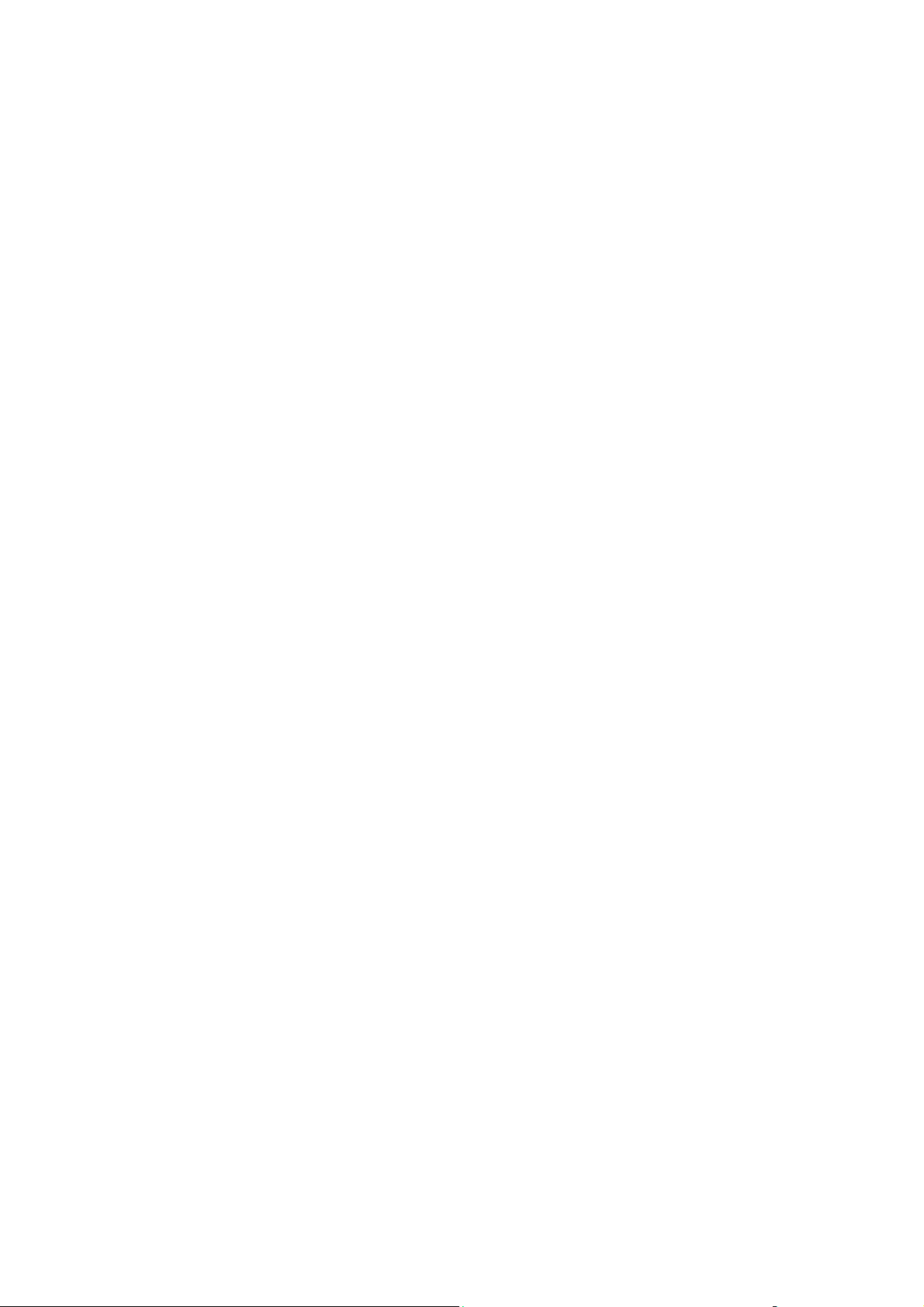
Kontrollpanel
Kontrollpanel
Det här avsnittet omfattar:
■ Kontrollpanelens funktioner på sidan 2-7
■ Kontrollpanelens layout på sidan 2-8
■ Utskriftsikon på sidan 2-8
■ Menykarta på sidan 2-9
■ Informationssidor på sidan 2-9
■ Provsidor på sidan 2-9
Kontrollpanelens funktioner
Kontrollpanelen:
■ Visar skrivarstatus (till exempel Skriver ut, Klar för utskrift, skrivarfel och varningar).
■ Visar meddelande om att du behöver fylla på papper (om funktionen är påslagen aktiveras
fack 1 (MPT) som standard), byta ut förbrukningsvaror och åtgärda pappersstopp.
■ Ger åtkomst till verktyg och informationssidor inför problemlösning.
■ Ger åtkomst till skrivar- och nätverksinställningarna så att du kan ändra dem.
Phaser® 5550 Färglaserskrivare
2-7

Kontrollpanelens layout
46
READY TO PRINT.READY TO PRINT.
Walk-Up Features
Information
Paper Tray Setup
Printer Setup
Troubleshooting
1
2
35
7
8
5550-111
Kontrollpanel
1. Lysdiod för statusindikering:
Grön = Skrivaren är klar för utskrift.
Gul = Varning, skrivaren fortsätter att skriva ut.
Röd = Startsekvens eller fel.
Blinkande = Skrivaren är upptagen eller värms
upp.
2. Grafisk skärm som visar statusmeddelanden
9
och menyer.
3. Tonergasindikator
4. Knappen Avbryt
Avbryter den pågående utskriften.
5. Knappen Tillbaka
Återgår till föregående menyval.
6. Knappen Upp-pil
Bläddrar uppåt genom menyerna.
7. Knappen Ned-pil
Bläddrar nedåt genom menyerna.
8. Knappen OK
Bekräftar den valda inställningen.
9. Knappen Hjälp (?)
Visar ett hjälpmeddelande med information om
skrivaren, t.ex. skrivarstatus, felmeddelanden
och underhållsinformation.
Utskriftsikon
Det finns flera informationssidor som du kommer åt via kontrollpanelen. När
utskriftsikonen visas före ett namn på kontrollpanelen kan du trycka på OK
för att skriva ut sidan.
Phaser® 5550 Färglaserskrivare
2-8

Kontrollpanel
Menykarta
Menykartan är en grafisk bild av inställningarna på kontrollpanelen och informationssidorna.
Så här skriver du ut menykartan:
1. På kontrollpanelen väljer du
2. Välj
Obs! Skriv ut menykartan om du vill se vilka andra informationssidor som kan skrivas ut.
Menykarta och tryck sedan på OK.
Information och sedan trycker du på OK.
Informationssidor
Skrivaren har en uppsättning informationssidor som hjälper dig att lösa utskriftsproblem och
uppnå bästa resultat med skrivaren. Du kommer åt sidan från skrivarens kontrollpanel.
Så här skriver du ut informationssidor:
1. På kontrollpanelen väljer du
2. Välj
3. Välj önskad informationssida och klicka sedan på OK för att skriva ut.
Skriv ut menykartan om du vill se vilka andra informationssidor som kan skrivas ut.
Obs! Du kan också skriva ut dessa sidor från CentreWare Internet Services (IS) och från
skrivardrivrutinen.
Informationssidor och tryck sedan på OK.
Information och sedan trycker du på OK.
Provsidor
Skrivaren levereras med provsidor som visar skrivarens olika funktioner.
Så här skriver du ut provsidorna:
1. På kontrollpanelen väljer du
2. Välj
3. Välj en provsida och tryck på OK för att skriva ut.
Provsidor och tryck sedan på OK.
Information och sedan trycker du på OK.
Phaser® 5550 Färglaserskrivare
2-9
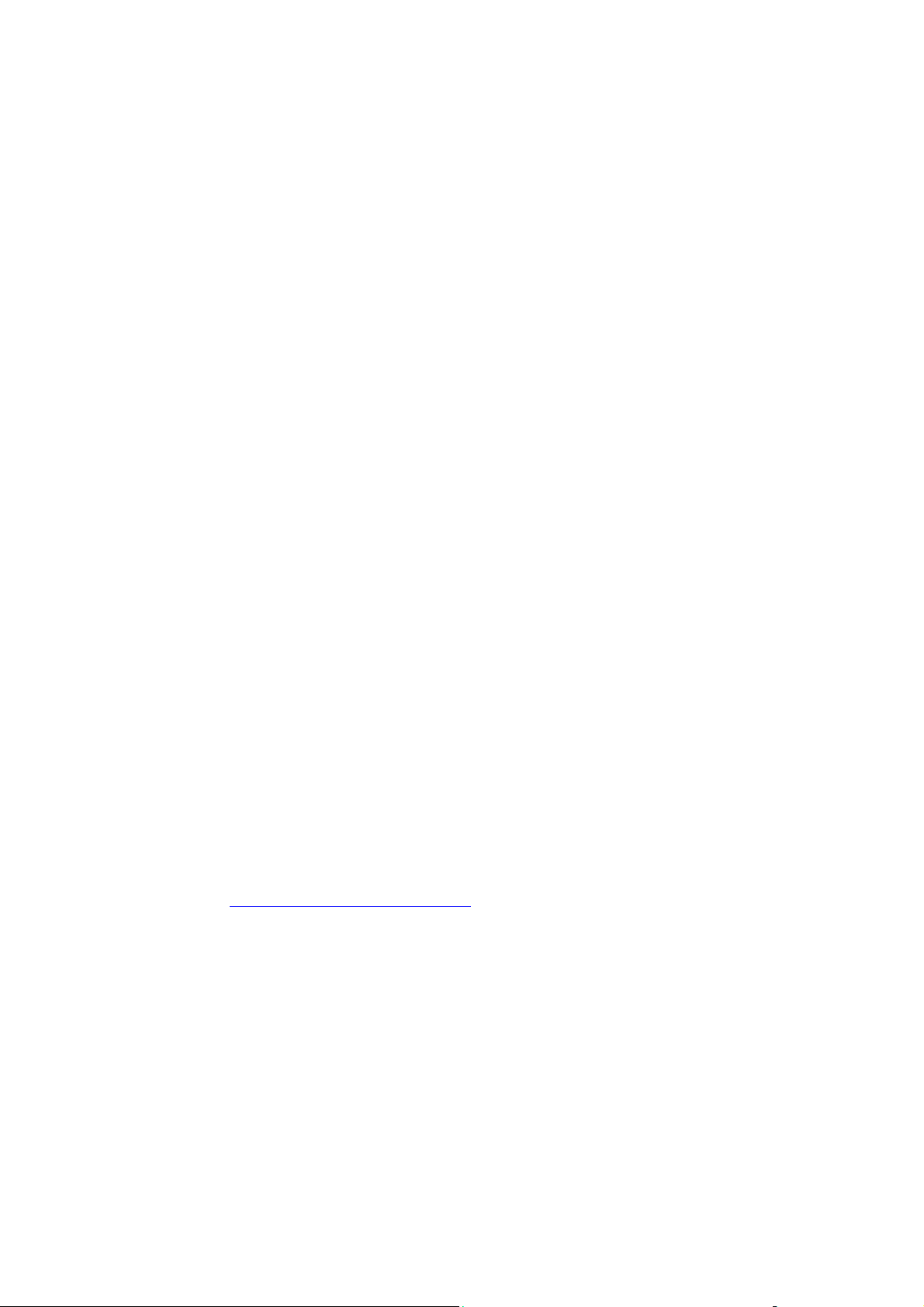
Teckensnitt
Teckensnitt
Det här avsnittet innehåller information om:
■ Typer av teckensnitt på sidan 2-10
■ Skicka teckensnitt på sidan 2-10
■ Skriva ut teckensnittsexempel på sidan 2-11
Typer av teckensnitt
I skrivaren används följande teckensnitt:
■ Förinstallerade teckensnitt
■ Teckensnitt som har lästs in i skrivarens RAM-minne, hårddisk eller Flash-minne
■ Teckensnitt som har skickats tillsammans med din utskrift från programmet
Med programvaran ATM (Adobe Type Manager) kan de här teckensnitten visas på
datorskärmen precis som de kommer att se ut vid utskrift.
Om ATM inte har installerats på datorn:
1. Installera programmet från Software and Documentation CD-ROM (cd-romskivan
Programvara och dokumentation).
2. Installera skrivarteckensnitten för datorn från mappen ATM.
Skicka teckensnitt
Som ett komplement till de egna teckensnitten (som alltid finns tillgängliga för utskrift) kan
teckensnitt även hämtas och skickas från datorn till skrivarminnet eller till skrivarens hårddisk
eller Flash-minne. Genom att skicka teckensnitt till skrivaren kan du förbättra
utskriftsresultatet och minska nätverkstrafiken.
Du kan förteckna, skriva ut och hämta PostScript-, PCL- och TrueType-teckensnitt med hjälp
av fonthanteringsprogrammet i CentreWare. Med detta verktyg kan du administrera
teckensnitt, makron och formulär på skrivarens hårddisk.
Så här hämtar och installerar du fonthanteringsprogrammet på Windows-system:
1. Gå till www.xerox.com/office/5550drivers
2. Välj operativsystem.
3. Leta reda på fonthanteringsprogrammet i CentreWare och gör något av följande:
■ Windows: Spara .exe-filen på din dator.
■ Macintosh: Välj Start för att ladda ned .hqx-filen.
4. Installera fonthanteringsprogrammet.
.
Obs! Om du slår av skrivaren, kommer de teckensnitt som hämtats till minnet att tas bort. Du
måste skicka dem på nytt nästa gång du startar skrivaren. Teckensnitt som har lagts in på
skrivarens hårddisk finns däremot kvar när du stänger av skrivaren.
Phaser® 5550 Färglaserskrivare
2-10
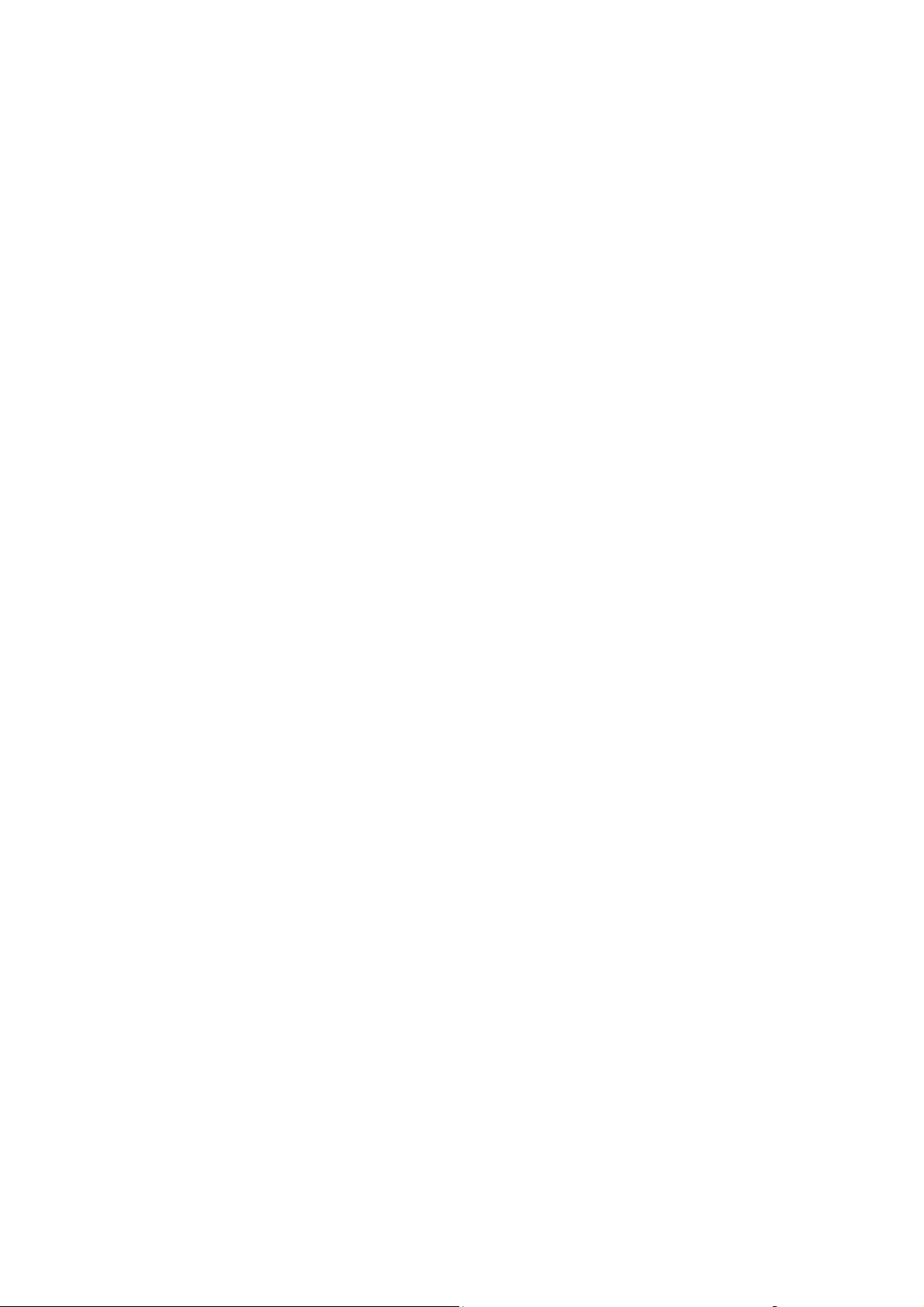
Teckensnitt
Skriva ut teckensnittsexempel
Det här avsnittet omfattar:
■ Via kontrollpanelen på sidan 2-11
■ Via CentreWare IS på sidan 2-11
Du skriver ut en lista över tillgängliga PostScript- eller PCL-fonter med något av följande
alternativ:
■ Skrivarens kontrollpanel
■ CentreWare IS
Via kontrollpanelen
Så här skriver du ut en lista med PostScript- eller PCL-teckensnitt via kontrollpanelen:
1. Välj
2. Välj
3. Välj
Information och tryck sedan på OK.
Informationssidor och tryck sedan på OK.
PCL-teckensnittslista eller PostScript-teckensnittslista och tryck sedan på OK
för att skriva ut.
Via CentreWare IS
Så här visar du eller skriver ut en lista med PostScript- eller PCL-teckensnitt via
CentreWare IS:
1. Starta webbläsaren.
2. Ange skrivarens IP-adress i webbläsarens Adress-fält.
3. Klicka på Properties (Egenskaper).
4. Välj mappen Emulations (Emuleringar) på den vänstra navigationspanelen.
5. Välj Font Files (Teckensnittsfiler).
6. Välj PostScript eller PCL.
7. Skriv ut teckensnittslistan som visas i webbläsaren.
Phaser® 5550 Färglaserskrivare
2-11
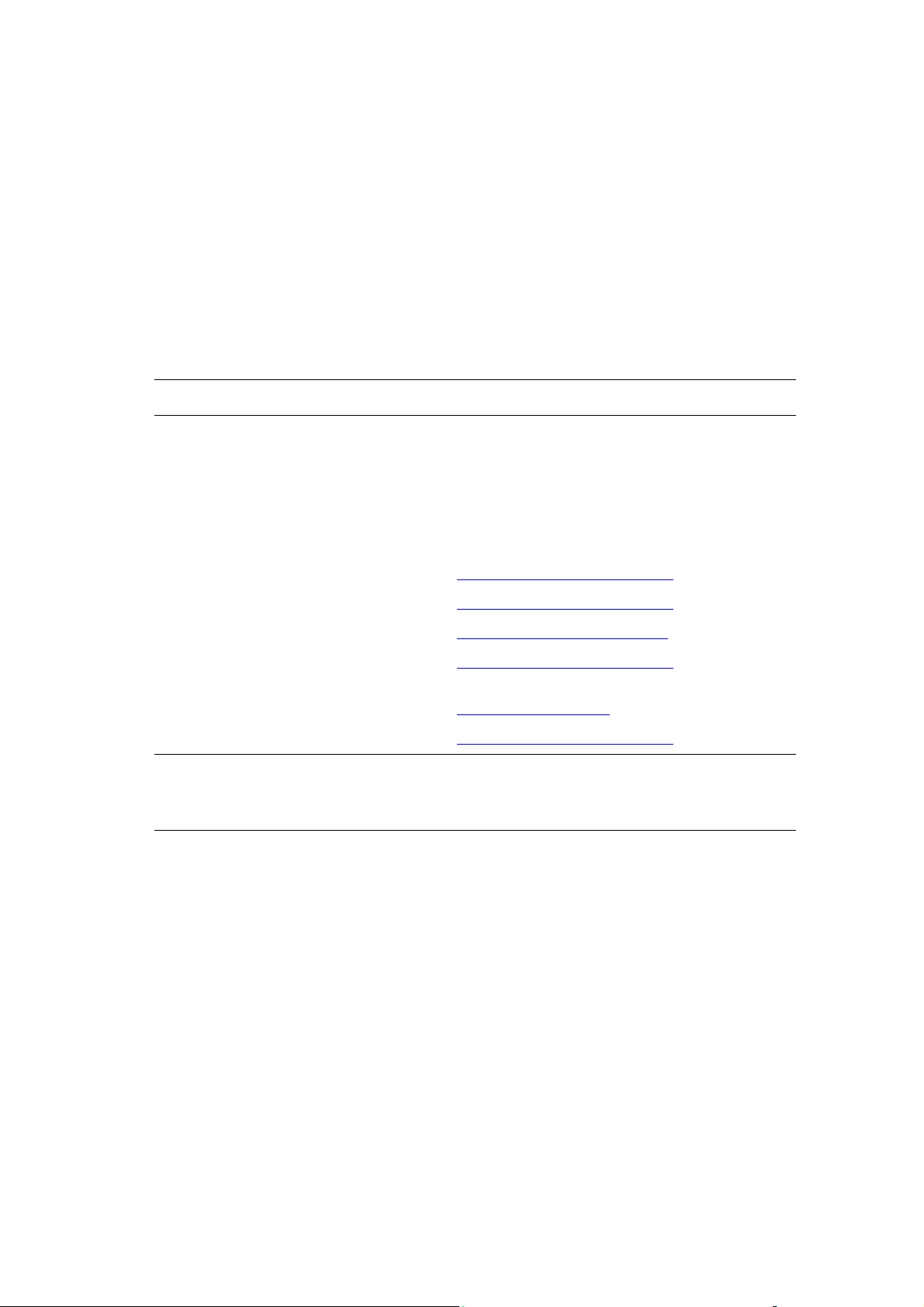
Mer information
Det här avsnittet omfattar:
■ Resurser på sidan 2-12
■ Xerox Kundtjänst på sidan 2-13
Du kan få information om skrivaren och dess möjligheter från följande källor.
Resurser
Information Källa
Installationshandledning* Medföljer skrivaren
Snabbreferensguide* Medföljer skrivaren
Användarhandbok (PDF)* Medföljer skrivaren
(Software and Documentation CD-ROM
(cd-romskivan Programvara och
dokumentation))
Mer information
Snabbstartguider www.xerox.com/office/5550support
Videosjälvstudier www.xerox.com/office/5550support
Skrivarhanteringsverktyg www.xerox.com/office/5550drivers
Online Support Assistant (Övriga
supportsidor)
PhaserSMART www.phaserSMART.com
Teknisk support www.xerox.com/office/5550support
Information om menyval eller
felmeddelanden på kontrollpanelen
Informationssidor Kontrollpanelens meny
* Även tillgänglig på webbplatsen för kundtjänst.
www.xerox.com/office/5550support
Knappen Hjälp (?) på kontrollpanelen
Phaser® 5550 Färglaserskrivare
2-12

Mer information
Xerox Kundtjänst
Xerox Kundtjänst är ett program som installeras när skrivardrivrutinen installeras. Det är
tillgängligt för skrivare med Windows 2000 och senare eller Mac OS X, version 10.3 och
senare.
Xerox Kundtjänst visas på skrivbordet för Windows-skrivare eller placeras i Mac OS Xdockningsstationen. Där samlas följande information:
■ Användarhandböcker och videosjälvstudier
■ Lösningar på felsökningsproblem
■ Status för skrivare och tillvalsutrustning
■ Beställning och återvinning av tillvalsutrustning
■ Svar på vanliga frågor
■ Standardmässiga skrivardrivrutinsinställningar (endast Windows)
Så här startar du Xerox Kundtjänst:
1. Välj ett av följande alternativ:
■ Windows: Dubbelklicka på ikonen Xerox Kundtjänst
på skrivbordet.
■ Macintosh: Klicka på ikonen Xerox Kundtjänst i
dockningsstationen.
2. Välj skrivare i listrutan Välj skrivare.
Se även:
Använda självstudien i Xerox Kundtjänst på www.xerox.com/office/5550support
Obs! Om du har en USB-anslutning eller parallell anslutning visas inte all statusinformation.
Du måste ha en Internet-anslutning för att kunna läsa handböcker och titta på videor på
webbplatsen.
Phaser® 5550 Färglaserskrivare
2-13

Grundläggande om nätverk
Det här kapitlet innehåller:
■ Översikt över nätverksinstallation och nätverkskonfiguration på sidan 3-2
■ Välja anslutningsmetod på sidan 3-3
■ Konfigurera nätverksadressen på sidan 3-5
■ Program för skrivarhantering på sidan 3-10
■ Tillgängliga skrivardrivrutiner på sidan 3-12
■ Windows 2000 och senare på sidan 3-13
■ Macintosh OS X, version 10.3 och senare på sidan 3-20
■ UNIX (Linux) på sidan 3-24
■ IPv6 på sidan 3-26
I det här kapitlet får du grundläggande information om hur du installerar och ansluter
skrivaren.
Obs! Information om hur du ställer in och ansluter skrivaren i ett IPv6-nätverk finns i IPv6 på
sidan 3-26.
Phaser® 5550 Färglaserskrivare
3-1

Översikt över nätverksinstallation och nätverkskonfiguration
Översikt över nätverksinstallation och
nätverkskonfiguration
Så här installerar och konfigurerar du nätverket:
1. Anslut skrivaren till nätverket med hjälp av den maskinvara och de kablar som
rekommenderas.
2. Slå på skrivaren och datorn.
3. Skriv ut konfigurationssidan och behåll den som referens för nätverksinställningarna.
4. Installera drivrutinsprogrammet på datorn från Software and Documentation CD-ROM
(cd-romskivan Programvara och dokumentation). Mer information om hur du installerar
drivrutiner finns i avsnittet för ditt operativsystem i det här kapitlet.
5. Konfigurera skrivarens TCP/IP-adress, som behövs för att identifiera skrivaren i nätverket.
■ Windows-operativsystem: Kör installationsprogrammet på Software and
Documentation CD-ROM (cd-romskivan Programvara och dokumentation) för att
ställa in skrivarens IP-adress automatiskt, om skrivaren är ansluten till ett befintligt
TCP/IP-nätverk. Du kan också ställa in skrivarens IP-adress manuellt på
kontrollpanelen.
■ Macintosh-system: Ställ in skrivarens TCP/IP-adress manuellt på kontrollpanelen.
6. Skriv ut en konfigurationssida för att kontrollera de nya inställningarna.
Obs! Om Software and Documentation CD-ROM (cd-romskivan Programvara och
dokumentation) inte är tillgänglig kan du ladda ned den senaste drivrutinen från
www.xerox.com/office/5550drivers
.
Phaser® 5550 Färglaserskrivare
3-2

Välja anslutningsmetod
Välja anslutningsmetod
Anslut skrivaren via Ethernet, USB eller parallell anslutning. USB-anslutningar och parallella
anslutningar är direkta anslutningar och används inte i nätverk. Ethernet-anslutningar används
i nätverk. Krav på maskinvara och kablar varierar mellan olika anslutningsmetoder. Kablar och
maskinvara medföljer i allmänhet inte skrivaren utan måste köpas separat. Det här avsnittet
omfattar:
■ Ansluta via Ethernet (rekommenderas) på sidan 3-3
■ Ansluta via USB på sidan 3-4
■ Ansluta via parallell anslutning på sidan 3-4
Ansluta via Ethernet (rekommenderas)
Ethernet kan användas för en eller flera datorer. Ethernet har stöd för många skrivare och
system i ett Ethernet-nätverk. En Ethernet-anslutning rekommenderas eftersom den är
snabbare än en USB-anslutning. Den används även för direktåtkomst till CentreWare Internet
Services (IS). Med webbgränssnittet i CentreWare IS kan du hantera, konfigurera och
övervaka nätverksskrivare från skrivbordet.
Nätverksanslutning
Beroende på den aktuella konfigurationen kan följande maskinvara och kablar krävas för en
Ethernet-anslutning.
■ Om du ansluter till en dator behövs en Eternet RJ-45 korsad kabel.
■ Om du ansluter till en eller flera datorer med en Ethernet-hubb, kabel eller DSL-router
behövs två eller fler partvinnade kablar (kategori 5/RJ-45). (En kabel per enhet.)
Om du ansluter till en eller flera datorer via en hubb måste du ansluta datorn till hubben med
en kabel och därefter ansluta skrivaren till hubben med den andra kabeln. Använd vilken port
som helst på hubben utom uplink-porten.
Se även:
Konfigurera nätverksadressen på sidan 3-5
Tillgängliga skrivardrivrutiner på sidan 3-12
Phaser® 5550 Färglaserskrivare
3-3

Välja anslutningsmetod
Ansluta via USB
Om du ansluter skrivaren till en enda dator ger en USB-anslutning hög datahastighet.
USB-anslutningar är emellertid inte lika snabba som Ethernet-anslutningar. Om USB ska
användas måste datoranvändare använda Windows 2000/XP/Server 2003 eller senare.
Macintosh-användare måste använda Mac OS X, version 10.3 eller senare.
USB-anslutning
En USB-anslutning kräver en A/B USB-kabel av standardmodell. En sådan kabel medföljer
inte skrivaren utan måste köpas separat. Kontrollera att du använder rätt USB-kabel (1.x eller
2.0) för anslutningen.
1. Anslut ena änden av USB-kabeln till skrivaren och slå på skrivaren.
2. Anslut den andra änden av USB-kabeln till datorn.
Se även:
Tillgängliga skrivardrivrutiner på sidan 3-12
Ansluta via parallell anslutning
Du kan också upprätta anslutningen till en enstaka dator via en parallellkabel. Den här typen
av anslutning ger den lägsta datahastigheten. Parallellanslutningen kräver en parallell
skrivarkabel med standard/hög densitet, (kabel av typen 36-stifts högdensitet 1284-C [hane]
till 36-stifts lågdensitet 1284-B [hane]), med en längd på högst 3 meter. Anslut parallellkabeln
till skrivaren och datorn medan båda enheterna är Av och sätt därefter På dem. Installera
skrivardrivrutinen från Software and Documentation CD-ROM (cd-romskivan Programvara
och dokumentation) och välj lämplig parallell LPT-port.
Se även:
Tillgängliga skrivardrivrutiner på sidan 3-12
Phaser® 5550 Färglaserskrivare
3-4

Konfigurera nätverksadressen
Konfigurera nätverksadressen
Det här avsnittet omfattar:
■ TCP/IP- och IP-adresser på sidan 3-5
■ Ställa in skrivarens IP-adress automatiskt på sidan 3-5
■ Dynamiska metoder för att ange skrivarens IP-adress på sidan 3-6
■ Ställa in skrivarens IP-adress manuellt på sidan 3-8
TCP/IP- och IP-adresser
Om datorn är ansluten till ett stort nätverk kan du kontakta nätverksadministratören för att få
lämpliga TCP/IP-adresser och ytterligare konfigurationsinformation.
Om du skapar ett eget litet LAN-nätverk (Local Area Network) eller ansluter skrivaren direkt
till datorn via Ethernet, kan du följa proceduren för att automatiskt ange skrivarens IP-adress.
Datorer och skrivare kommunicerar i första hand över Ethernet-nätverk via TCP/IP-protokoll.
Med TCP/IP-protokoll måste varje skrivare och dator ha en unik IP-adress. Det är viktigt att
adresserna liknar varandra, utan att vara identiska. Bara den sista siffran behöver vara
annorlunda. Skrivaren kan till exempel ha adressen 192.168.1.2 medan datorn har adressen
192.168.1.3. En annan enhet kan ha adressen 192.168.1.4.
I allmänhet kommunicerar Macintosh-datorer med en nätverksansluten skrivare via TCP/IPeller EtherTalk-protokollet. För Mac OS X-system är TCP/IP lämpligast. Till skillnad från
TCP/IP kräver emellertid inte EtherTalk att skrivare och datorer har IP-adresser.
Många nätverk har en DHCP-server (Dynamic Host Configuration Protocol). DHCP-servern
programmerar automatiskt en IP-adress i alla datorer och skrivare i nätverket som är
konfigurerade för att använda DHCP. En DHCP-server finns inbyggd i de flesta kabel- och
DSL-routrar. Om du använder en kabel- eller DSL-router kan du läsa om IP-adressering i
dokumentationen till routern.
Se även:
Online Support Assistant (Övriga supportsidor) på www.xerox.com/office/5550support
IPv6 på sidan 3-26
Ställa in skrivarens IP-adress automatiskt
Om skrivaren är ansluten till ett litet etablerat TCP/IP-nätverk utan DHCP-server, kan du
identifiera eller tilldela en IP-adress till skrivaren med hjälp av installationsprogrammet på
Software and Documentation CD-ROM (cd-romskivan Programvara och dokumentation). För
mer information, sätt i Software and Documentation CD-ROM (cd-romskivan Programvara
och dokumentation) i datorns cd-enhet. Följ anvisningarna på skärmen när Xerox
installationsprogram har startat.
Obs! För att det automatiska installationsprogrammet ska fungera måste skrivaren vara
ansluten till ett TCP/IP-nätverk.
Phaser® 5550 Färglaserskrivare
3-5

Konfigurera nätverksadressen
Dynamiska metoder för att ange skrivarens IP-adress
Det finns två tillgängliga protokoll för att dynamiskt ställa in skrivarens IP-adress:
■ DHCP (aktiveras som standard på alla Phaser-skrivare)
■ AutoIP
Du kan aktivera/inaktivera båda protokollen genom att använda kontrollpanelen eller använda
CentreWare IS för att aktivera/inaktivera DHCP.
Obs! Skrivarens IP-adress kan visas när som helst. Välj
Skrivaridentifikation och tryck sedan på OK på kontrollpanelen.
Information, tryck på OK, välj
Via kontrollpanelen
Så här aktiverar/inaktiverar du DHCP- eller AutoIP-protokollet:
1. På kontrollpanelen väljer du
2. Välj
3. Välj
4. Välj
5. Välj
Anslutningsinställningar och tryck sedan på OK.
Nätverksinställningar och tryck sedan på OK.
Inställningar för TCP/IPv4 och tryck sedan på OK.
DHCP/BOOTP eller AutoIP.
6. Tryck på OK för att koppla
Skrivarinställningar och sedan trycker du på OK.
På eller Av alternativet.
Via CentreWare IS
Så här aktiverar/inaktiverar du DHCP-protokollet:
1. Starta webbläsaren.
2. Ange skrivarens IP-adress i webbläsarens Adress-fält.
3. Välj Properties (Egenskaper).
4. Välj mappen Protocols (Protokoll) på den vänstra navigationspanelen.
5. Välj TCP/IP.
6. Välj TCP/IP (v4).
7. I avsnittet med BOOTP/DHCP-inställningar anger du alternativet BOOTP/DHCP till On
(På) eller Off (Av).
8. I avsnittet med TCP/IP-inställningar anger du den statiska IP-adressen, som kan vara
annorlunda än den angivna DHCP-adressen eller Auto IP-adressen. Kontrollera att
nätverksmasken och router/gatewayadressen är korrekta för nätverket.
9. Klicka på Save Changes (Spara ändringar).
Phaser® 5550 Färglaserskrivare
3-6

Konfigurera nätverksadressen
Använda värdnamn med domännamnstjänsten (DNS)
Skrivaren stöder DNS genom en inbäddad DNS-analys. DNS-analysprotokollet kommunicerar
med en eller flera DNS-servrar när IP-adressen för ett givet värdnamn eller värdnamnet för en
given IP-adress begärs.
För att kunna använda ett IP-värdnamn för skrivaren måste administratören konfigurera en
eller flera DNS-servrar och en lokal databas för DNS-domännamn. Ställ in skrivaren för DNS
genom att ange högst två IP-adresser för DNS-namnservern.
Dynamisk domännamnstjänst (DDNS)
Skrivaren hanterar DDNS genom DHCP. DHCP måste vara aktiverat på skrivaren för att
DDNS ska fungera. Nätverkets DHCP-server måste också hantera DDNS-uppdateringar
genom stöd för alternativ 12 eller alternativ 81. Kontakta nätverksadministratören om du vill
ha mer information.
1. Starta webbläsaren.
2. Ange skrivarens IP-adress i webbläsarens Adress-fält.
3. Välj Properties (Egenskaper).
4. Välj mappen Protocols (Protokoll) på den vänstra navigationspanelen.
5. Välj TCP/IP och klicka sedan på TCP/IP (v4).
6. I avsnittet med BOOTP/DHCP-inställningar anger du alternativet BOOTP/DHCP till ON
(På).
7. Klicka på DNS/WINS.
8. Så här aktiverar du DDNS:
■ Dynamic DNS Registration (Dynamisk DNS-registrering) - Ange till Enabled
(Aktiverad).
■ Hostname (Värdnamn) - Använd standardnamnet från Xerox eller skriv ett annat
namn.
■ Primary WINS-server (Primär WINS-server) (valfritt)
■ Secondary WINS Server (Sekundär WINS-server) (valfritt)
Klicka på Save Changes (Spara ändringar) när du är klar med inställningarna.
Phaser® 5550 Färglaserskrivare
3-7

Konfigurera nätverksadressen
Ställa in skrivarens IP-adress manuellt
Obs! Se till att datorn har en korrekt konfigurerad IP-adress för nätverket. Kontakta
nätverksadministratören om du behöver mer information.
Om du arbetar i ett nätverk utan DHCP-server, eller i en miljö där nätverksadministratören
tilldelar IP-adresser till skrivare, kan du använda den här metoden för att ange IP-adressen
manuellt. Om du ställer in IP-adressen manuellt gäller inte DHCP och AutoIP. Om kontoret är
litet och bara har en enda dator med fjärranslutning, kan du även ställa in IP-adressen
manuellt.
Information som krävs för manuell IP-adressering
Information Kommentarer
Internet Protocol (IP)-adress för skrivaren Formatet är xxx.xxx.xxx.xxx, där xxx är ett
decimaltal mellan 0 och 255.
Nätmask Om du inte är säker lämnar du fältet tomt så
väljer skrivaren en lämplig mask automatiskt.
Standardadress för router/gateway Routeradressen för kommunikation med
värdenheten från andra platser än det lokala
nätverkssegmentet.
Via kontrollpanelen
Så här ställer du in IP-adressen automatiskt:
1. På kontrollpanelen väljer du
2. Välj
3. Välj
4. Välj
5. Välj
6. Välj
Anslutningsinställningar och tryck sedan på OK.
Nätverksinställningar och tryck sedan på OK.
Inställningar för TCP/IPv4 och tryck sedan på OK.
DHCP/BOOTP och tryck sedan på OK för att välja Av.
IPv4-adress och tryck sedan på OK.
7. Ange skrivarens IP-adress och tryck sedan på OK.
Skrivarinställningar och sedan trycker du på OK.
Phaser® 5550 Färglaserskrivare
3-8

Konfigurera nätverksadressen
Ändra eller modifiera IP-adressen med CentreWare IS
CentreWare IS har ett enkelt gränssnitt där du kan hantera, konfigurera och övervaka
nätverksanslutna skrivare från skrivbordet via en inbäddad webbserver. För mer information
om CentreWare IS, klicka på Help (Hjälp) i CentreWare IS för att gå till CentreWare IS
direkthjälp.
När du har ställt in skrivarens IP-adress kan du ändra TCP/IP-inställningarna via
CentreWare IS.
1. Starta webbläsaren.
2. Ange skrivarens IP-adress i webbläsarens Adress-fält.
3. Klicka på Properties (Egenskaper).
4. Välj mappen Protocols (Protokoll) på den vänstra navigationspanelen.
5. Välj TCP/IP.
6. Ange dina inställningar och klicka på Save Changes (Spara ändringar) nederst på sidan.
Se även:
System Administrator Guide (Systemadministratörshandbok) på
www.xerox.com/office/5550support
Phaser® 5550 Färglaserskrivare
3-9

Program för skrivarhantering
Program för skrivarhantering
Det här avsnittet omfattar:
■ CentreWare Internet Services (IS) på sidan 3-10
■ CentreWare Web på sidan 3-11
CentreWare Internet Services (IS)
CentreWare IS utgör ett enkelt gränssnitt till den inbyggda webbservern i nätverksanslutna
Xerox-skrivare. Med det här programmet kan du hantera, konfigurera och övervaka
nätverksanslutna skrivare från skrivbordet. Med CentreWare IS får administratörer enkel
åtkomst till skrivarstatus, konfiguration och diagnostikfunktioner. Det ger även användarna
åtkomst till skrivarstatus och särskilda utskriftsfunktioner, exempelvis funktioner för att skriva
ut sparade jobb. Med programvaran CentreWare IS kan du med en webbläsare komma åt och
administrera skrivarna i ett TCP/IP-nätverk.
Med CentreWare IS kan du:
■ Kontrollera status på tillbehör från skrivbordet, så att du slipper gå till skrivaren. Komma
åt information om jobbredovisning för att beräkna utskriftskostnader och planera inköp av
tillbehör.
■ Definiera nätverksskrivare och ta fram en lista över skrivare med hjälp av Nätverket.
Listan innehåller aktuell statusinformation och gör det möjligt att administrera skrivare
oberoende av nätverksservrar och operativsystem.
■ Konfigurera skrivare från skrivbordet. Med CentreWare IS är det enkelt att kopiera
inställningar mellan olika skrivare.
■ Installera och använda ett enkelt webbläsarbaserat utskriftssystem.
Marknadsföringsmaterial, säljmaterial, blanketter och andra standardiserade och vanliga
dokument kan sparas som en grupp tillsammans med de ursprungliga
drivrutinsinställningarna och vid behov snabbt skrivas ut på nytt från vilken webbläsare
som helst. För dessa funktioner krävs en skrivare med hårddisk. På vissa skrivarmodeller
krävs en DX-konfiguration för dessa funktioner.
■ Felsöka utskriftsproblem med hjälp av inbyggd felsökning.
■ Definiera en länk till den lokala webbserverns supportsida.
■ Komma åt onlinehandböcker och teknisk supportinformation på Xerox webbplats.
Obs! CentreWare IS kräver en webbläsare och en TCP/IP-anslutning mellan skrivaren och
nätverket (i Windows-, Macintosh- och UNIX-miljö). TCP/IP och HTTP måste ha aktiverats i
skrivaren. JavaScript krävs för att komma åt sidorna i Nätverket. Om JavaScript har
inaktiverats visas ett varningsmeddelande, och sidorna fungerar inte korrekt.
För mer information om CentreWare IS, klicka på Help (Hjälp) i CentreWare IS för att gå till
CentreWare IS direkthjälp.
Se även:
Använda självstudien till CentreWare Internet Services på
www.xerox.com/office/5550support
Phaser® 5550 Färglaserskrivare
3-10

Program för skrivarhantering
CentreWare Web
CentreWare Web är ett program för hantering, installation och felsökning av skrivare från olika
tillverkare. Använd CentreWare Web när du vill fjärrhantera, installera och felsöka skrivare i
nätverket via en webbläsare. Skrivarna hittas genom nätverks- eller skrivarserveridentifiering
och hanteras via TCP/IP-nätverk med RFC-1759 SNMP (Simple Network Management
Protocol).
Med CentreWare Web kan du:
■ Lägga till portar, köer och drivrutiner till Windows 2000, Windows XP och
Windows Server 2003 på distans.
■ Installera, felsöka, uppgradera och klona guider som kan vara användbara för användare
som utför administrativa uppgifter.
■ Installera CentreWare Web på en server för att få tillgång till alla klienter i nätverket som
har Internet-åtkomst.
■ Ge support till flera användare och ge olika nivåer av användaråtkomst till administratörer
och gäster.
■ Identifiera skrivare på lokala undernät och fjärrnät.
■ Automatiskt identifiera skrivare som schemalagda.
■ Generera rapporter.
■ Ansluta till skrivarwebbservrar för ytterligare skrivarspecifika funktioner, inklusive hjälp.
Mer information finns på www.xerox.com/office/5550drivers
.
Phaser® 5550 Färglaserskrivare
3-11

Tillgängliga skrivardrivrutiner
Tillgängliga skrivardrivrutiner
Använd en Xerox-skrivardrivrutin om du vill använda särskilda utskriftsalternativ.
Xerox erbjuder drivrutiner för en mängd sidbeskrivningsspråk och operativsystem. Följande
skrivardrivrutiner är tillgängliga:
Skrivardrivrutin Källa* Beskrivning
Windows PostScript-drivrutin CD-ROM och
webben
PCL6 CD-ROM och
webben
PCL5e CD-ROM och
webben
Xerox Walk-Up Printingdrivrutin (Windows och
Macintosh)
Drivrutin för Mac OS X (version
10.3 och senare)
UNIX-drivrutin Endast
Endast
webben
CD-ROM och
webben
webben
* Gå till www.xerox.com/office/5550drivers
PostScript-drivrutinen rekommenderas om du
vill dra full nytta av systemets anpassade
funktioner och äkta Adobe® PostScript®.
(Standarddrivrutin)
Den här drivrutinen används för program som
kräver PCL (Printer Command Language).
Obs! Endast för Windows 2000/XP.
Den här drivrutinen används för program som
kräver PCL (Printer Command Language).
Obs! Fungerar med alla operativsystem.
Med den här drivrutinen kan du skriva ut från
en PC till alla Xerox-skrivare med PostScriptfunktioner. Detta är särskilt användbart för dig
som reser mycket och ofta använder olika
skrivare.
Med den här drivrutinen kan du skriva ut från
ett Mac OS X-operativsystem (version 10.3
och senare).
Med den här drivrutinen kan du skriva ut från
ett UNIX-operativsystem.
för de senaste skrivardrivrutinerna.
Phaser® 5550 Färglaserskrivare
3-12

Windows 2000 och senare
Windows 2000 och senare
Det här avsnittet omfattar:
■ Förberedelser på sidan 3-13
■ Snabbinstallation från cd-skiva på sidan 3-13
■ Andra installationsmetoder på sidan 3-13
■ Windows 64-bitars server till 32-bitars klientinstallation på sidan 3-17
■ Felsökning i Windows 2000 eller senare på sidan 3-18
Förberedelser
Dessa förberedelser måste göras för alla skrivare:
1. Kontrollera att skrivaren är inkopplad, satt i läge På och ansluten till ett aktivt nätverk.
2. Se efter att skrivaren tar emot nätverksinformation genom att kontrollera lysdioderna på
skrivarens baksida eller på den externa CentreDirect-utskriftsservern. När skrivaren är
ansluten till ett fungerande nätverk och tar emot information är länklysdioden grön och
den bärnstensfärgade lysdioden för trafik blinkar snabbt.
Snabbinstallation från cd-skiva
Så här installerar du skrivardrivrutinen från Software and Documentation CD-ROM
(cd-romskivan Programvara och dokumentation):
1. Sätt in cd-romskivan i datorns cd-romenhet. Gör så här om installationsprogrammet inte
startar:
a. Klicka på Start och därefter på Kör.
b. I fönstret Kör skriver du: <cd-enhet>:\INSTALL.EXE.
2. Välj önskat språk i listan.
3. Välj Installera skrivardrivrutin.
4. Välj installationsmetod och följ sedan anvisningarna på skärmen.
Se även:
Online Support Assistant (Övriga supportsidor) på www.xerox.com/office/5550support
Andra installationsmetoder
Skrivaren kan också installeras på ett nätverk med en av dessa metoder:
■ Microsoft TCP/IP-protokoll
■ Microsoft IPP-port
Du kan övervaka eller konfigurera skrivaren med CentreWare IS och en webbläsare om
skrivaren är ansluten till ett nätverk med aktiverat TCP/IP-protokoll.
Obs! CentreWare-metoderna behandlas inte i det här avsnittet. Se Tillgängliga
skrivardrivrutiner på sidan 3-12 (CentreWare IS).
Phaser® 5550 Färglaserskrivare
3-13

Windows 2000 och senare
Microsoft TCP/IP-protokoll
Obs! Välj Klassiskt utseende för Windows XP, annars stämmer Windows XP-procedurerna
inte överens med stegen nedan. Du väljer klassiskt utseende genom att klicka på Start.
Därefter klickar du på Kontrollpanelen och sedan på Aktivitetsfältet och Start-menyn. Välj
fliken Start-meny och sedan Klassisk Start-meny. Klicka på OK.
Så här kontrollerar du att TCP/IP är installerat:
1. Högerklicka på ikonen Mina nätverksplatser på skrivbordet och klicka därefter på
Egenskaper.
2. Högerklicka på Anslutning till lokalt nätverk och klicka därefter på Egenskaper.
3. Klicka på fliken Allmänt och kontrollera att Internet Protocol (TCP/IP) är installerat.
■ Om rutan Internet Protocol (TCP/IP) är markerad är programvaran installerad.
■ Om rutan Internet Protocol (TCP/IP) inte är markerad är programvaran inte
installerad. Installera programvaran för TCP/IP med hjälp av den dokumentation som
tillhandahålls av Microsoft och återgå sedan till det här dokumentet.
Lägga till skrivaren
Så här lägger du till skrivaren:
1. På skrivbordet klickar du på Start. Klicka sedan på Inställningar.
2. Välj ett av följande alternativ:
■ Windows 2000: Klicka på Skrivare och dubbelklicka sedan på Lägg till skrivare. Då
startar guiden Lägg till skrivare. Klicka sedan på Nästa.
■ Windows XP eller Windows Server 2003: Klicka på Skrivare och fax.
Dubbelklicka på Lägg till skrivare så visas guiden Lägg till skrivare. Klicka därefter
på Nästa.
3. Klicka på knappen Lokal skrivare och sedan på Nästa.
4. Klicka på knappen Skapa en ny port.
5. Välj Standard TCP/IP Port i listrutan Ny porttyp och klicka sedan på Nästa.
6. Klicka på Nästa.
7. Ange IP-adressen till den skrivare du vill använda i redigeringsrutan Skrivarnamn eller
IP-adress. Klicka på Nästa.
8. Välj ett av följande alternativ:
■ Klicka på Slutför i fönstret Bekräfta om allt är korrekt.
■ Klicka på knappen Tillbaka och ändra om något är fel. Klicka därefter på Slutför i
fönstret Bekräfta när allt är korrekt.
Phaser® 5550 Färglaserskrivare
3-14

Windows 2000 och senare
Konfigurera skrivaren
Så här konfigurerar du skrivaren:
1. Sätt in Software and Documentation CD-ROM (cd-romskivan Programvara och
dokumentation) i datorns cd-enhet och klicka på Diskett finns.
2. Klicka på Bläddra och välj den katalog som innehåller drivrutinerna för Windows 2000
eller Windows XP.
3. Markera *.INF-filen och klicka sedan på Öppna.
4. Se till att sökvägen och filnamnet är korrekta och klicka på OK.
5. Ange ett namn för skrivaren och välj om du vill använda den som standardskrivare. Klicka
på Nästa.
6. Välj ett av följande alternativ:
■ Om skrivaren inte är delad klickar du på Nästa.
■ Om skrivaren är delad anger du ett Resursnamn, markerar kryssrutan Dela och
klickar sedan på Nästa.
Skriva ut en provsida
Du uppmanas att skriva ut en provsida.
1. Välj ett av följande alternativ:
■ Klicka på Ja om du vill skriva ut en provsida och klicka därefter på Nästa.
■ Klicka på Nej om du inte vill skriva ut en provsida och klicka därefter på Nästa.
2. Välj ett av dessa alternativ på skärmen Slutför guiden Lägg till skrivare:
■ Om all information är korrekt klickar du på Slutför. Fortsätt till steg 3.
■ Klicka på knappen Tillbaka och ändra om något är fel, och klicka därefter på Slutför
när allt är korrekt. Fortsätt till steg 3.
3. Om du skrev ut en provsida ombeds du bekräfta att provsidan är utskriven:
■ Klicka på Ja om provsidan skrevs ut korrekt.
■ Klicka på Nej om provsidan inte skrevs ut eller skrevs ut på felaktigt sätt.
Se även:
Felsökning i Windows 2000 eller senare på sidan 3-18
Phaser® 5550 Färglaserskrivare
3-15

Windows 2000 och senare
Microsoft IPP-port
Så här hittar du skrivarens URL och skapar en IPP-skrivare (IPP = Internet Printing Protocol).
Erhålla skrivarens URL (nätverkssökväg)
Så här hittar du skrivarens URL:
1. Starta webbläsaren.
2. Ange skrivarens IP-adress i webbläsarens Adress-fält.
3. Välj Properties (Egenskaper).
4. Välj mappen Protocols (Protokoll) på den vänstra navigationspanelen.
5. Välj IPP. I fältet Network Path (Nätverkssökväg) på sidan IPP Settings (IPP-inställningar)
visas skrivarens URL.
Skapa IPP-skrivare
Så här skapar du en IPP-skrivare:
1. På skrivbordet klickar du på Start. Klicka sedan på Inställningar och därefter på
Skrivare.
2. Dubbelklicka på Lägg till skrivare så visas guiden Lägg till skrivare.
3. Välj Nätverksskrivare och klicka sedan på Nästa.
4. När du blir uppmanad att ange URL (Windows 2000, Windows XP), anger du skrivarens
URL i följande format:
http://skrivarens_ip-adress/ipp
Obs! Ange din skrivares IP-adress eller DNS-namn i stället för skrivarens_ip-adress.
5. Klicka på Nästa.
Konfigurera skrivaren
Så här konfigurerar du skrivaren:
1. Sätt in Software and Documentation CD-ROM (cd-romskivan Programvara och
dokumentation) i datorns cd-enhet och klicka på Diskett finns.
2. Klicka på Bläddra och välj den katalog som innehåller drivrutinerna för Windows 2000
eller Windows XP.
3. Markera *.INF-filen och klicka sedan på Öppna.
4. Se till att sökvägen och filnamnet är korrekta och klicka på OK.
5. Ange ett namn för skrivaren och välj om du vill använda den som standardskrivare. Klicka
på Nästa.
6. Välj ett av följande alternativ:
■ Om skrivaren inte är delad klickar du på Nästa.
■ Om skrivaren är delad anger du ett Resursnamn, markerar kryssrutan Dela och
klickar sedan på Nästa.
7. Klicka på Nästa.
Phaser® 5550 Färglaserskrivare
3-16

Windows 2000 och senare
Windows 64-bitars server till 32-bitars klientinstallation
Så här installerar du från en 64-bitars server i Windows XP och Windows Server 2003:
1. Leta rätt på och installera 64-bitars Windows-drivrutinen från Software and
Documentation CD-ROM (cd-romskivan Programvara och dokumentation).
2. Högerklicka på Den här datorn och välj sedan Hantera.
3. Utöka Lokala användare och grupper och dubbelklicka på mappen Grupper.
4. Dubbelklicka på Administratörer och klicka sedan på knappen Lägg till.
5. Skriv in 32-bitarsklientens inloggningsnamn och klicka sedan på OK.
Så här installerar du från en 32-bitars klient:
1. Sätt in Software and Documentation CD-ROM (cd-romskivan Programvara och
dokumentation) och stäng installationsprogrammet.
2. Öppna Mina nätverksplatser och bläddra sedan till 64-bitarssystemet.
3. Dubbelklicka på Skrivare och fax.
4. Välj Fil och sedan Serveregenskaper från listrutan.
5. På fliken Drivrutiner klickar du på Lägg till.
6. Klicka på Nästa, välj Diskett finns och klicka sedan på OK.
7. Bläddra till 32-bitarsdrivrutinen på Software and Documentation CD-ROM (cd-romskivan
Programvara och dokumentation) och öppna mappen Windows.
8. Öppna mappen för lämpligt språk, välj .inf-filen och klicka sedan på OK.
9. Välj Skrivare och klicka sedan på Nästa.
10. Välj Intelruta för Windows XP och klicka sedan på Nästa.
11. Klicka på Slutför.
12. I dialogrutan Mina nätverksplatser dubbelklickar du på 64-bitarssystemet och väljer Ja.
Phaser® 5550 Färglaserskrivare
3-17

Windows 2000 och senare
Felsökning i Windows 2000 eller senare
Obs! Välj Klassiskt utseende för Windows XP, annars stämmer Windows XP-procedurerna
inte överens med stegen nedan. Du väljer klassiskt utseende genom att klicka på Start.
Därefter klickar du på Kontrollpanelen och sedan på Aktivitetsfältet och Start-menyn. Välj
fliken Start-meny och sedan Klassisk Start-meny. Klicka på OK.
Denna felsökning förutsätter att du har slutfört följande uppgifter:
■ Läst in en PCL- eller PostScript-skrivardrivrutin för Phaser-skrivare.
■ Skrivit ut och sparat en aktuell kopia av konfigurationssidan.
Kontrollera inställningar
Så här kontrollerar du inställningarna:
1. Kontrollera att följande inställningar är gjorda på konfigurationssidan.
■ IP-adresskälla är inställd på DHCP, Kontrollpanel, BOOTP eller Auto IP
(beroende på din nätverkskonfiguration).
■ Aktuell IP-adress är korrekt inställd. (Notera adressen om den tilldelats av Auto IP,
DHCP eller BOOTP.)
■ Nätmask är korrekt inställd (om sådan används).
■ Standard-gateway är korrekt inställd (om sådan används).
■ LPR är aktiverat. Kontrollera att inställningarna för LPR och AppSocket gjorts på
önskat sätt.
■ Tol ka r: Auto, PCL eller PostScript (beroende på drivrutin).
2. Kontrollera att klienten är inloggad i nätverket och skriver ut till rätt skrivarkö.
Användaren ska också ha tillgång till Phaser-skrivarkön.
Kontrollera drivrutinsinstallation
Så här kontrollerar du installationen av drivrutinen:
1. Högerklicka på Mina nätverksplatser på skrivbordet och klicka därefter på Egenskaper.
2. Högerklicka på Anslutning till lokalt nätverk och klicka därefter på Egenskaper.
3. Välj fliken Allmänt. Titta i listan över installerade nätverksprotokoll för att se att TCP/IP
är installerat. (Kontakta nätverksadministratören om du vill ha mer information.)
4. Klicka på Installera om du vill installera en komponent som inte finns i listan och starta
om datorn.
5. Klicka på Start, på Inställningar och sedan på Skrivare.
6. Högerklicka på skrivarikonen och välj Egenskaper.
7. Välj fliken Avancerat. Kontrollera att rätt skrivardrivrutin är installerad.
8. Välj fliken Portar. Bekräfta att IP-adressen i listan Skriv ut till följande portar är
identisk med den på konfigurationssidan. Du kanske behöver klicka på knappen
Konfigurera port för att se IP-adressen. Om det behövs väljer du på nytt det TCP/IPnummer som används för skrivaren.
Phaser® 5550 Färglaserskrivare
3-18

Windows 2000 och senare
Skriva ut en provsida
Så här skriver du ut en provsida:
1. Välj fliken Allmänt.
2. Klicka på Skriv ut provsida. Om ingenting skrivs ut, väljer du PhaserSMART Technical
Support på fliken Felsökning i Windows-skrivardrivrutinen. Du kommer då till
PhaserSMART Technical Support.
Se även:
Online Support Assistant (Övriga supportsidor) på www.xerox.com/office/5550support
Phaser® 5550 Färglaserskrivare
3-19

Macintosh OS X, version 10.3 och senare
Macintosh OS X, version 10.3 och senare
Det här avsnittet omfattar:
■ Macintosh OS X, version 10.3 på sidan 3-20
■ Macintosh OS X, version 10.4 på sidan 3-21
■ Felsökning i Macintosh (Mac OS X, version 10.3 och senare) på sidan 3-23
Macintosh OS X, version 10.3
Konfigurera skrivaren med Bonjour (Rendezvous), skapa en USB-anslutning på skrivbordet
eller använd en LPD/LPR-anslutning för Macintosh OS X, version 10.3 och senare.
Bonjour (Rendezvous)-anslutning
Så här installerar du skrivardrivrutinen från Software and Documentation CD-ROM
(cd-romskivan Programvara och dokumentation):
1. Sätt in cd-romskivan i cd-romenheten och välj installationsprogrammet VISE för att
installera skrivarprogramvaran.
2. När installationen är klar öppnar du Skrivarinställningar för Mac OS X, version 10.3.x.
Obs! Du hittar verktygen på hårddisken i Macintosh genom att öppna mappen Program
och därefter mappen Tillbehör.
3. Kontrollera att den första menyn har angetts till Bonjour (Rendezvous).
4. Välj skrivaren i fönstret.
5. Välj Xerox bland tillverkarna i den nedre listrutan.
6. Välj rätt skrivarmodell i listan över tillgängliga enheter.
7. Klicka på knappen Lägg till.
Se även:
Online Support Assistant (Övriga supportsidor) på www.xerox.com/office/5550support
USB-anslutning
Så här installerar du skrivardrivrutinen från Software and Documentation CD-ROM
(cd-romskivan Programvara och dokumentation):
1. Sätt in cd-romskivan i cd-romenheten.
■ Öppna Skrivarinställningar för Mac OS X, version 10.3.x.
Obs! Du hittar verktygen på hårddisken i Macintosh genom att öppna mappen Program
och därefter mappen Tillbehör.
2. Klicka på knappen Lägg till.
3. Välj USB i listrutan.
Phaser® 5550 Färglaserskrivare
3-20

Macintosh OS X, version 10.3 och senare
4. Välj skrivaren i fönstret.
5. Välj Xerox bland tillverkarna i listrutan.
6. Välj lämplig skrivarkonfiguration i listan över tillgängliga skrivare.
7. Klicka på knappen Lägg till.
LPD/LPR-anslutning
Så här installerar du skrivardrivrutinen från Software and Documentation CD-ROM
(cd-romskivan Programvara och dokumentation):
1. Sätt in cd-romskivan i cd-romenheten och välj installationsprogrammet VISE för att
installera skrivarprogramvaran.
2. När installationen är klar öppnar du Skrivarinställningar för Mac OS X, version 10.3.x.
Obs! Du hittar verktygen på hårddisken i Macintosh genom att öppna mappen Program
och därefter mappen Tillbehör.
3. Klicka på knappen Lägg till.
4. Välj IP-utskrift i den första nedrullningsbara menyn. Markera LPD/LPR i den andra
nedrullningsbara menyn. Ange skrivarens IP-adress i fältet Skrivaradress. Kontrollera att
fältet Könamn är tomt. Välj Xerox i den nedrullningsbara menyn Skrivarmodell och
markera motsvarande PPD-fil. Klicka på knappen Lägg till. Skrivaren läggs till i listan.
Macintosh OS X, version 10.4
Bonjour-anslutning
Så här installerar du skrivardrivrutinen från Software and Documentation CD-ROM
(cd-romskivan Programvara och dokumentation):
1. Sätt in cd-romskivan i cd-romenheten.
2. Öppna verktyget Skrivarinställningar.
Obs! Du hittar verktygen på hårddisken i Macintosh genom att öppna mappen Program
och därefter mappen Tillbehör.
3. Klicka på knappen Lägg till.
4. Välj den standardinställda webbläsaren i Sök skrivare.
5. Markera Bonjour-skrivaren i listan över tillgängliga skrivare. Om något av följande sker i
Sök skrivare:
■ Korrekt skrivare markeras i listrutan Skriv ut med: Gå till steg 8.
■ Korrekt skrivare markeras inte i listrutan Skriv ut med: Gå till steg 6.
Phaser® 5550 Färglaserskrivare
3-21

Macintosh OS X, version 10.3 och senare
6. Välj Xerox bland tillverkarna i den nedre listrutan.
7. Välj lämplig skrivare i listan över tillgängliga skrivare.
8. Klicka på knappen Lägg till.
USB-anslutning
Så här installerar du skrivardrivrutinen från Software and Documentation CD-ROM
(cd-romskivan Programvara och dokumentation):
1. Sätt in cd-romskivan i cd-romenheten.
2. Öppna verktyget Skrivarinställningar.
Obs! Du hittar verktygen på hårddisken i Macintosh genom att öppna mappen Program
och därefter mappen Tillbehör.
3. Klicka på knappen Lägg till.
4. Markera den standardinställda webbläsaren högst upp till vänster i Sök skrivare.
5. Välj den USB-anslutna skrivaren i skrivarfönstret. Lämplig skrivarkonfiguration markeras
i listan Skriv ut med.
■ Om korrekt skrivarkonfiguration har markerats: Gå till steg 8.
■ Om korrekt skrivarkonfiguration inte har markerats: Gå till steg 6.
6. Välj Xerox bland tillverkarna i listrutan.
7. Välj lämplig skrivarkonfiguration i listan över tillgängliga skrivare.
8. Klicka på knappen Lägg till. Skrivaren visas som tillgänglig i verktyget
Skrivarinställningar.
LPD-anslutning
Så här installerar du skrivardrivrutinen från Software and Documentation CD-ROM
(cd-romskivan Programvara och dokumentation):
1. Sätt in cd-romskivan i cd-romenheten och välj installationsprogrammet VISE för att
installera skrivarprogramvaran.
2. Öppna verktyget Skrivarinställningar när installationen är klar.
Obs! Du hittar verktygen på hårddisken i Macintosh genom att öppna mappen Program
och därefter mappen Tillbehör.
3. Klicka på knappen Lägg till.
4. Välj IP-skrivare högst upp till vänster i Sök skrivare.
5. Välj LPD i den nedrullningsbara menyn.
6. Skriv skrivarens IP-adress i fältet Adress.
7. Klicka på knappen Lägg till. Skrivaren läggs till i listan.
Phaser® 5550 Färglaserskrivare
3-22

Macintosh OS X, version 10.3 och senare
Felsökning i Macintosh (Mac OS X, version 10.3 och senare)
Nedanstående procedur eliminerar problem med kablar, kommunikation och anslutningar. När
du har gått igenom dessa steg skriver du ut en testsida från programvaran.
Felsökning Mac OS X, version 10.3 och senare
Gå igenom dessa steg endast om du använder Mac OS X, version 10.3 och senare:
1. Öppna Nätverksverktyg och välj fliken Fråga.
2. Ange skrivarens IP-adress.
3. Klicka på Ping. Om du inte får något svar bör du kontrollera att TCP/IP-inställningarna är
korrekta för både skrivare och dator.
4. För AppleTalk följer du nedanstående steg. För TCP/IP går du till Steg 5.
a. Kontrollera på skrivarens kontrollpanel att EtherTalk är aktiverat. Om så inte är fallet
aktiverar du det på kontrollpanelen och startar om skrivaren.
b. Skriv ut konfigurationssidan och kontrollera att EtherTalk är aktiverat.
c. Från konfigurationssidan kontrollerar du zonen. Om det finns flera zoner i nätverket
bör du se efter att skrivaren visas i önskad zon.
5. Om du fortfarande inte kan göra utskrifter går du till PhaserSMART Technical Support via
CentreWare IS:
a. Starta webbläsaren.
b. Ange skrivarens IP-adress i webbläsarens Adress-fält.
c. Välj Support.
d. Klicka på länken PhaserSMART Diagnostic Tool så att du kommer till
PhaserSMART.
Se även:
Online Support Assistant (Övriga supportsidor) på www.xerox.com/office/5550support
Phaser® 5550 Färglaserskrivare
3-23

UNIX (Linux)
UNIX (Linux)
Skrivaren kan hantera anslutning till en rad olika UNIX-plattformar via parallell- och
nätverksgränssnitt. De arbetsstationer som för tillfället kan hanteras av CentreWare för
UNIX/Linux till en nätverksansluten skrivare är:
■ Sun Solaris
■ IBM AIX
■ Hewlett-Packard HP-UX
■ Linux (i386)
■ Linux (PPC)
Med följande procedurer kan du ansluta skrivaren med någon av ovan nämnda versioner av
UNIX eller Linux.
Snabbinstallation
Gå igenom följande procedurer när du ska göra inställningarna av skrivaren och installera
tillämpliga drivrutiner.
Från skrivaren
Så här gör du inställningarna av skrivaren:
1. Kontrollera att både TCP/IP-protokollet och rätt anslutning är aktiverade.
2. Välj ett av följande alternativ för IP-adresser på kontrollpanelen:
■ Låt skrivaren ställa in en DHCP-adress.
■ Ange IP-adress manuellt.
3. Skriv ut konfigurationssidan och behåll den som referens.
Phaser® 5550 Färglaserskrivare
3-24

Från datorn
Så här installerar du skrivaren:
UNIX (Linux)
1. Gå till www.xerox.com/office/5550drivers
2. Välj Unix i listrutan Operating System (Operativsystem) och klicka därefter på Go
(Sök).
3. Klicka på paketet CentreWare for Unix för operativsystemet där programmet ska
installeras. Detta är kärnpaketet och måste installeras före skrivarpaketet.
4. Klicka på knappen Start för att starta nedladdningen.
5. Upprepa steg 1 och 2 och klicka sedan på länken Printer Package for use with
CentreWare for Unix (Skrivarpaket till CentreWare for Unix).
6. Klicka på knappen Start för att starta nedladdningen.
7. Klicka på länken Installation Guide (Installationshandledning) i webbläsaren och följ
installationsanvisningarna.
Obs! Om det inträffar problem med utskriftskvaliteten eller om jobbet inte skrivs ut, kan du
gå till PhaserSMART Technical Support via CentreWare IS.
Så här kommer du till PhaserSMART Technical Support:
1. Starta webbläsaren.
2. Ange skrivarens IP-adress i webbläsarens Adress-fält.
3. Välj Support.
4. Klicka på länken PhaserSMART Diagnostic Tool så att du kommer till PhaserSMART.
.
Installera skrivaren när CUPS används som utskriftsbuffert
När CUPS används som utskriftsbuffert måste du lägga till skrivarens .ppd-fil i katalogen
/usr/share/cups/model/Xerox.
Så här installerar du .ppd-filen:
1. Gå till www.xerox.com/office/5550drivers
2. Välj Unix i listrutan Operating System (Operativsystem) och klicka därefter på Go
(Sök).
3. Klicka på länken PPD Files using CUPS Printing Services (PPD-filer med CUPS
Printinc Services).
4. Klicka på knappen Start för att starta nedladdningen.
5. Klicka på länken README i webbläsaren och följ installationsanvisningarna.
.
Phaser® 5550 Färglaserskrivare
3-25

IPv6
IPv6
Det här avsnittet omfattar:
■ Aktivera IPv6 på sidan 3-26
■ Ställa in gränssnitts-ID på sidan 3-27
■ Automatisk adresstilldelning på sidan 3-28
■ DHCPv6 på sidan 3-29
■ Manuell adresstilldelning på sidan 3-30
■ Adressprioritet på sidan 3-31
Aktivera IPv6
IPv6 kan aktiveras eller inaktiveras fristående från IPv4.
Obs! Om du inaktiverar både IPv4 och IPv6 förlorar du anslutningen till skrivaren.
Information om hur du återställer de grundläggande TCP/IP-inställningarna finns i Återställa
TCP/IP-konfigurationen på sidan 3-27.
Aktivera/inaktivera IPv6 på något av följande sätt:
■ Skrivarens kontrollpanel
■ CentreWare IS
Via kontrollpanelen
Så här aktiverar/inaktiverar du IPv6 via kontrollpanelen:
1. Välj
2. Välj
3. Välj
4. Välj
5. Välj
Skrivarinställningar och tryck på OK.
Anslutningsinställningar och tryck sedan på OK.
Nätverksinställningar och tryck sedan på OK.
Inställningar för TCP/IPv6 och tryck sedan på OK.
IPv6 och tryck på OK för att växla mellan På och Av.
Via CentreWare IS
Så här aktiverar/inaktiverar du IPv6 via CentreWare IS:
1. Starta webbläsaren.
2. Ange skrivarens IP-adress i webbläsarens Adress-fält.
3. Klicka på Properties (Egenskaper).
4. Klicka på mappen Protocols (Protokoll) på den vänstra navigationspanelen och sedan på
TCP/IP.
5. Klicka på TCP/IP (v6).
6. Markera kryssrutan TCP/IP v6 Enabled (TCP/IP v6 aktiverat) för att aktivera TCP/IP v6.
7. Klicka på Save Changes (Spara ändringar) nederst på sidan.
Phaser® 5550 Färglaserskrivare
3-26

Återställa TCP/IP-konfigurationen
Använd stegen nedan på kontrollpanelen för att återställa TCP/IP-konfigurationen till
grundinställningarna:
IPv6
1. Välj
2. Välj
3. Välj
Skrivarinställningar och tryck på OK.
Anslutningsinställningar och tryck sedan på OK.
Återställ anslutningsinställningar och tryck sedan på OK.
Ställa in gränssnitts-ID
Den IPv6-kompatibla skrivaren har ett gränssnitt med flera adresser. Gränssnitts-ID är den del
av adressen som följer efter prefixet. Gränssnitts-ID används när skrivaren tilldelar både den
länklokala adressen och automatiska adresser som använder prefix från routern. Det används
inte i adresser som kommer från DHCPv6. Länklokala adresser används vid kommunikation
mellan noder i samma lokala nätverk. Du kan ställa in gränssnitts-ID på två sätt:
■ Grundinställningen är att gränssnitts-ID beräknas automatiskt utifrån MAC-adressen som
kopplats till gränssnittet. Olika maskiner har olika ID. Detta är den rekommenderade
metoden för att ställa in gränssnitts-ID.
■ Det andra sättet är att ställa in gränssnitts-ID manuellt. ID-värdet måste ha en längd på 64
bitar (8 byte) och får inte innehålla andra specialtecken än kolon och giltiga hexadecimala
siffror (0-9, a-f eller A-F).
Obs! Om du ändrar gränssnitts-ID blir du ombedd att starta om skrivaren för att ändringarna
ska få effekt.
Gränssnitts-ID kan bara ställas in i CentreWare IS.
Via CentreWare IS
Så här ställer du in gränssnitts-ID via CentreWare IS:
1. Starta webbläsaren.
2. Ange skrivarens IP-adress i webbläsarens Adress-fält.
3. Klicka på Properties (Egenskaper).
4. Klicka på mappen Protocols (Protokoll) på den vänstra navigationspanelen och sedan på
TCP/IP.
5. Klicka på TCP/IP (v6).
6. Gör något av följande:
■ Välj User Interface ID from MAC address (Användarens gränssnitts-ID från MAC-
adress).
■ Välj Use this Interface ID (Använd detta gränssnitts-ID).
7. Klicka på Save Changes (Spara ändringar) nederst på sidan.
Phaser® 5550 Färglaserskrivare
3-27

Automatisk adresstilldelning
Adresser kan tilldelas automatiskt när en router påträffas som tillhandahåller ett eller flera
prefix. Adresser som tilldelas automatiskt kan omdirigeras. Varje prefix från en router slås
samman med gränssnitts-ID:t för att bilda en adress. Användningen av routerprefix är
aktiverad som standard.
Aktivera/inaktivera automatisk adresstilldelning på något av följande sätt:
■ Skrivarens kontrollpanel
■ CentreWare IS
Aktivera/inaktivera automatisk adresstilldelning via kontrollpanelen
Så här ställer du in gränssnitts-ID via kontrollpanelen:
IPv6
1. Välj
2. Välj
3. Välj
4. Välj
5. Välj
Skrivarinställningar och tryck på OK.
Anslutningsinställningar och tryck sedan på OK.
Nätverksinställningar och tryck sedan på OK.
Inställningar för TCP/IPv6 och tryck sedan på OK.
Tilldela automatiskt och tryck på OK för att ställa in den automatiska tilldelningen
På eller Av.
på
Aktivera/inaktivera automatisk adresstilldelning via CentreWare IS
Så här ställer du in gränssnitts-ID via CentreWare IS:
1. Starta webbläsaren.
2. Ange skrivarens IP-adress i webbläsarens Adress-fält.
3. Klicka på Properties (Egenskaper).
4. Klicka på mappen Protocols (Protokoll) på den vänstra navigationspanelen och sedan på
TCP/IP.
5. Klicka på TCP/IP (v6).
6. Markera/avmarkera Use router supplied prefixes (Använd prefix från router).
7. Klicka på Save Changes (Spara ändringar) nederst på sidan.
Phaser® 5550 Färglaserskrivare
3-28

IPv6
DHCPv6
DHCPv6 används för att hämta TCP/IP-information.
Du kan välja bland följande DHCPv6-alternativ i CentreWare IS:
■ As directed by the router (Enligt router) - DHCPv6 utförs enligt värdena i en
routerannonsering. Detta är standardinställningen.
■ Always, for all configuration options (stateful) (Alltid, för alla konfigurationsalternativ
(med status)) - Det görs alltid ett försök att använda DHCPv6 med status, och routervarningar om DHCP ignoreras. Konfigurationsalternativ och en IPv6-adress godtas om
DHCPv6 lyckas.
■ Always, for all configuration options except address (stateless) (Alltid, för alla
konfigurationsalternativ utom adress (statuslöst)) - Det görs alltid ett försök att använda
DHCPv6 statuslöst, och router-varningar om DHCP ignoreras. Konfigurationsalternativ
godtas om DHCPv6 lyckas, men ingen IPv6-adress tilldelas.
■ Never (Aldrig) - DHCPv6 används inte även om routern anger att detta ska ske.
Aktivera/inaktivera automatisk adresstilldelning på något av följande sätt:
■ Skrivarens kontrollpanel
■ CentreWare IS
Ställa in DHCPv6-alternativ via kontrollpanelen
Så här ändrar du DHCPv6-alternativ via kontrollpanelen:
1. Välj
2. Välj
3. Välj
4. Välj
5. Välj
Skrivarinställningar och tryck på OK.
Anslutningsinställningar och tryck sedan på OK.
Nätverksinställningar och tryck sedan på OK.
Inställningar för TCP/IPv6 och tryck sedan på OK.
DHCPv6-läge och tryck sedan på OK.
6. Välj DHCPv6-alternativ och tryck sedan på OK.
Ställa in DHCPv6-alternativ via CentreWare IS
Så här ändrar du DHCPv6-alternativ via CentreWare IS:
1. Starta webbläsaren.
2. Ange skrivarens IP-adress i webbläsarens Adress-fält.
3. Klicka på Properties (Egenskaper).
4. Klicka på mappen Protocols (Protokoll) på den vänstra navigationspanelen och sedan på
TCP/IP.
5. Klicka på TCP/IP (v6).
6. Markera/avmarkera DHCPv6-alternativen.
7. Klicka på Save Changes (Spara ändringar) nederst på sidan.
Phaser® 5550 Färglaserskrivare
3-29

IPv6
Manuell adresstilldelning
En manuellt angiven IPv6-adress används i kombination med eventuella andra IPv6-adresser.
Om du vill skapa en manuell adress anger du IPv6-adressen och prefixlängden i fälten i
CentreWare IS. Den grundinställda prefixlängden är 64.
Ställ in IPv6-adressen manuellt på något av följande sätt:
■ Skrivarens kontrollpanel
■ CentreWare IS
Ställa in IPv6-adressen via kontrollpanelen
Så här ställer du in IPv6-adressen via kontrollpanelen:
1. Välj
2. Välj
3. Välj
4. Välj
5. Välj
6. Välj
Skrivarinställningar och tryck på OK.
Anslutningsinställningar och tryck sedan på OK.
Nätverksinställningar och tryck sedan på OK.
Inställningar för TCP/IPv6 och tryck sedan på OK.
Manuell adress och tryck på OK för att aktivera manuell adressering.
Manuell adress: och tryck sedan på OK.
7. Så här anger du adressen:
a. Tryck på Upp-pil eller Ned-pil för att ange den första siffran och tryck sedan på OK.
b. Skriv resterande siffror på samma sätt och tryck på OK efter varje siffra. När du har
skrivit klart adressen trycker du på OK för att återgå till menyn.
Ange IPv6-adressen via CentreWare IS
Så här anger du IPv6-adressen manuellt via CentreWare IS:
1. Starta webbläsaren.
2. Ange skrivarens IP-adress i webbläsarens Adress-fält.
3. Klicka på Properties (Egenskaper).
4. Klicka på mappen Protocols (Protokoll) på den vänstra navigationspanelen och sedan på
TCP/IP.
5. Klicka på TCP/IP (v6).
6. Välj Use this address (Använd denna adress) i fältet Manual Address Assignment
(Manuell adresstilldelning) och skriv adressen.
7. Klicka på Save Changes (Spara ändringar) nederst på sidan.
Phaser® 5550 Färglaserskrivare
3-30

IPv6
Adressprioritet
Adressprioriteten kan ställas in så att IPv6- eller IPv4-adresser prioriteras när båda är
tillgängliga. Grundinställningen är att prioritera IPv6-adresser. Adressprioritet kan bara ställas
in i CentreWare IS.
Via CentreWare IS
Så här anger du adressprioritet via CentreWare IS:
1. Starta webbläsaren.
2. Ange skrivarens IP-adress i webbläsarens Adress-fält.
3. Klicka på Properties (Egenskaper).
4. Klicka på mappen Protocols (Protokoll) på den vänstra navigationspanelen och sedan på
TCP/IP.
5. Klicka på TCP/IP (v6).
6. Välj önskat alternativ i fältet Address Precedence (Adressprioritet).
7. Klicka på Save Changes (Spara ändringar) nederst på sidan.
Phaser® 5550 Färglaserskrivare
3-31

Grundläggande information om utskrift
Det här kapitlet innehåller:
■ Tillåtna papper och material på sidan 4-2
■ Fylla på papper på sidan 4-9
■ Välja utskriftsalternativ på sidan 4-31
■ Skriva ut på bägge sidor av papperet på sidan 4-33
■ Skriva ut på specialmaterial på sidan 4-35
■ Skriva ut på papper med anpassad storlek på sidan 4-46
■ Skapa anpassade papperstyper på sidan 4-50
■ Använda häftenheten på sidan 4-51
■ Använda hålslagaren på sidan 4-55
■ Avancerade alternativ på sidan 4-58
Phaser® 5550 Färglaserskrivare
4-1

Tillåtna papper och material
Tillåtna papper och material
Det här avsnittet innehåller information om:
■ Anvisningar för pappersanvändning på sidan 4-2
■ Papper som kan skada skrivaren på sidan 4-3
■ Anvisningar för pappersförvaring på sidan 4-3
■ Pappersstorlekar och ytvikter som stöds på sidan 4-4
■ Inställning av fack på sidan 4-7
Skrivaren har konstruerats för att kunna användas med olika typer av papper. Följ
anvisningarna i det här avsnittet så får du bäst utskriftskvalitet samtidigt som du undviker
pappersstopp.
Bäst resultat får du om du använder Xerox-material som utformats särskilt för
Phaser 5550 Skrivare. Det ger garanterat utmärkt resultat med skrivaren.
Var försiktig: Skador som orsakas av felaktigt papper, OH-film eller annat specialmaterial,
omfattas inte av Xerox garanti, serviceavtal eller Total Satisfaction Guarantee (Garanti för
fullständig belåtenhet). Total Satisfaction Guarantee finns i USA och Kanada. Omfattningen
kan variera utanför dessa länder. Kontakta din lokala återförsäljare för mer information.
Om du vill beställa papper, OH-film eller annat specialmaterial kontaktar du din lokala
återförsäljare eller går till www.xerox.com/office/5550supplies
.
Anvisningar för pappersanvändning
Följ dessa anvisningar så får du bästa möjliga utskriftskvalitet och undviker stopp i skrivaren:
■ Förvara papperet på ett plant underlag i en miljö med låg relativ luftfuktighet.
■ Ta inte ut papperet ur förpackningen förrän du ska använda det, och återförpacka papper
som inte används.
■ Utsätt inte papperet för direkt solljus eller fukt.
■ Om det ofta inträffar pappersstopp bör du vända på papperet i facket och bläddra igenom
det, eller fylla på nytt papper från en nyöppnad förpackning.
■ Bläddra igenom OH-film och etiketter innan du fyller på dem i facket.
■ Skriv inte ut på etikettark med borttagna etiketter.
■ Använd endast papperskuvert. Använd inte kuvert med fönster eller metallspännen.
Kuvert med andra storlekar kan skrivas ut som en anpassad storlek.
Phaser® 5550 Färglaserskrivare
4-2

Tillåtna papper och material
Papper som kan skada skrivaren
Skrivaren har konstruerats för att kunna användas med olika typer av papper. Andra typer av
material kan orsaka sämre utskriftskvalitet, fler pappersstopp eller skador på skrivaren.
Obs! Om du regelbundet använder förtryckt material kan matarrullarna behöva rengöras
oftare.
Nedan följer exempel på olämpliga papperstyper:
■ Ojämnt eller poröst material
■ Annat plastmaterial än OH-film som stöds
■ Papper som har vikts eller skrynklats
■ Vadderade kuvert
■ Glättat eller bestruket papper som inte är avsett för laserskrivare
■ Papper som har fotokopierats
■ Papper med utstansningar eller perforeringar
■ Papper med häftklamrar
■ Fönsterkuvert, kuvert med metallspännen, självhäftande etiketter och kuvert med
sidofogar
Var försiktig: Använd endast OH-film från Xerox. Andra typer av OH-film kan smälta och
skada skrivaren.
Obs! Papper som är fritt från föroreningar ökar komponenternas livslängd och ger bättre
utskriftskvalitet. Ju mer exakt skurna papperen är, desto mindre är risken för pappersstopp och
felmatning.
Anvisningar för pappersförvaring
Bästa utskriftskvalitet får du om du förvarar papper och annat material på ett lämpligt ställe.
■ Förvara papperet mörkt, svalt och relativt torrt. De flesta pappersvaror tar lätt skada av
ultraviolett ljus (UV) och synligt ljus. UV-strålning, som avges från solen och lysrör, är
särskilt skadlig för pappersvaror. Intensiteten och varaktigheten i pappersvarornas
exponering för synligt ljus bör reduceras så mycket som möjligt.
■ Försök att behålla en konstant temperatur och relativ luftfuktighet.
■ Undvik vindsutrymmen, kök, garage och källare som förvaringsutrymme för papper.
Innerväggar är torrare än ytterväggar, som kan dra till sig fukt.
■ Förvara papperet plant. Papper ska förvaras på pallar eller hyllor, i kartonger eller skåp.
■ Undvik att ha mat och dryck i närheten av platsen där papper förvaras eller hanteras.
■ Öppna inte förslutna papperspaket förrän de ska läggas i skrivaren. Låt papperet ligga kvar
i originalförpackningen. De flesta färdigskurna papperstyper på marknaden har ett omslag
vars invändiga yta hindrar papperet från att torka ut och dra till sig fukt.
■ Låt materialet vara kvar i påsen tills det ska användas. Lägg tillbaka material som inte
används i påsen och återförslut den som skydd. Vissa specialmaterial är förpackade i
återförslutningsbara plastpåsar.
Phaser® 5550 Färglaserskrivare
4-3

Tillåtna papper och material
Pappersstorlekar och ytvikter som stöds
I följande avsnitt ges information om de pappersstorlekar och ytvikter som kan användas i
pappersfacken. Skriv ut sidan Papperstips för mer detaljerad information om papper och annat
material:
1. På kontrollpanelen väljer du
2. Välj
3. Välj
Informationssidor och tryck sedan på OK.
Sidan Papperstips och tryck på OK för att skriva ut.
Information och sedan trycker du på OK.
Pappersstorlekar och ytvikter för fack 1 (MPT)
Fack 1 (MPT)
60–215 g/m
Statement 5,5 x 8,5 tum Anpassade storlekar
Executive 7,25 x 10,5 tum
Letter 8,5 x 11 tum
US Folio 8,5 x 13 tum
Legal 8,5 x 14 tum
Tabloid 11 x 17 tum
A6 105 x 148 mm
A5 148 x 210 mm
2
Bredd: 76–216 mm
Höjd: 98–356 mm
A4 210 x 297 mm
A3 297 x 420 mm
B6 JIS 128 x 182 mm
B5 JIS 182 x 257 mm
B4 JIS 257 x 364 mm
Litet US Postcard 3,5 x 5,5 tum
Stort US Postcard 4 x 6 tum
Monarch 3,87 x 7,5 tum
Nr 10 Commercial 4,12 x 9,5 tum
B5 176 x 250 mm
C5 162 x 229 mm
C4 229 x 324 mm
DL 110 x 220 mm
Phaser® 5550 Färglaserskrivare
4-4

Pappersstorlekar och ytvikter för fack 2–5
Tillåtna papper och material
Fack 2–5
60–215 g/m
Statement
Executive
2
Letter
US Folio
2
Legal
Tabloid
A5
A4
A3
B5 JIS
B4 JIS
2
3
2
2
3
1
1
1
2
5,5 x 8,5 tum Anpassade storlekar
7,25 x 10,5 tum
Bredd: 140–297 mm
Höjd: 182–432 mm
8,5 x 11 tum
8,5 x 13 tum
8,5 x 14 tum
11 x 17 tum
148 x 210 mm
210 x 297 mm
297 x 420 mm
182 x 257 mm
257 x 364 mm
C4 229 x 324 mm
1
Autokonfigureras när Metersystem har angetts till Av
2
Autokonfigureras
3
Autokonfigureras när Metersystem har angetts till På
2
Pappersstorlekar och ytvikter för fack 6
Executive
Letter
2
A4
B5 JIS
1
Autokonfigureras när Metersystem har angetts till Av
2
Autokonfigureras
3
Autokonfigureras när Metersystem har angetts till På
1
2
3
7,25 x 10,5 tum
8,5 x 11 tum
210 x 297 mm
182 x 257 mm
Phaser® 5550 Färglaserskrivare
Fack 6
60–215 g/m
4-5
2

Pappersstorlekar och ytvikter för kuvertfack
Tillåtna papper och material
Kuvertfack
1
Stort US Postcard
1
A6
Nr 10 Commercial 4,12 x 9,5 tum
Monarch 3,87 x 7,5 tum
DL 110 x 220 mm
C5 162 x 229 mm
1
Udda kuvertstorlek
4 x 6 tum Anpassade storlekar
105 x 148 mm
60–90 g/m
Bredd: 98–162 mm
Höjd: 148–241 mm
2
Phaser® 5550 Färglaserskrivare
4-6

Tillåtna papper och material
Inställning av fack
Gör följande när du fyller på papper, OH-film eller annat specialmaterial i ett fack:
■ Ställ in bredd- och längdskenorna om du fyller på papper med annan bredd eller längd.
■ Bläddra igenom papperet, OH-filmen eller specialmaterialet innan du fyller på det i
pappersfacket.
■ Lägg inte i för mycket i pappersfacket. Fyll inte på papper eller OH-film ovanför
maxstrecken i facket.
■ Skjut längd- och sidoskenorna så att de ligger an mot papperet eller utskriftsmaterialet.
■ Skjut tillbaka facket in i skrivaren.
■ Ställ in pappersstorlek och papperstyp om det visas ett meddelande om detta på
kontrollpanelen.
För att komma till Online Support Assistant (Övriga supportsidor), gå till www.xerox.com/
office/5550support.
Fack 1 (MPT)
MAX
5550-100
Fack 1 (MPT) långsidan först
(rekommenderas)
MAX
MAX
Fack 1 (MPT) kortsidan först
5550-101
5550-101
Phaser® 5550 Färglaserskrivare
4-7

Fack 2–5
Tillåtna papper och material
Fack 2–5 långsidan först
(rekommenderas)
Fack 6 och kuvertfack
Fack 6 långsidan först Kuvertfack
5550-102
5550-103
5550-106
Fack 2–5 kortsidan först
5550-204
Phaser® 5550 Färglaserskrivare
4-8

Fylla på papper
Fylla på papper
Det här avsnittet innehåller information om:
■ Fylla på papper i fack 1 (MPT) för enkelsidig utskrift på sidan 4-9
■ Fylla på papper i fack 2–5 för enkelsidig utskrift på sidan 4-13
■ Fylla på papper i fack 6 för enkelsidig utskrift på sidan 4-17
■ Fylla på papper i fack 1 (MPT) för dubbelsidig utskrift på sidan 4-20
■ Fylla på papper i fack 2–5 för dubbelsidig utskrift på sidan 4-24
■ Fylla på papper i fack 6 för dubbelsidig utskrift på sidan 4-27
Följ dessa allmänna steg när du vill skriva ut:
1. Fyll på papper i facket.
2. Ställ in fackets styrskenor.
3. Om kontrollpanelen uppmanar dig att göra det, kontrollera papperstypen och
pappersstorleken och ändra vid behov inställningarna.
4. Skicka utskriften till skrivaren från dialogrutan Skriv ut i programmet.
Fylla på papper i fack 1 (MPT) för enkelsidig utskrift
Alla pappersstorlekar och papperstyper kan användas i fack 1 (MPT).
Var försiktig: Om du ändrar typen av
papper i ett fack måste du ändra
papperstypen och storleken på
kontrollpanelen så att det överensstämmer
med det påfyllda papperet. I annat fall kan
det inträffa problem med
utskriftskvaliteten eller pappersstopp och
värmeenheten kan skadas.
5550-123
Phaser® 5550 Färglaserskrivare
4-9

1. Nedre fack 1 (MPT).
2. Justera styrskenorna så att de passar papperets storlek.
Fylla på papper
D
B
5550-262
D
5550-125
B
Phaser® 5550 Färglaserskrivare
4-10

Fylla på papper
3. Bläddra igenom pappersbunten så att de ark som eventuellt har fastnat i varandra lossnar.
5550-251
4. Placera pappersarken i facket, antingen med långsidan först eller med kortsidan först.
Passa vid behov in styrskenorna till papperet.
Matning med långsidan först
■ Rekommenderas för Letter, A4, B5 JIS, stora US Postcard, kuvert och flera anpassade
pappersstorlekar.
■ Fyll inte på papper ovanför maxstrecket.
MAX
■ Placera den sida som ska skrivas ut nedåt.
5550-100
Phaser® 5550 Färglaserskrivare
4-11

Fylla på papper
■ Placera hålslaget papper så att hålen matas in i skrivaren sist.
■ Placera sidans brevhuvud (överkant) mot skrivarens framsida.
5550-126
Matning med kortsidan först
■ Placera Letter, Legal, Statement, Tabloid, A3, A4, A5, US Folio, B4 JIS, B5 JIS,
B6 JIS och små US Postcard med kortsidan först i fack 1 (MPT).
MAX
■ Placera den sida som ska skrivas ut nedåt.
5550-101
Phaser® 5550 Färglaserskrivare
4-12

Fylla på papper
■ Placera hålslaget papper så att hålen är riktade mot skrivarens baksida.
■ Placera brevhuvudet (eller sidans överkant) så att det matas in i skrivaren sist.
5550-138
5. Tryck på OK för att godta den angivna pappersstorleken och papperstypen om det visas ett
meddelande om detta på skrivarens kontrollpanel. Gör så här om du har ändrat
pappersstorlek eller papperstyp:
a. Välj
Ändra inställningar och tryck sedan på OK.
b. Välj papperstyp och tryck sedan på OK.
c. Välj pappersstorlek och tryck på OK för att spara dina val.
6. Välj antingen papperstyp eller Fack 1 (MPT) som papperskälla i skrivardrivrutinen.
Fylla på papper i fack 2–5 för enkelsidig utskrift
Fack 2–5 kan användas till alla typer av papper, OH-film, specialmaterial och flera storlekar.
Var försiktig: Om du ändrar typen av
papper i ett fack måste du ändra
papperstypen på kontrollpanelen så att den
överensstämmer med det påfyllda papperet. I
annat fall kan det inträffa problem med
utskriftskvaliteten och värmeenheten kan
skadas.
5550-123
Phaser® 5550 Färglaserskrivare
4-13

Fylla på papper
1. Dra ut facket.
5550-156
2. Bläddra igenom pappersbunten så att de ark som eventuellt har fastnat i varandra lossnar.
5550-251
Phaser® 5550 Färglaserskrivare
4-14

Fylla på papper
3. Placera pappersarken i facket, antingen med långsidan först eller med kortsidan först.
5550-129
Matning med långsidan först
■ Placera Letter, Executive, A4, B5 JIS och anpassade pappersstorlekar med långsidan
först i facket.
■ Lägg den sida som ska skrivas ut uppåt.
■ Placera hålslaget papper så att hålen är riktade mot fackets högersida.
■ Placera sidans brevhuvud (överkant) mot fackets framsida.
Phaser® 5550 Färglaserskrivare
4-15
5550-130

Fylla på papper
Matning med kortsidan först
■ Placera Letter, Legal, Tabloid, A3, A5, A4, B4 JIS, B5 JIS, US Folio, Statement och
anpassade pappersstorlekar med kortsidan först i facket.
■ Lägg den sida som ska skrivas ut uppåt.
■ Placera hålslaget papper så att hålen är riktade mot fackets framsida.
■ Placera sidans brevhuvud (överkant) mot fackets vänstra sida.
5550-254
4. Passa vid behov in styrskenorna till papperet.
Anpassa styrskenorna till pappersstorleken och matningsriktningen (lång- eller
kortsidesmatning). Etiketter inuti pappersfacket hjälper dig att fylla på papperet korrekt
efter storlek och matningsriktning.
5550-132
Phaser® 5550 Färglaserskrivare
4-16

Fylla på papper
5. Skjut in facket helt i skrivaren.
5550-032
6. Tryck på OK för att godta den angivna pappersstorleken och papperstypen om det visas ett
meddelande om detta på skrivarens kontrollpanel. Gör så här om du har ändrat
pappersstorlek eller papperstyp:
a. Välj
Ändra inställningar och tryck sedan på OK.
b. Välj papperstyp och tryck sedan på OK.
c. Välj pappersstorlek och tryck på OK för att spara dina val.
7. Välj antingen papperstyp eller aktuellt fack som papperskälla i skrivardrivrutinen.
Fylla på papper i fack 6 för enkelsidig utskrift
Använd fack 6 som högkapacitetsfack för papper av typen Letter, A4, Executive och B5 JIS.
Papperet kan bara matas med långsidan först i fack 6.
1. Dra ut facket.
5550-112
Phaser® 5550 Färglaserskrivare
4-17

Fylla på papper
A4
8.5"
A4
11"
A4
11"
A4
11"
A4
11"
2. Om du fyller på papper med annan bredd eller längd måste du justera bredd- och
längdskenorna.
5550-241
5550-240
Phaser® 5550 Färglaserskrivare
4-18

Fylla på papper
3. Bläddra igenom pappersbunten så att de ark som eventuellt har fastnat i varandra lossnar.
5550-251
■ Placera papper av typen Letter, A4, Executive eller B5 JIS med långsidan först i
facket.
■ Placera den sida som ska skrivas ut nedåt.
■ Placera hålslaget papper så att hålen är riktade mot fackets vänstra sida.
■ Placera sidans brevhuvud (överkant) mot fackets framsida.
XEROX
4. Skjut in facket helt i skrivaren.
XEROX
5550-255
5550-115
Phaser® 5550 Färglaserskrivare
4-19

Fylla på papper
5. Tryck på OK för att godta den angivna pappersstorleken och papperstypen om det visas ett
meddelande om detta på skrivarens kontrollpanel. Gör så här om du har ändrat
pappersstorlek eller papperstyp:
a. Välj
Ändra inställningar och tryck sedan på OK.
b. Välj papperstyp och tryck på OK för att spara dina val.
6. Välj antingen papperstyp eller Fack 6
som papperskälla i skrivardrivrutinen.
Fylla på papper i fack 1 (MPT) för dubbelsidig utskrift
Alla papper med standardstorlek utom brevkort, B6 JIS och kuvert, samt de flesta anpassade
pappersstorlekar, kan fyllas på i fack 1 (MPT) för dubbelsidig utskrift.
Var försiktig: Om du ändrar typen av
papper i ett fack måste du ändra
papperstypen och storleken på
kontrollpanelen så att det överensstämmer
med det påfyllda papperet. I annat fall kan
det inträffa problem med
utskriftskvaliteten eller pappersstopp och
värmeenheten kan skadas.
5550-123
1. Nedre fack 1 (MPT).
D
B
5550-262
Phaser® 5550 Färglaserskrivare
4-20

Fylla på papper
2. Justera styrskenorna så att de passar papperets storlek.
D
B
5550-125
3. Bläddra igenom pappersbunten så att de ark som eventuellt har fastnat i varandra lossnar.
5550-251
Phaser® 5550 Färglaserskrivare
4-21

Fylla på papper
4. Placera pappersarken i facket, antingen med långsidan först eller med kortsidan först.
Passa vid behov in styrskenorna till papperet.
Matning med långsidan först
■ Rekommenderas för papper av typen Letter, A4 och B5 JIS.
■ Fyll inte på papper ovanför maxstrecket.
MAX
5550-100
■ Placera den sida som ska skrivas ut först (sidan 1) uppåt.
■ Placera hålslaget papper så att hålen matas in i skrivaren först.
■ Placera sidans brevhuvud (överkant) mot skrivarens framsida.
5550-139
Phaser® 5550 Färglaserskrivare
4-22

Fylla på papper
Matning med kortsidan först
■ Placera Letter, Legal, Statement, Tabloid, A3, A4, A5, US Folio, B4 JIS och B5 JIS
med kortsidan först i fack 1 (MPT).
■ Placera den sida som ska skrivas ut först (sidan 1) uppåt.
■ Placera hålslaget papper så att hålen är riktade mot skrivarens framsida.
■ Placera brevhuvudet (eller sidans överkant) så att det matas in i skrivaren sist.
5550-140
5. Tryck på OK för att godta den angivna pappersstorleken och papperstypen om det visas ett
meddelande om detta på skrivarens kontrollpanel. Gör så här om du har ändrat
pappersstorlek eller papperstyp:
a. Välj
Ändra inställningar och tryck sedan på OK.
b. Välj papperstyp och tryck sedan på OK.
c. Välj pappersstorlek och tryck på OK för att spara dina val.
6. I skrivardrivrutinen väljer du antingen papperstyp eller Fack 1 (MPT) som papperskälla.
Phaser® 5550 Färglaserskrivare
4-23

Fylla på papper
Fylla på papper i fack 2–5 för dubbelsidig utskrift
Använd fack 2–5 för dubbelsidig utskrift av alla papper med standardstorlek utom brevkort,
B6 JIS och kuvert, samt anpassat papper som är smalare än 140 mm eller kortare än 182 mm.
Var försiktig: Om du ändrar typen av
papper i ett fack måste du ändra
papperstypen på kontrollpanelen så att den
överensstämmer med det påfyllda papperet. I
annat fall kan det inträffa problem med
utskriftskvaliteten och värmeenheten kan
skadas.
1. Dra ut facket.
5550-123
5550-156
2. Bläddra igenom pappersbunten så att de ark som eventuellt har fastnat i varandra lossnar.
5550-251
Phaser® 5550 Färglaserskrivare
4-24

Fylla på papper
3. Placera pappersarken i facket, antingen med långsidan först eller med kortsidan först.
5550-129
Matning med långsidan först
■ Rekommenderas för Letter, Executive, A4, B5 JIS samt flera anpassade
pappersstorlekar.
■ Placera den sida som ska skrivas ut först (sidan 1) nedåt.
■ Placera hålslaget papper så att hålen är riktade mot fackets vänstra sida.
■ Placera sidans brevhuvud (överkant) mot fackets framsida.
Phaser® 5550 Färglaserskrivare
4-25
5550-134

Fylla på papper
Matning med kortsidan först
■ Placera Letter, Legal, Tabloid, A3, A5, A4, B4 JIS, B5 JIS, US Folio, Statement och
vissa anpassade pappersstorlekar med kortsidan först i facket.
■ Placera den sida som ska skrivas ut först (sidan 1) nedåt.
■ Placera hålslaget papper så att hålen är riktade mot fackets framsida.
■ Placera sidans brevhuvud (överkant) mot fackets högra sida.
5550-135
4. Passa vid behov in styrskenorna till papperet.
Anpassa styrskenorna till pappersstorleken och matningsriktningen (lång- eller
kortsidesmatning). Etiketter inuti pappersfacket hjälper dig att fylla på papperet korrekt
efter storlek och matningsriktning.
5550-132
Phaser® 5550 Färglaserskrivare
4-26

Fylla på papper
5. Skjut in facket helt i skrivaren.
5550-032
6. Tryck på OK för att godta den angivna pappersstorleken och papperstypen om det visas ett
meddelande om detta på skrivarens kontrollpanel. Gör så här om du har ändrat
pappersstorlek eller papperstyp:
a. Välj
Ändra inställningar och tryck sedan på OK.
b. Välj papperstyp och tryck sedan på OK.
c. Välj pappersstorlek och tryck på OK för att spara dina val.
7. Välj papperstyp eller aktuellt fack som papperskälla i skrivardrivrutinen.
Fylla på papper i fack 6 för dubbelsidig utskrift
Använd fack 6 som högkapacitetsfack för dubbelsidig utskrift av papper av typen Letter, A4,
Executive och B5 JIS. Papperet kan bara matas med långsidan först i fack 6.
1. Dra ut facket.
5550-112
Phaser® 5550 Färglaserskrivare
4-27

Fylla på papper
A4
8.5"
A4
11"
A4
11"
A4
11"
A4
11"
2. Om du fyller på papper med annan bredd eller längd måste du justera bredd- och
längdskenorna.
5550-241
5550-240
Phaser® 5550 Färglaserskrivare
4-28

Fylla på papper
3. Bläddra igenom pappersbunten så att de ark som eventuellt har fastnat i varandra lossnar.
5550-251
■ Placera papper av typen Letter, A4, Executive eller B5 JIS med långsidan först i
facket.
■ Placera den sida som ska skrivas ut först (sidan 1) uppåt.
■ Placera hålslaget papper så att hålen är riktade mot fackets högersida.
■ Placera sidans brevhuvud (överkant) mot fackets framsida.
XEROX
4. Skjut in facket helt i skrivaren.
XEROX
5550-255
5550-115
Phaser® 5550 Färglaserskrivare
4-29

Fylla på papper
5. Tryck på OK för att godta den angivna pappersstorleken och papperstypen om det visas ett
meddelande om detta på skrivarens kontrollpanel. Gör så här om du har ändrat
pappersstorlek eller papperstyp:
a. Välj
Ändra inställningar och tryck sedan på OK.
b. Välj papperstyp och tryck på OK för att spara dina val.
6. Välj antingen papperstyp eller Fack 6
som papperskälla i skrivardrivrutinen.
Phaser® 5550 Färglaserskrivare
4-30

Välja utskriftsalternativ
Välja utskriftsalternativ
Det här avsnittet innehåller information om:
■ Faktorer som påverkar utskriftskapaciteten på sidan 4-31
■ Välja utskriftsinställningar (Windows) på sidan 4-31
■ Välja alternativ för en enstaka utskrift (Windows) på sidan 4-32
■ Välja alternativ för en enstaka utskrift (Macintosh) på sidan 4-32
Se även:
Skrivarinställningar på sidan 5-2
Faktorer som påverkar utskriftskapaciteten
Utskriften påverkas av flera faktorer. Exempel på sådana faktorer är utskriftshastighet (antal
sidor per minut), material, hämtningstid och skrivarens behandlingstid.
Hämtningstiden från datorn och skrivarens behandlingstid påverkas av flera faktorer, bland
annat:
■ Skrivarens minne
■ Typ av anslutning (nätverk, parallell eller USB)
■ Operativsystemet i nätverket
■ Skrivarkonfiguration
■ Filstorlek och typ av grafik
■ Datorhastighet
Obs! Om du utökar skrivarens minne (RAM) kan de generella skrivarfunktionerna bli
förbättrade, men antalet utskrivna sidor per minut ändras inte.
Se även:
Problem med utskriftskvaliteten på sidan 6-58
Välja utskriftsinställningar (Windows)
Skrivarinställningarna gäller alla utskrifter om du inte anger speciella inställningar för ett visst
jobb. Om du till exempel automatiskt vill använda dubbelsidig utskrift för de flesta jobb,
ställer du in det alternativet i Skrivarinställningar.
Så här väljer du skrivarinställningar:
1. Välj ett av följande alternativ:
■ Windows 2000, Windows Server 2003 och Windows Vista: Klicka på Start, välj
Inställningar och klicka på Skrivare.
■ Windows XP: Klicka på Start och välj Skrivare och fax.
2. I mappen Skrivare högerklickar du på symbolen för skrivaren.
Phaser® 5550 Färglaserskrivare
4-31

Välja utskriftsalternativ
3. Välj Utskriftsinställningar eller Egenskaper på popup-menyn.
4. Välj alternativ på drivrutinsflikarna och klicka sedan på OK för att spara inställningarna.
Obs! Mer information om alternativ för Windows-skrivardrivrutiner visas i direkthjälpen
om du klickar på Hjälp på fliken Skrivardrivrutin.
Välja alternativ för en enstaka utskrift (Windows)
Om du vill använda speciella skrivarinställningar för en enstaka utskrift, ändrar du
inställningarna i drivrutinen innan du skickar utskriften till skrivaren. Om du till exempel vill
använda utskriftskvalitetsläget Äkta 1200 x 1200 dpi för en viss bild, väljer du inställningen i
drivrutinen innan du skriver ut bilden.
1. Öppna dokumentet eller bilden i programmet och öppna dialogrutan Skriv ut.
2. Markera Phaser 5550 och klicka på Egenskaper för att öppna skrivardrivrutinen.
3. Gör önskade val på dialogrutans flikar.
Obs! Du kan få mer information om alternativen för skrivardrivrutiner för Windows
genom att klicka på knappen Hjälp på fliken Skrivardrivrutin, så att direkthjälpen öppnas.
4. Klicka på OK för att spara dina val.
5. Skriv ut utskriften.
Välja alternativ för en enstaka utskrift (Macintosh)
Om du vill välja utskriftsinställningar för ett visst jobb ändrar du drivrutinens inställningar
innan du skickar jobbet till skrivaren.
1. När dokumentet är öppet i programmet klickar du på Arkiv och sedan på Skriv ut.
2. Välj önskade utskriftsalternativ på menyerna och i listrutorna som visas.
Obs! I Macintosh OS X klickar du på Spara förinställningar på menyn Skriv ut för att
spara de aktuella skrivarinställningarna. Du kan skapa flera förinställningar och spara dem
var och en med ett eget namn. När du vill skriva ut jobb med en viss skrivarinställning
klickar du på den önskade sparade förinställningen i listan Förinställningar.
3. Klicka på Skriv ut för att skriva ut jobbet.
Phaser® 5550 Färglaserskrivare
4-32

Skriva ut på bägge sidor av papperet
Skriva ut på bägge sidor av papperet
Det här avsnittet innehåller information om:
■ Automatisk dubbelsidig utskrift på sidan 4-33
■ Bindningsinställningar på sidan 4-33
■ Välja dubbelsidig utskrift på sidan 4-34
Automatisk dubbelsidig utskrift
Anvisningar
■ Skrivaren måste ha utrustats med en duplexenhet för att du ska kunna utföra automatisk
dubbelsidig utskrift. Konfigurationerna 5550B och 5550N kan uppgraderas med den här
funktionen.
■ Pappersstorleken måste vara minst 89 x 127 mm (3,5 x 5 tum) när du skriver ut från fack 1.
Alla storlekar som får plats i fack 2–6 kan skrivas ut dubbelsidigt.
■ Papperet måste väga 60–163 g/m
■ Manuell dubbelsidig utskrift kan användas.
2
.
Se även:
Online Support Assistant (Övriga supportsidor) på www.xerox.com/office/5550support
Bindningsinställningar
Använd skrivardrivrutinen för att välja Stående eller Liggande orientering för bilderna på
sidan. När du skriver ut dubbelsidigt ska du välja bindningsinställning för att ange hur sidorna
ska vändas.
Stående Liggande
Bind längs sidan
Vik på långsidan
Bind vid övre kant
Vik på kortsidan
Bind längs sidan
Vik på kortsidan
Bind vid övre kant
Vik på långsidan
Phaser® 5550 Färglaserskrivare
4-33

Skriva ut på bägge sidor av papperet
Välja dubbelsidig utskrift
Så här väljer du automatisk dubbelsidig utskrift:
1. Lägg papper i facket.
2. I skrivardrivrutinen väljer du dubbelsidig utskrift enligt följande tabell och sedan trycker
du på OK.
Så här väljer du automatisk dubbelsidig utskrift:
Operativsystem Steg
Windows Vista,
Windows 2000,
Windows XP och
Windows Server 2003
Mac OS X, version
10.3 och senare
1. Välj fliken Papper/Utmatning.
2. Välj Dubbelsidig utskrift under Dubbelsidig utskrift.
1. I dialogrutan Skriv ut väljer du Duplex.
2. Välj Skriv ut på båda sidor.
3. Klicka på den bindningsikon som motsvarar sidan som ska bindas.
Se även:
Fylla på papper i fack 1 (MPT) för dubbelsidig utskrift på sidan 4-20
Fylla på papper i fack 2–5 för dubbelsidig utskrift på sidan 4-24
Fylla på papper i fack 6 för dubbelsidig utskrift på sidan 4-27
Phaser® 5550 Färglaserskrivare
4-34

Skriva ut på specialmaterial
Skriva ut på specialmaterial
Det här avsnittet omfattar:
■ Skriva ut på OH-film på sidan 4-35
■ Skriva ut på kuvert på sidan 4-38
■ Skriva ut brevkort på sidan 4-41
■ Skriva ut på etiketter på sidan 4-43
Skriva ut på OH-film
Det här avsnittet innehåller information om:
■ Anvisningar om OH-film på sidan 4-35
■ Skriva ut på OH-film från fack 1 (MPT) eller fack 6 på sidan 4-35
■ Skriva ut OH-film från fack 2–5 på sidan 4-36
OH-film kan skrivas ut från vilket fack som helst. Den kan bara skrivas ut enkelsidig. Om du
vill beställa tillbehör kontaktar du den lokala återförsäljaren eller går till www.xerox.com/
office/5550supplies.
Anvisningar om OH-film
■ Ta bort allt papper innan du fyller på OH-film i facket.
■ Fyll inte på OH-film ovanför maxstrecket, eftersom det kan orsaka stopp i skrivaren.
■ Håll OH-filmen i kanterna och använd båda händerna för att undvika fingeravtryck och
veck som kan ge försämrad utskriftskvalitet.
■ Använd inte OH-film med randmarkering vid kanten.
■ Ändra papperstypen för alla fack på kontrollpanelen.
■ Använd OH-film från Xerox. Utskriftskvaliteten kan variera om du använder andra
märken.
Skriva ut på OH-film från fack 1 (MPT) eller fack 6
1. Bläddra igenom OH-filmen så att de ark som eventuellt har fastnat i varandra lossnar.
5550-170
Phaser® 5550 Färglaserskrivare
4-35

Skriva ut på specialmaterial
2. Placera OH-filmen så att den matas med långsidan först i fack 1 (MPT) eller fack 6.
MAX
5550-142
Fack 1 (MPT) långsidan först Fack 6 långsidan först
Obs! Fyll inte på arken ovanför maxstrecket inuti facket.
5550-118
3. Justera styrskenorna efter filmens storlek, om det behövs.
4. Tryck på OK för att godta den angivna pappersstorleken och papperstypen om det visas ett
meddelande om detta på skrivarens kontrollpanel. Gör så här om du har ändrat
pappersstorlek eller papperstyp:
a. Välj
b. Välj
Ändra inställningar och tryck sedan på OK.
OH-film och tryck sedan på OK.
c. Välj pappersstorlek och tryck på OK för att spara dina val.
5. Välj antingen OH-film som papperstyp eller det aktuella facket som papperskälla i
skrivardrivrutinen.
Skriva ut OH-film från fack 2–5
1. Bläddra igenom OH-filmen så att de ark som eventuellt har fastnat i varandra lossnar.
5550-170
Phaser® 5550 Färglaserskrivare
4-36

Skriva ut på specialmaterial
2. Fyll på OH-filmen (långsidan först rekommenderas) i fack 2, 3, 4 eller 5.
5550-143
Obs! Fyll inte på arken ovanför maxstrecket inuti facket.
3. Ändra styrskenorna så att de passar filmens storlek.
4. Tryck på OK för att godta den angivna pappersstorleken och papperstypen om det visas ett
meddelande om detta på skrivarens kontrollpanel. Gör så här om du har ändrat
pappersstorlek eller papperstyp:
a. Välj
b. Välj
Ändra inställningar och tryck sedan på OK.
OH-film och tryck sedan på OK.
c. Välj pappersstorlek och tryck på OK för att spara dina val.
5. Välj antingen OH-film som papperstyp eller det aktuella facket som papperskälla i
skrivardrivrutinen.
Phaser® 5550 Färglaserskrivare
4-37

Skriva ut på specialmaterial
Skriva ut på kuvert
Det här avsnittet innehåller information om:
■ Anvisningar om kuvert på sidan 4-38
■ Skriva ut kuvert från fack 1 (MPT) på sidan 4-39
■ Skriva ut kuvert från det extra kuvertfacket på sidan 4-40
Anvisningar om kuvert
Köpa och förvara kuvert
■ Använd endast papperskuvert som finns med i tabellen Papper som stöds. Utskriften på
papperskuvert är starkt beroende av kuvertets kvalitet och konstruktion. Använd kuvert
som är särskilt avsedda för laserskrivare.
■ Det rekommenderas att temperatur och relativ fuktighet är konstant.
■ Förvara oanvända kuvert i förpackningen för att undvika fukt och uttorkning som kan
försämra utskriftskvaliteten och orsaka att papperet skrynklar sig. Fukt kan göra att
kuverten förseglas innan eller under utskrift.
■ Undvik vadderade kuvert. Köp kuvert som ligger plant på en yta.
■ Ta bort luftbubblor från kuverten genom att lägga en tung bok på dem innan de läggs i
facket.
■ Om det uppstår skrynkling eller om pappret buktar sig bör du välja ett annat kuvertfabrikat
som är särskilt avsett för laserskrivare.
■ Mer information finns i Tillåtna papper och material på sidan 4-2.
Förbereda utskrift
Om du följer de här anvisningarna undviker du skrynkling:
■ Skriv bara ut på kuvertets framsida.
■ Gör så här när du använder ett program med funktioner för att skapa kuvertdokument:
■ Välj nedåt.
■ Välj matningsmetod med bilden centrerad.
■ Avmarkera Medsols rotation.
■ Fyll på en bunt på högst 10 mm i fack 1 (MPT) och på högst 43 mm i det extra
kuvertfacket.
■ Undvik att skriva ut på det utrymme där kuvertets flikar möts.
■ När du använder kuvert med sidofogar (alltså inte diagonala fogar) ska du se till att
sidofogarna är skurna ända ut i hörnen på kuvertet.
Var försiktig: Använd aldrig fönsterkuvert eller kuvert med metallhakar eftersom de kan
skada skrivaren.
Phaser® 5550 Färglaserskrivare
4-38

Skriva ut på specialmaterial
Skriva ut kuvert från fack 1 (MPT)
1. Fyll på kuverten i fack 1 (MPT):
■ Lägg C4-kuvert med kortsidan först i facket.
■ Lägg kuvert av typen Monarch, #10, C5 och DL med långsidan först i facket.
■ Placera den sida som ska skrivas ut nedåt.
■ Lägg kuverten så att fliken matas in i skrivaren först.
5550-144
Matning med kortsidan först – C4 och vissa
anpassade storlekar
Matning med långsidan först – Alla övriga
storlekar
5550-145
2. Justera styrskenorna så att de passar kuvertens storlek.
3. Tryck på OK för att godta den markerade kuvertstorleken om det visas ett meddelande om
detta på kontrollpanelen. Gör så här om du har ändrat pappersstorlek eller papperstyp:
a. Välj
b. Välj
Ändra inställningar och tryck sedan på OK.
Kuvert och tryck sedan på OK.
c. Välj pappersstorlek och tryck på OK för att spara dina val.
4. Välj Kuvert som papperstyp eller Fack 1 (MPT) som papperskälla i skrivardrivrutinen.
Phaser® 5550 Färglaserskrivare
4-39
